Page 1
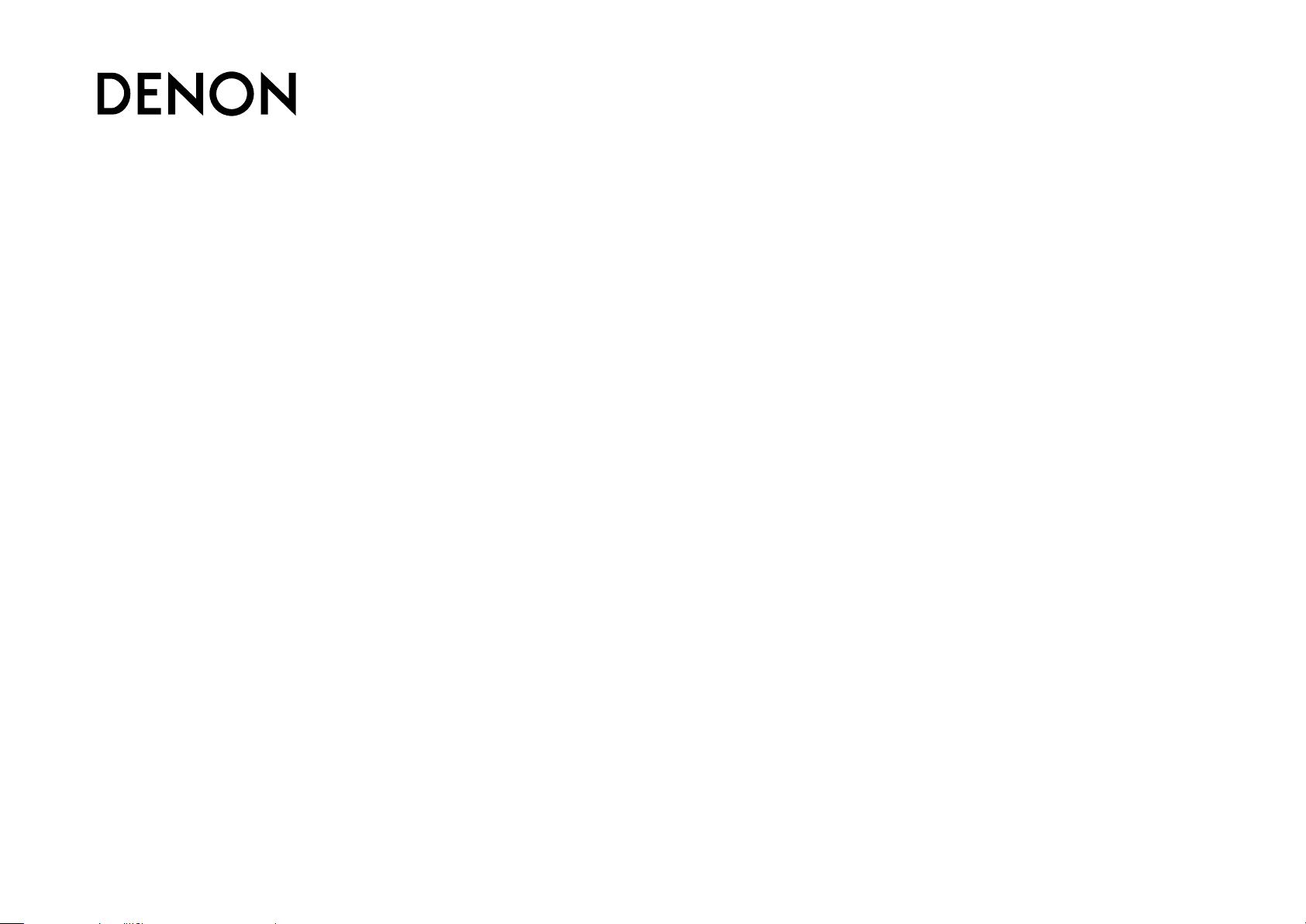
Versión básica
Versión avanzada
Información
AVR-1613
RECEPTOR AV DE RED INTEGRADO
Manual del usuario
Page 2
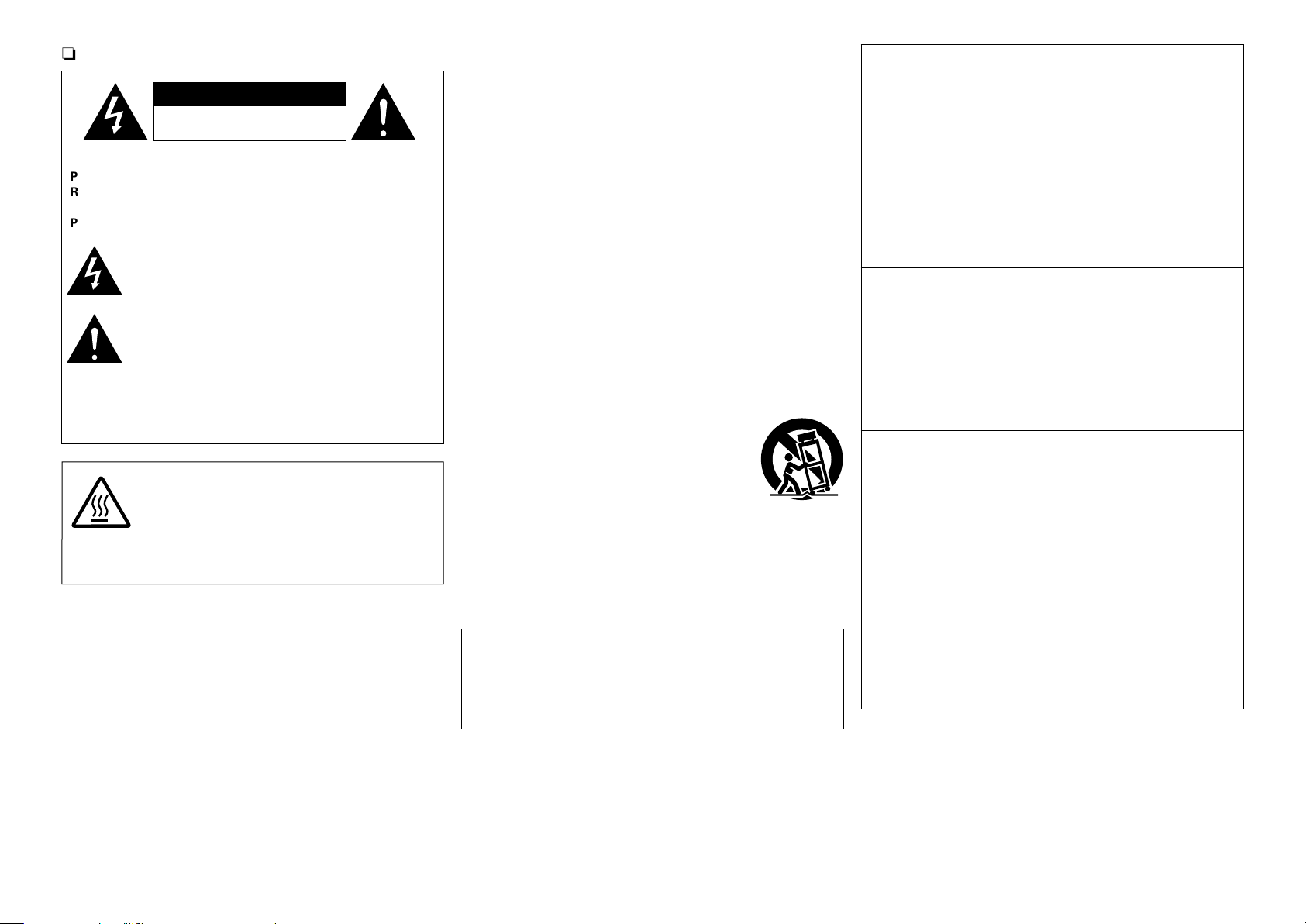
PRECAUCIONES DE SEGURIDAD
Versión básica
Versión avanzada
Información
n
IMPORTANTES
INFORMACIÓN FCC (Para clientes de EE.UU.)
CAUTION
RISK OF ELECTRIC SHOCK
DO NOT OPEN
PRECAUCIÓN:
PARA REDUCIR EL RIESGO DE DESCARGA ELÉCTRICA, NO
RETIRE LA CUBIERTA (O PARTE POSTERIOR), NO HAY PIEZAS
UTILIZABLES DENTRO. CONSULTE EL MANTENIMIENTO AL
PERSONAL DE SERVICIO ESPECIALIZADO.
El relámpago con símbolo de punta de flecha, dentro de un
triángulo equilátero, está previsto para alertar al usuario de la
presencia de “voltaje peligroso” no aislado dentro de la caja del
producto que puede ser de suficiente magnitud para constituir
un riesgo de descarga eléctrica para las personas.
El signo de admiración dentro de un triángulo equilátero está
previsto para alertar al usuario sobre la presencia de importantes
instrucciones operativas y de mantenimiento (servicio) en los
folletos que acompañan al aparato.
AVISO:
PARA REDUCIR EL RIESGO DE INCENDIOS O DESCARGAS
ELÉCTRICAS, NO EXPONGA ESTE APARATO A LA LLUVIA NI
A LA HUMEDAD.
PRECAUCIÓN:
SUPERFICIE CALIENTE. NO TOCAR.
La superficie superior sobre el disipador de calor interno podría
Marca de
superficie
caliente
llegar a calentarse al operar este producto de forma continua.
No toque las áreas calientes, especialmente las situadas
alrededor de la “Hot surface mark” y del panel superior.
INSTRUCCIONES DE
SEGURIDAD
1. Lea estas instrucciones.
2. Conserve estas instrucciones.
3. Preste atención a todos los avisos.
4. Siga todas las instrucciones.
5. No utilice este aparato cerca del agua.
6. Límpielo sólo con un paño seco.
7. No bloquee las aberturas de ventilación.
Instale de acuerdo con las instrucciones del fabricante.
8. No instale cerca de las fuentes de calor tales como radiadores, registros de
calor, estufas u otros aparatos (incluidos los amplificadores) que producen
calor.
9. No anule el fin de seguridad de la clavija polarizada o del tipo de puesta a
tierra. Una clavija polarizada tiene dos hojas con una más ancha que la otra.
Una clavija del tipo de puesta a tierra tiene dos hojas y una tercera punta
de puesta a tierra. La hoja ancha o la tercera punta se proporcionan para su
seguridad. Si la clavija suministrada no se adapta a su enchufe, consulte a
un electricista para la sustitución del enchufe obsoleto.
10. Proteja el cable de alimentación para que no se pise o apriete, especialmente
en las clavijas, tomas de corrientes y el punto del que salen del aparato.
11. Utilice solamente conexiones/accesorios especificados por el fabricante.
Utilice solamente con el carro, soporte, trípode, abrazadera
12.
o mesa especificada por el fabricante o vendido con el
aparato. Cuando se usa un carro, utilícelo con precaución
cuando mueva la combinación carro/aparato para evitar
lesiones por el vuelco.
13. Desenchufe este aparato durante las tormentas eléctricas
o cuando no se utilice durante periodos prolongados.
14. Remita todo el mantenimiento al personal de servicio
cualificado. El mantenimiento se requiere cuando el aparato se ha dañado de
alguna manera, como por ejemplo, si se ha dañado el cable de alimentación
de corriente o la clavija, se ha derramado líquido o han caído objetos sobre
el aparato, se ha expuesto el aparato a la lluvia o a la humedad, no funciona
con normalidad o se ha dejado caer.
Las pilas no se deberán exponer a un calor excesivo tal como luz solar, fuego
15.
o similares.
PRECAUCIÓN:
Para desconectar completamente este producto de la alimentación eléctrica,
desconecte el enchufe del enchufe de la pared.
El enchufe de la alimentación eléctrica se utiliza para interrumpir por completo
el suministro de alimentación eléctrica a la unidad y debe de encontrarse en
un lugar al que el usuario tenga fácil acceso.
1. INFORMACIÓN DE CONFORMIDAD
Nombre del producto: Receptor AV de red Integrado
Número de modelo: AVR-1613
Este producto cumple la Parte 15 de las Normas FCC. El funcionamiento está
sujeto a las siguientes condiciones: (1) este producto no puede provocar una
interferencia nociva y (2) este producto debe aceptar cualquier interferencia
recibida, incluidas interferencias que pueden provocar un funcionamiento no
deseado.
Denon Electronics (USA), LLC
(a D&M Holdings Company)
100 Corporate Drive
Mahwah, NJ 07430-2041
Tel. (201) 762-6665
2. AVISO IMPORTANTE: NO MODIFIQUE ESTE PRODUCTO
Este producto, cuando se instala como se indica en las instrucciones
incluidas en este manual, cumple los requisitos de FCC. La modificación no
aprobada expresamente por DENON puede anular la autorización, otorgada
por FCC, para utilizar el producto.
3. IMPORTANT
Cuando conecte este producto a un concentrador de red o router, utilice
un cable ScTP LAN o STP blindado, disponible en tiendas.
Siga las instrucciones de instalación. El no cumplir las instrucciones podría
anular la autorización, otorgada por FCC, para usar el producto.
4. NOTA
Este producto ha sido probado y encontrado que cumple los límites para un
dispositivo digital de Class B, de conformidad con la Parte 15 de las normas
FCC. Estos límites se han diseñado para proporcionar una protección
razonable contra interferencias nocivas en una instalación residencial.
Este producto genera, utiliza y puede irradiar energía de radiofrecuencia
y, si no se instala y usa de acuerdo con las instrucciones, puede provocar
interferencias nocivas a las radiocomunicaciones. Sin embargo, no se
garantiza que no se produzca la interferencia en una instalación particular.
Si este producto provoca interferencias nocivas a la recepción de radio
o televisión, que se pueden determinar al APAGAR y ENCENDER el
producto, se anima al usuario a intentar corregir la interferencia mediante
una o más de las siguientes medidas:
•Reorientar o reubicar la antena receptora.
•Aumentar la separación entre el equipo y el receptor.
•Conectar el producto en un enchufe de un circuito diferente al que está
conectado el receptor.
Consulte al distribuidor local autorizado para distribuir este tipo de producto
•
o a un técnico experimentado de radio/televisión para obtener ayuda.
Para clientes canadienses:
Este aparato digital Class B cumple la norma canadiense ICES-003.
I
Page 3
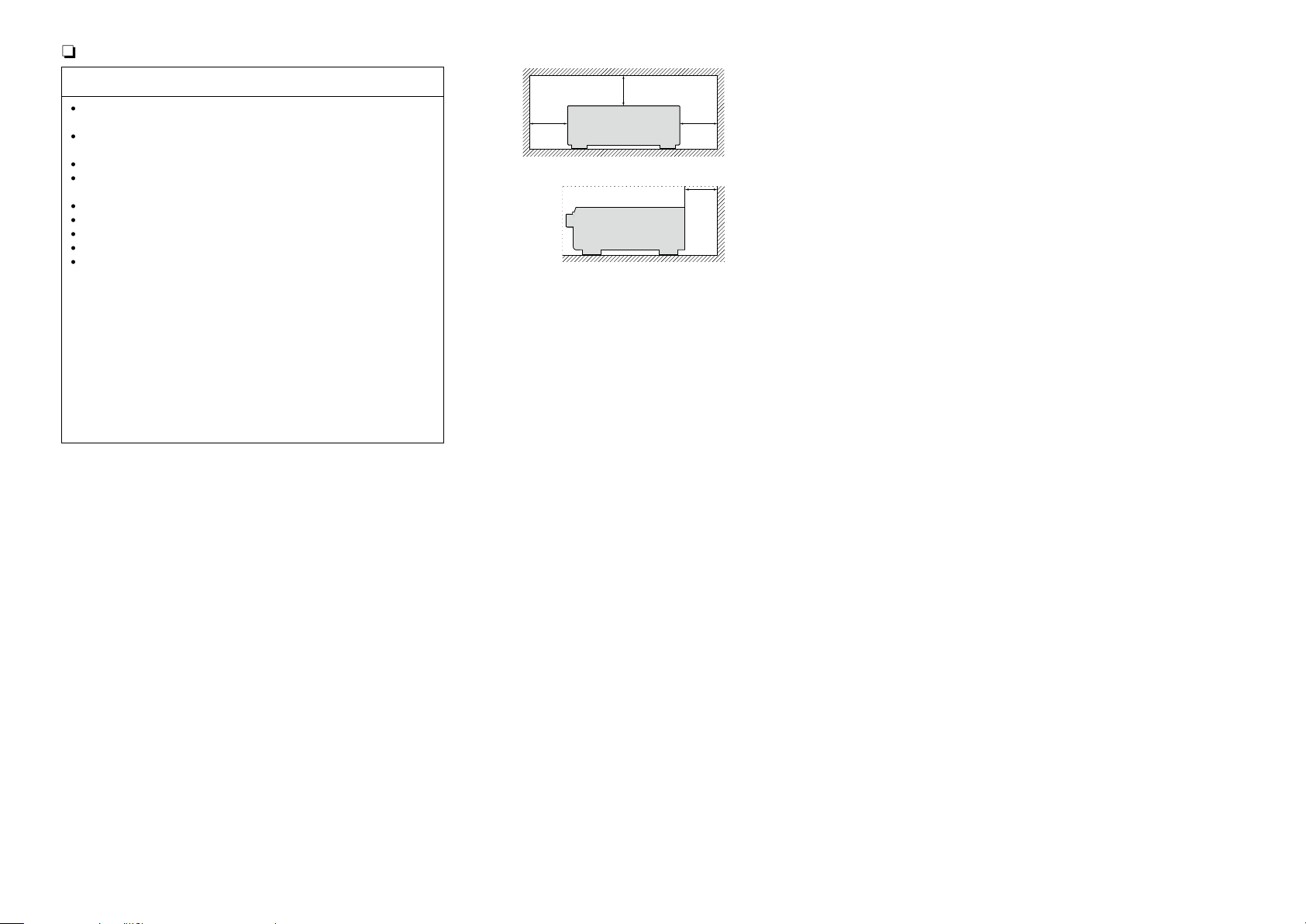
NOTAS DE USO
Versión básica
Versión avanzada
Información
n
nEMPLAZAMIENTO DE LA INSTALACIÓN
ADVERTENCIAS
•Evite altas temperaturas.
Permite la suficiente dispersión del calor cuando está instalado en la consola.
•Maneje el cordón de energía con cuidado.
Sostenga el enchufe cuando desconecte el cordón de energía.
•Mantenga el equipo libre de humedad, agua y polvo.
•Desconecte el cordón de energía cuando no utilice el equipo por mucho
tiempo.
•No obstruya los orificios de ventilación.
•No deje objetos extraños dentro del equipo.
•No permita el contacto de insecticidas, gasolina y diluyentes con el equipo.
•Nunca desarme o modifique el equipo de ninguna manera.
•La ventilación no debe quedar obstruida por haberse cubierto las aperturas
con objetos como periódicos, manteles o cortinas.
•No deberán colocarse sobre el aparato fuentes inflamables sin protección,
como velas encendidas.
•A la hora de deshacerse de las pilas, respete la normativa para el cuidado
del medio ambiente.
•No exponer el aparato al goteo o salpicaduras cuando se utilice.
•No colocar sobre el aparato objetos llenos de líquido, como jarros.
•No maneje el cable de alimentación con las manos mojadas.
•Cuando el interruptor está en la posición OFF (STANDBY), el equipo no
está completamente desconectado de la alimentación MAINS.
•El equipo se instalará cerca de la fuente de alimentación de manera que
resulte fácil acceder a ella.
z
z z
z
Pared
z Para la dispersión del calor adecuadamente, no instale este
equipo en un lugar confinado tal como una librería o unidad
similar.
•Se recomienda dejar más de 12 pulg. (0,3 m) alrededor.
•No coloque ningún otro equipo sobre la unidad.
II
Page 4
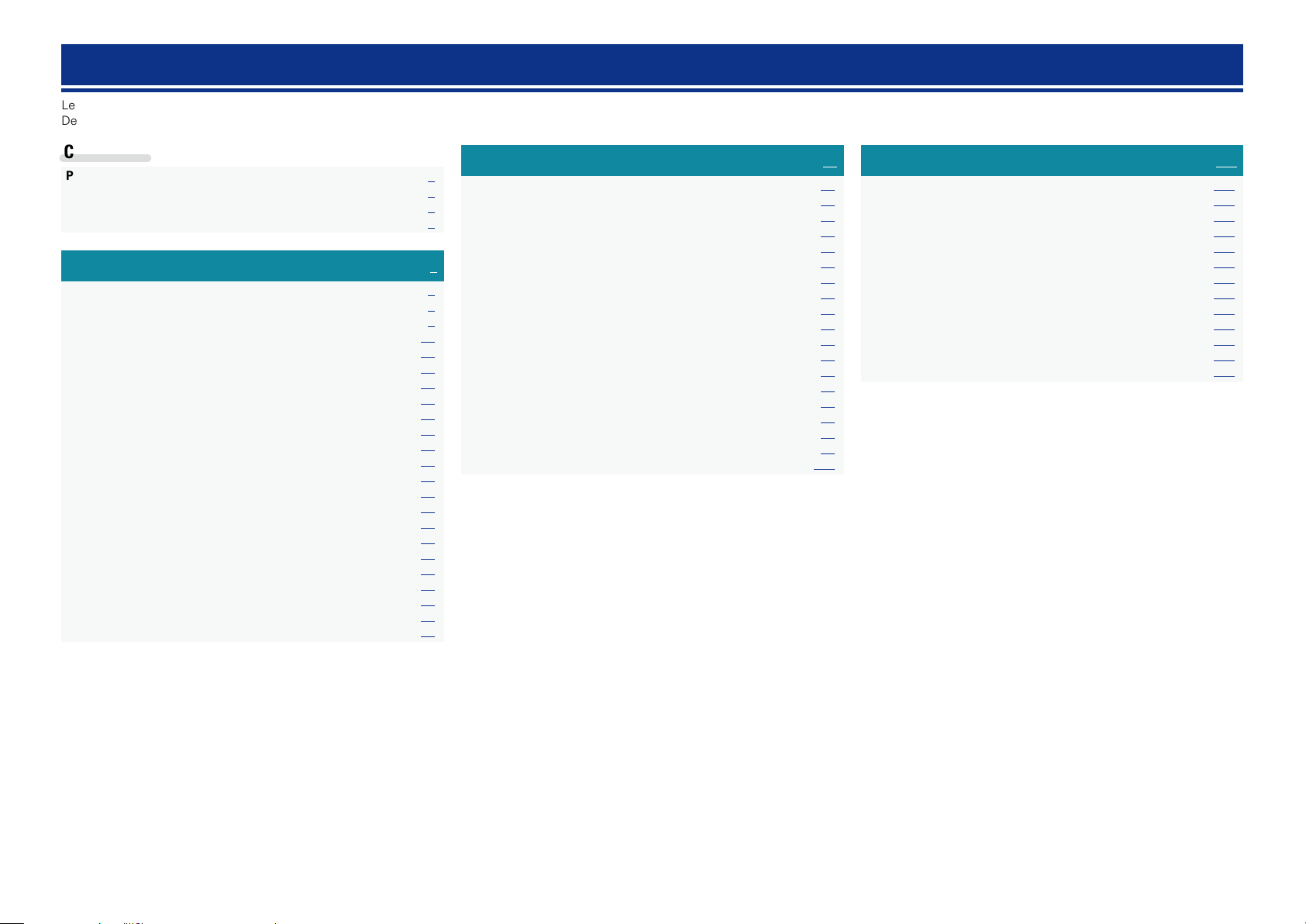
Primeros pasos
Versión básica
Versión avanzada
Información
Le damos las gracias por la adquisición de este producto DENON. Para garantizar un funcionamiento correcto, lea atentamente las instrucciones de este manual del usuario antes de utilizar el producto.
Después de leerlas, asegúrese de guardar el manual para futura referencia.
Contenidos
Primeros pasos ·············································································· 1
Accesorios ···················································································· 2
Funciones ·····················································································2
Avisos sobre el Manejo ································································3
Versión básica ·········································································4
Conexiones ····················································································5
Información importante ································································5
Conexión de un dispositivo compatible con HDMI ······················· 7
Conexión de un dispositivo incompatible con HDMI ·················· 12
Conexión en una red doméstica (LAN) ······································· 18
Conexión del cable de alimentación ···········································19
Configuración ··············································································20
Configuración de los altavoces (Config.Audyssey®) ··················20
Configuración de la red (Red)······················································26
Reproducción (Funcionamiento básico)····································27
Información importante ······························································27
Reproducción Blu-ray Disc/DVD ·················································28
Reproducción desde un iPod ······················································ 29
Reproducción desde un dispositivo de memoria USB ················32
Recepción de emisiones de FM ················································· 35
Contenido de red ········································································· 43
Recepción de radio Internet························································43
Reproducción de archivos almacenados en un PC y el NAS ······ 46
Utilización de servicios en línea ·················································· 50
Funciones útiles ·········································································· 58
Función de AirPlay ······································································ 62
Selección de un modo de audición (Modo de sonido) ············64
Selección de un modo de audición ············································· 64
Versión avanzada ································································68
Instalación/conexión de los altavoces (Avanzado) ·················· 69
Instalación de los altavoces ························································ 69
Conexión del altavoz ··································································· 70
Reproducción (Funciones avanzadas) ······································· 73
Función de control de HDMI·······················································73
Función de temporizador de dormir ············································ 74
Función de selección rápida························································75
Distintas funciones de memoria ················································· 75
Instrucciones para realizar una configuración detallada ········· 76
Estructura de los menús ····························································· 76
Ejemplos de pantallas de menú ·················································· 77
Ejemplos de la pantalla del menú y la pantalla delantera ············ 78
Introducción de caracteres ·························································79
Audio···························································································80
Vídeo ··························································································· 86
Entradas ······················································································ 89
Altavoces ···················································································· 93
Red ·····························································································97
General ·····················································································101
Información ··········································································106
Nombres y funciones de las piezas ········································· 107
Panel delantero ········································································· 107
Pantalla ·····················································································108
Panel trasero ············································································· 109
Mando a distancia ····································································· 110
Otra información ······································································· 112
Información sobre Marcas Registradas ···································· 112
Surround ··················································································· 113
Relación entre señales de vídeo y salida de monitor ················ 116
Explicación de términos ···························································· 117
Resolución de problemas ························································· 119
Reinicialización del microprocesador ········································ 123
Especificaciones ········································································124
1
Page 5
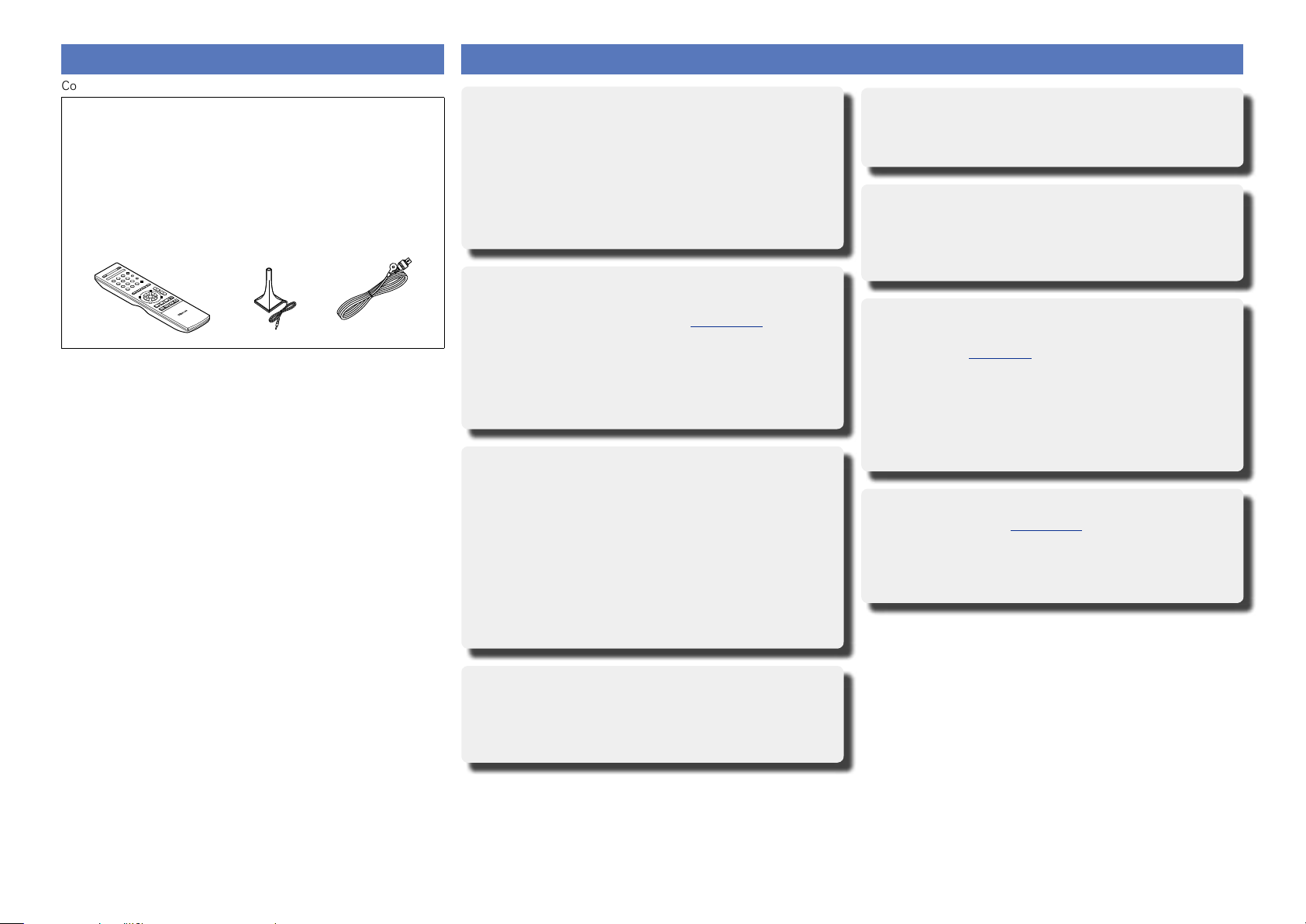
Accesorios
Versión básica
Versión avanzada
Información
Compruebe que el producto va acompañado de las piezas siguientes.
q Antes de empezar ................................................................... 1
w CD-ROM (Manual del usuario) ................................................. 1
e Garantía (sólo para el modelo de Norteamérica) ..................... 1
r Lista de red de servicios .......................................................... 1
t Mando a distancia (RC-1169) ................................................... 1
y Pila R03/AAA ........................................................................... 2
u Micrófono con base (ACM1HB) .............................................. 1
i Antena de interior FM ............................................................. 1
t iu
Funciones
Gracias a su circuito discreto, el amplificador de
potencia ofrece la misma calidad en los 5 canales
(120 W x 5 canales)
La unidad está equipada con un amplificador de potencia que
reproduce sonido de alta fidelidad en modo de sonido con la misma
calidad y potencia en todos los canales, igual que el sonido original.
El circuito del amplificador de potencia adopta una configuración
de circuito discreto que logra una reproducción de sonido surround
de alta calidad.
Admite la transmisión de radio, música y
fotografías de Internet
Compatible con AirPlay® (vpágina62)
Puede disfrutar de una gran variedad de contenidos y escuchar la
radio por internet, reproducir los archivos de audio guardados en el
PC y visualizar en un televisor las fotos guardadas en el PC.
Esta unidad también es compatible con AirPlay, que permite
transmitir una biblioteca de música desde un iPhone, iPad, iPod
touch o iTunes.
Compatible con “Denon Remote App” para
realizar operaciones básicas de la unidad con un
iPad, un iPhone o un smartphone con Android
“Denon Remote App” es una aplicación de software que permite
realizar operaciones básicas con un iPad, iPhone, smartphone con
Android o tablet con Android, como apagar y encender la unidad,
controlar el volumen o cambiar la fuente.
z1 Puede descargarse “Denon Remote App” desde la tienda de
aplicaciones iTunes® App Store. La unidad se debe conectar
a una LAN y el iPhone/iPod touch se debe conectar a la misma
red mediante una conexión Wi-Fi (red inalámbrica).
z1
Interfaz gráfica de usuario de fácil manejo
Esta unidad está equipada con una “Interfaz gráfica de usuario”
que utiliza pantallas de menús y niveles. La utilización de unos
indicadores visuales de nivel facilita la manejabilidad de la unidad.
Los conectores HDMI permiten conectar varios
dispositivos AV digitales (entrada: 5, salida: 1)
La unidad está equipada con 5 conectores de entrada de HDMI para
conectar dispositivos con conectores HDMI, como reproductores
Blu-ray Disc, consolas de juegos, etc.
Compatible con HDMI (3D, ARC, Deep Color,
“x.v.Color”, Auto Lip Sync) y función de control
de HDMI (vpágina7)
Esta unidad puede emitir entradas de señales de vídeo 3D desde
un reproductor Blu-ray Disc a una TV compatible con un sistema
3D. Esta unidad también es compatible con la función ARC (Audio
Return Channel) que reproduce el sonido de la TV con esta unidad a
través de un cable HDMI que conecta la unidad con la TVz2.
z2 La TV debe ser compatible con la función ARC.
Reproducción directa para iPod® y iPhone® a
través de USB (vpágina16)
Conectando el cable USB suministrado con el iPod a través del
puerto USB de esta unidad se pueden reproducir los datos
musicales del iPod y controlarlo con el mando a distancia de esta
unidad.
“Asistente de config.” con instrucciones de fácil
uso
En primer lugar, seleccione el idioma. Después, siga las
instrucciones que aparecen en la pantalla de la televisión para
configurar los altavoces, la red, etc.
2
Page 6
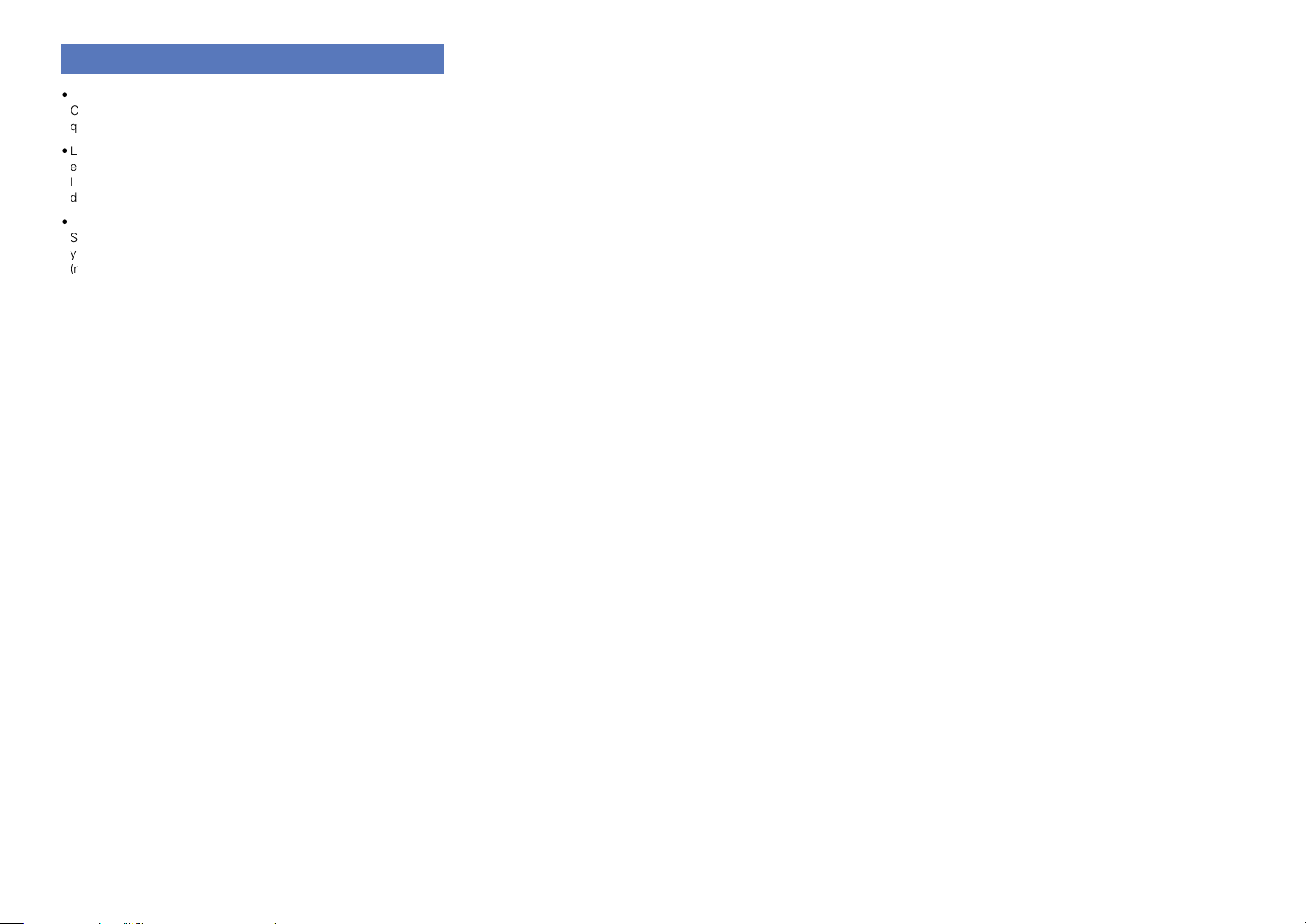
Avisos sobre el Manejo
Versión básica
Versión avanzada
Información
•Antes de encender el interruptor de alimentación
Compruebe una vez más que todas las conexiones son correctas y
que no hay ningún problema con los cables de conexión.
•La alimentación llega a ciertos circuitos incluso cuando la unidad está
en modo espera. Cuando viaje o se vaya de casa durante periodos
largos de tiempo, asegúrese de desenchufar el cable de alimentación
de la toma de corriente.
•Acerca de la condensación
Si hay una gran diferencia entre la temperatura interna de la unidad
y la temperatura circundante, se puede producir condensación
(rocío) en las piezas internas de la unidad, impidiendo que funcione
correctamente.
Si esto sucediera, deje la unidad apagada durante una o dos horas y
espere hasta que la diferencia de temperatura sea mínima antes de
utilizar la unidad.
•Precauciones con el uso de los teléfonos móviles
Utilizar un teléfono móvil cerca de esta unidad puede tener como
resultado la generación de ruidos. En ese caso, mueva el teléfono
móvil lejos de esta unidad cuando lo esté utilizando.
•Mover la unidad
Apague el producto, desconecte el cable de alimentación de la toma
de corriente. Después, desconecte los cables de conexión a otras
unidades del sistema antes de mover la unidad.
•Limpieza
•Limpie el gabinete y el panel de control con un paño suave.
•Siga las instrucciones al utilizar productos de limpieza químicos.
•Benceno, diluyente de pintura u otros disolventes orgánicos, así
como insecticidas, podrían ocasionar que el material cambie y se
decolore si entran en contacto con la unidad y, por lo tanto, no se
deben utilizar.
3
Page 7
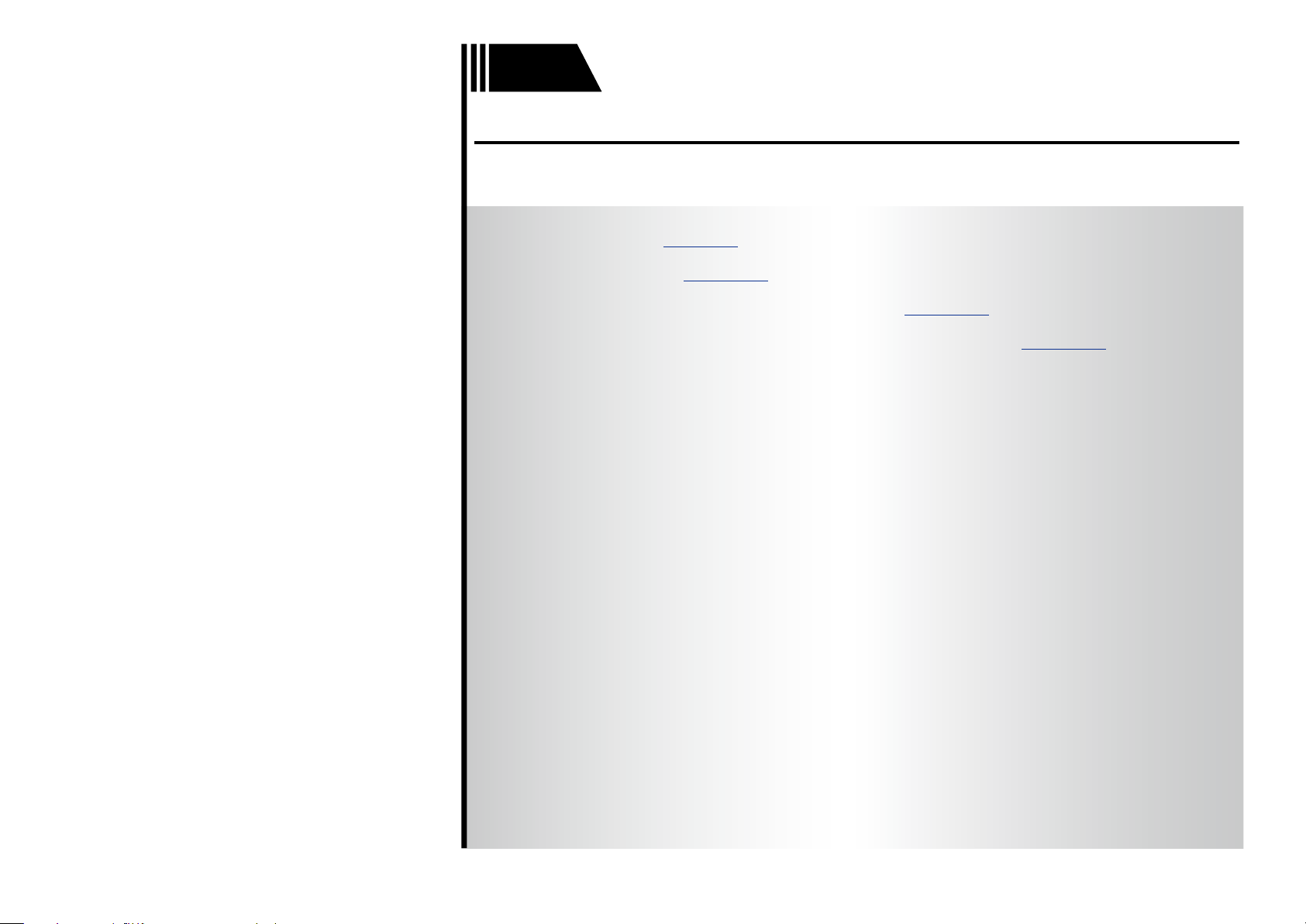
Versión
Versión básica
Versión avanzada
Información
Versión básica
básica
Versión básica
Aquí le explicamos las conexiones y los métodos básicos de funcionamiento de la
unidad.
F Conexiones vpágina5
F Configuración vpágina20
F Reproducción (Funcionamiento básico) vpágina27
F Selección de un modo de audición (Modo de sonido) vpágina64
4
Page 8
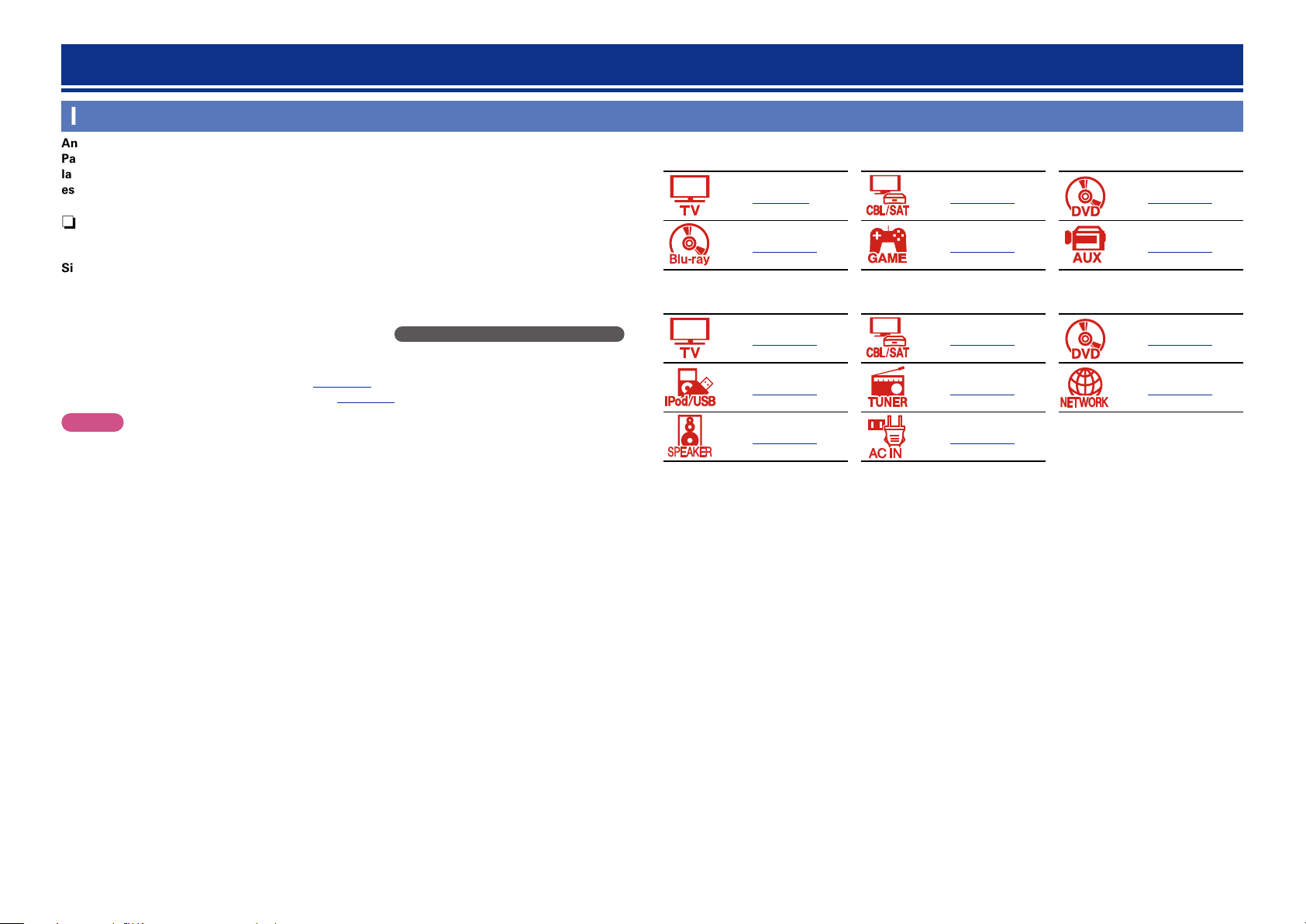
Conexiones
Versión básica
Versión avanzada
Información
Versión básica
Información importante
Antes de utilizar esta unidad, conéctela.
Para crear un sistema de cine en casa que pueda reproducir vídeos y audios de alta calidad mediante
la completa utilización de las capacidades de esta unidad y de sus dispositivos de vídeo, conecte
esta unidad a cada uno de sus dispositivos de vídeo con cables HDMI.
n Dispositivo compatible con HDMI
Si su dispositivo de vídeo no es compatible con las conexiones HDMI, utilice la conexión siguiente.
n Dispositivo incompatible con HDMI
Esta unidad puede cambiar la fuente asignada a los conectores DIGITAL AUDIO IN.
Puede cambiar la fuente de los conectores que aparece en Configuración del conector de entrada en
las páginas que describen las conexiones de los dispositivos.
Para obtener información sobre la asignación de una fuente a los conectores, consulte “Cambio de
la fuente asignada a los conectores” (vpágina12). Para obtener información sobre el método
de configuración, consulte “Asigna digit.” (vpágina90).
NOTA
•La pantalla del menú solo se muestra en una TV conectada a esta unidad mediante HDMI. Si su
TV está conectada a esta unidad mediante otros conectores de salida de vídeo, lleve a cabo las
operaciones del menú mientras visualiza la pantalla en esta unidad.
•No conecte el cable de alimentación hasta que se hayan completado todas las conexiones. Sin embargo,
cuando el “Asistente de config.” esté en marcha, siga las instrucciones de la pantalla del “Asistente
de config.” (C página 7) para realizar las conexiones. (En el “Asistente de config.” los conectores de
entrada y salida no son conductores de corriente.)
•Cuando se esté ejecutando el “Asistente de config.” (C página 7), desconecte la alimentación de los
dispositivos conectados.
•A la hora de realizar las conexiones, consulte también las instrucciones de funcionamiento de los otros
componentes que vaya a conectar.
•Asegúrese de conectar correctamente los canales izquierdo y derecho (izquierdo con izquierdo, derecho
con derecho).
•No junte los cables de alimentación con los cables de conexión en un mismo mazo. De lo contrario, se
podrían ocasionar zumbidos o ruido.
n Dispositivo compatible con HDMI
vpágina8 vpágina10 vpágina10
vpágina10 vpágina10 vpágina10
n Dispositivo incompatible con HDMI
vpágina13 vpágina14 vpágina15
vpágina16 vpágina17 vpágina18
vpágina70 vpágina19
5
Page 9

Relación entre señales de vídeo y salida de monitor
Versión básica
Versión avanzada
Información
Versión básica
GFlujo de las señales de vídeoH
Dispositivos de
vídeo
Salida
Conector HDMI
Entrada
(IN)
Señale HDMI Señale HDMI
Conector HDMI
Señal de vídeo Señal de vídeo
Esta unidad
(MONITOR OUT)
Salida
TV compatible con
HDMI
Entrada
Conector HDMIConector HDMI
TV no compatible
con HDMI
Información importante
Las resoluciones de las TV compatibles con HDMI se pueden consultar
en “Monitor” (vpágina103).
NOTA
•La pantalla del menú solo se muestra en una TV conectada a
esta unidad mediante HDMI. Si su TV está conectada a esta
unidad mediante otros conectores de salida de vídeo, lleve a
cabo las operaciones del menú mientras visualiza la pantalla en
esta unidad.
•Las señales HDMI son digitales. No es posible convertir señales
HDMI en señales analógicas (vpágina116).
•No es posible convertir señales analógicas en señales HDMI
(vpágina116).
Conector de vídeo
Conector de vídeo Conector de vídeo
Conector de vídeo
6
Page 10
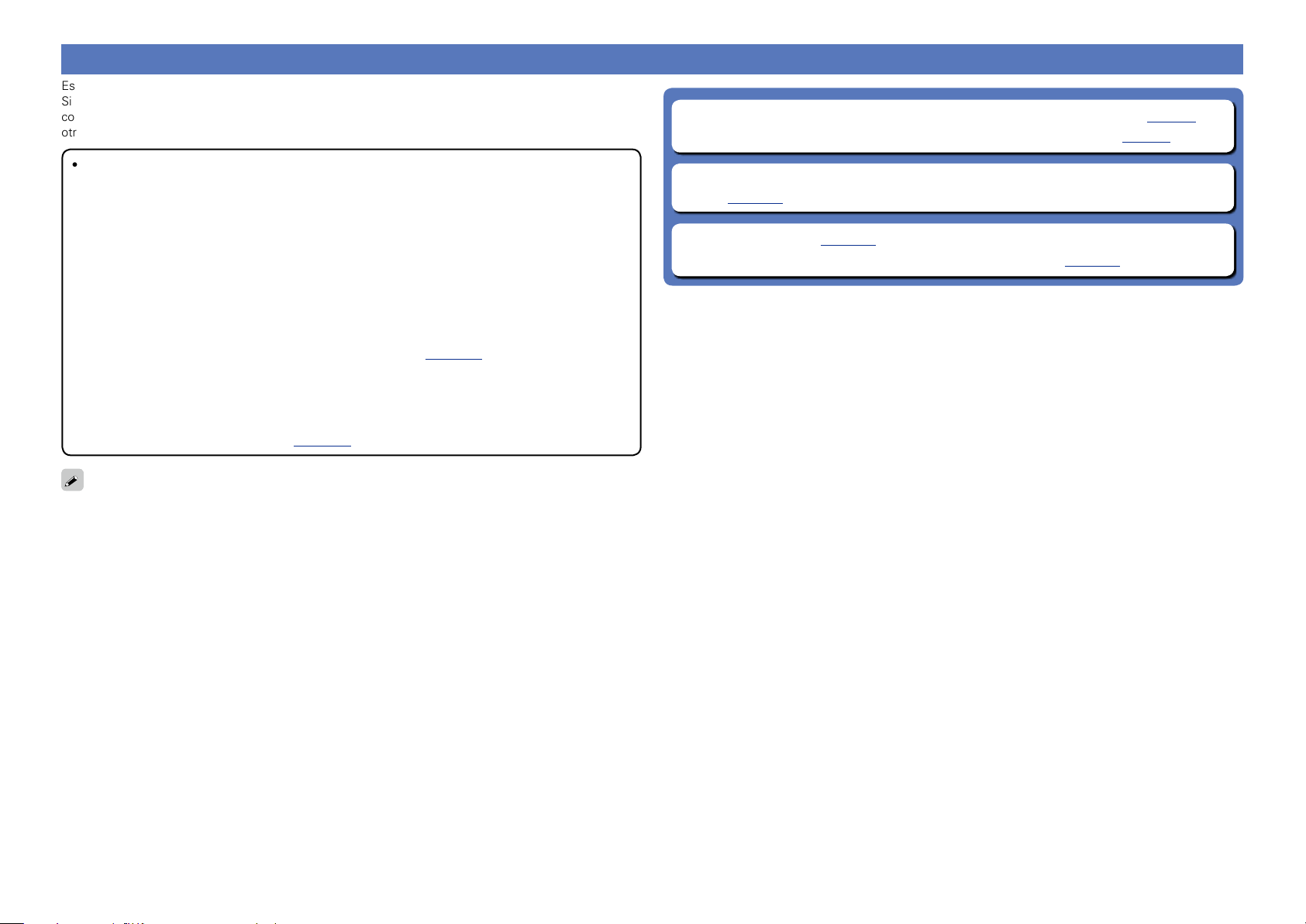
Conexión de un dispositivo compatible con HDMI
Versión básica
Versión avanzada
Información
Versión básica
Es posible conectar a la unidad hasta siete dispositivos compatibles con HDMI (5 entradas/1 salida).
Si el dispositivo conectado a esta unidad está equipado con un conector HDMI, se recomienda utilizar
conexiones HDMI. Las conexiones con un cable HDMI ofrecen las siguientes ventajas que no aportan los
otros métodos de conexión.
n Antes de conectar esta unidad a la TV mediante conexiones HDMI (vpágina8)
n Conexión de esta unidad a una TV mediante conexiones HDMI (vpágina9)
•Reproducción de alta calidad en la transmisión de audio y vídeo mediante señales digitales.
Las conexiones HDMI pueden transmitir formatos de vídeo de alta definición y de audio de alta
calidad adoptados por reproductores de Blu-ray Disc (Dolby Digital Plus, Dolby TrueHD, dts-HD, dtsHD Master Audio).
Las conexiones HDMI también pueden transmitir la información necesaria para reproducir entre
dispositivos. La información se utiliza para la protección de los derechos de autor y el reconocimiento
de resolución de la TV, la función ARC, la función de control HDMI, etc.
•La transmisión de audio y vídeo emite señales con un único cable HDMI.
Las conexiones anteriores requieren varios cables de audio y vídeo, pero las conexiones HDMI solo
requieren un único cable HDMI para transmitir las señales de audio y vídeo. Esto permite que los
cables de un sistema de cine en casa, que tienden a ser complicados, estén más organizados.
•Control mutuo a través de la función de control HDMI (vpágina73).
Esta unidad y el dispositivo HDMI conectados mediante HDMI se pueden enlazar para llevar a cabo
operaciones como el control de la alimentación, el control del volumen y el cambio de fuente de
entrada.
•Son compatibles otras funciones de vídeo y audio, como la reproducción de vídeos en 3D,
Content Type o la función ARC. (vpágina11).
•Existe más de una versión del estándar HDMI. Las funciones compatibles y el rendimiento varían según
la versión. Esta unidad cumple con el estándar HDMI y admite el ARC y las funciones de reproducción
en 3D. Para disfrutar de estas funciones, el dispositivo HDMI conectado a esta unidad también tiene que
utilizar la misma versión del estándar. Para averiguar qué versión del estándar HDMI utiliza el dispositivo
conectado a esta unidad, consulte el manual del dispositivo.
•Algunas TV no admiten la entrada de audio mediante conexiones HDMI. Para obtener información,
consulte el manual de su TV.
n Conexión de esta unidad a dispositivos de vídeo mediante conexiones HDMI
(vpágina10)
n Función HDMI (vpágina11)
n Configuración relacionada con las conexiones HDMI (vpágina11)
7
Page 11
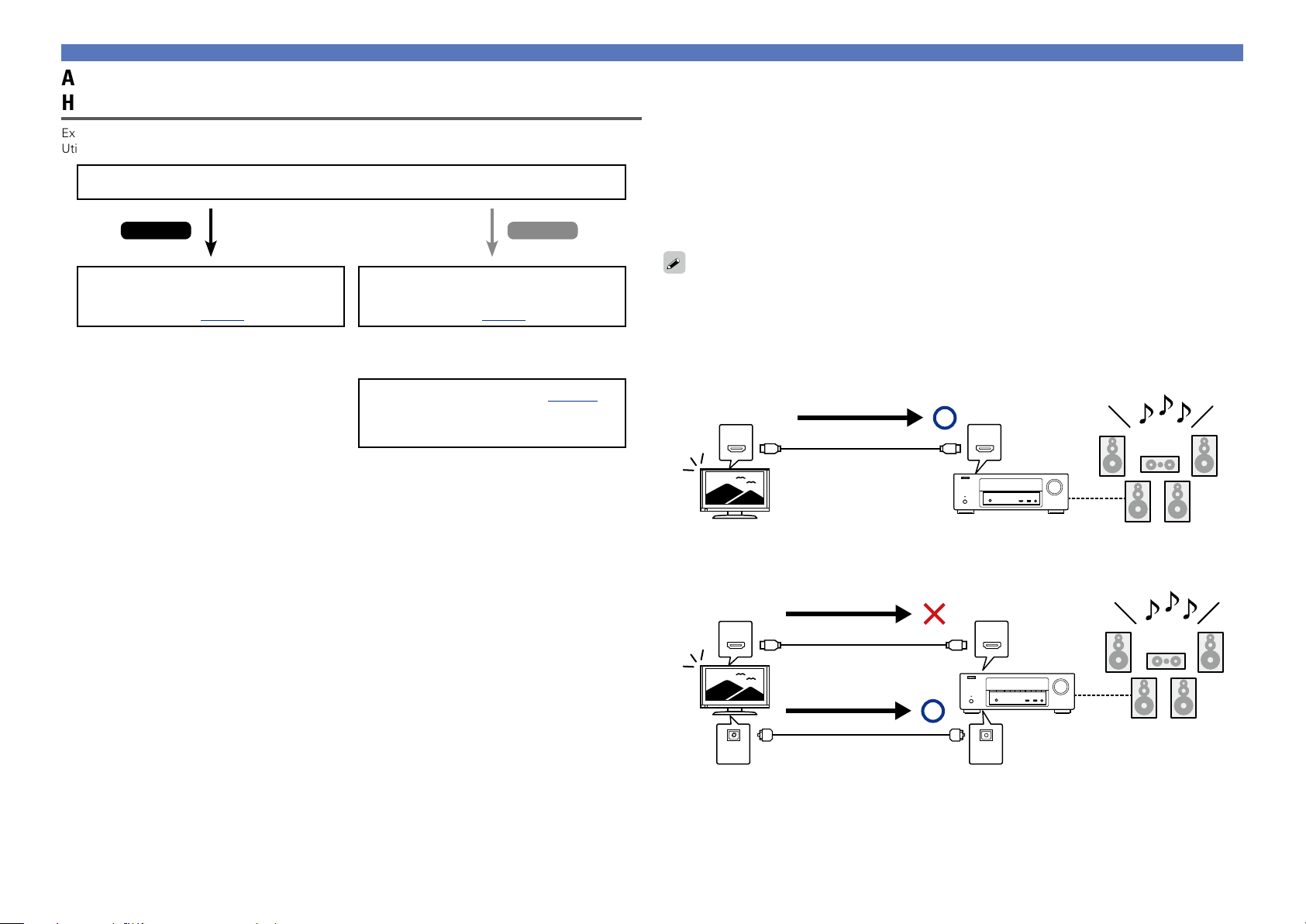
Antes de conectar esta unidad a la TV mediante conexiones
Versión básica
Versión avanzada
Información
Versión básica
HDMI
Existen 2 métodos para conectar la TV compatible con HDMI a esta unidad.
Utilice el método de conexión adecuado para su TV.
¿Admite la función ARC la TV conectada a esta unidad?
Sí No
Conexión de un dispositivo compatible con HDMI
n Acerca de la función ARC (Audio Return Channel)
Esta función reproduce el sonido de televisión en la unidad, enviando la señal de sonido de televisión a
esta unidad a través del cable HDMI.
Si una TV sin la función ARC está conectada mediante conexiones HDMI, las señales de vídeo del
dispositivo de reproducción conectado a esta unidad se transmiten a la TV, pero esta unidad no puede
reproducir el audio de la TV. Si quiere disfrutar del audio surround de un programa de TV, necesitará una
conexión de cable de audio independiente.
Por el contrario, si una TV con la función ARC está conectada mediante conexiones HDMI, no necesitará
ninguna conexión de cable de audio. Las señales de audio de la TV se pueden introducir a esta unidad
mediante el cable HDMI entre esta unidad y la TV. Esta función le permite disfrutar de la reproducción
surround en esta unidad para la TV.
Conexión de esta unidad a una
TV mediante conexiones HDMI
(vpágina9)
Conexión de esta unidad a una
TV mediante conexiones HDMI
(vpágina9)
+
Conexión de una TV (vpágina13)
Para las conexiones de audio, utilice un
método diferente a las conexiones HDMI.
Cuando se utiliza la función ARC, conecte un dispositivo con un “Cable estándar HDMI con Ethernet” o
“Cable de alta velocidad HDMI con Ethernet” para HDMI.
Consulte el manual del usuario de su TV para obtener información sobre la conexión y la configuración de
la TV.
GConexión a una TV con la función ARCH
Audio de la TV
Señales de audio de la TV
IN OUT
Esta unidad AltavocesTV
GConexión a una TV sin la función ARCH
Audio de la TV
Señales de audio de la TV
IN OUT
Señales de audio de la TV
Cable óptico
INOUT
8
Page 12
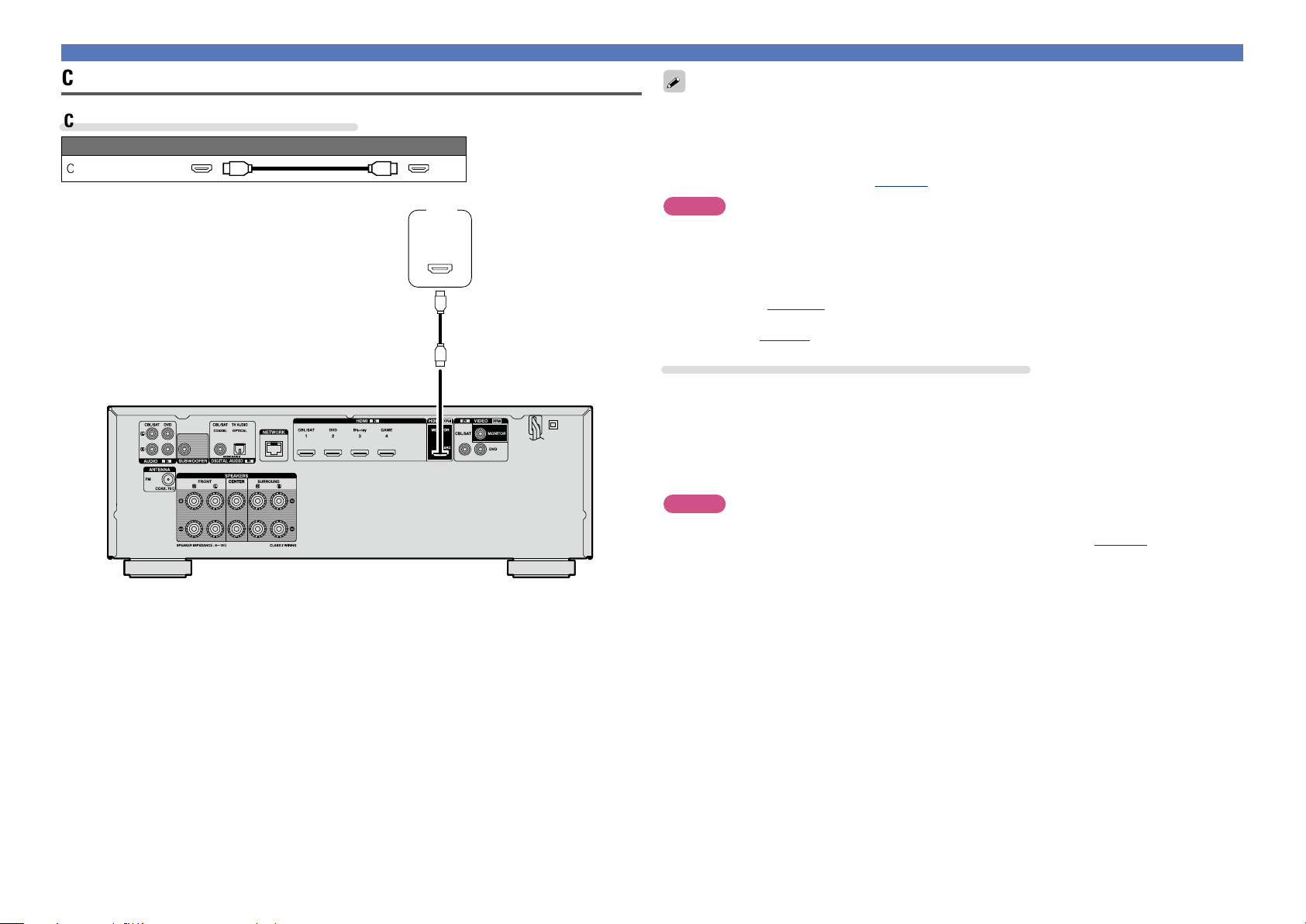
Conexión de esta unidad a una TV mediante conexiones HDMI
Versión básica
Versión avanzada
Información
Versión básica
Cables necesarios para las conexiones
Cable de audio y vídeo (vendido por separado)
Cable HDMI
TV
HDMI
IN
(ARC)
Conexión de un dispositivo compatible con HDMI
•Las señales de vídeo no se emiten si las señales de vídeo recibidas no corresponden a la resolución del
monitor. Si esto sucediera, cambie la resolución del reproductor de Blu-ray Disc / DVD a una con la que
sea compatible el monitor.
•Cuando esta unidad esté conectada al monitor a través de un cable HDMI, si el monitor no es compatible
con la reproducción de señales de audio HDMI, solamente se emitirán señales de vídeo en el monitor.
Realice las conexiones de audio (vpágina13 “Conexión de una TV”).
NOTA
•La señal de audio proveniente del terminal de salida HDMI (frecuencia de muestreo, número de canales,
etc.) podría estar limitada por las especificaciones relativas a las entradas de audio HDMI que admita el
dispositivo conectado.
•Cuando se conecta una televisión que no sea compatible con la función ARC, se necesita una
conexión de cable de audio además del cable HDMI. En ese caso, consulte el apartado “Conexión
de una TV” (vpágina13), que describe el método de conexión.
Para obtener información sobre la función ARC, consulte “Acerca de la función ARC (Audio Return
Channel)” (vpágina8).
Conexión a un dispositivo con un conector DVI-D
El método DVI-D (Interfaz visual digital) también se utiliza para la transmisión de vídeo mediante señales
digitales. Se desarrolla principalmente en ordenadores, y algunos dispositivos AV, como los proyectores,
van equipados con esta interfaz. Para emitir señales de vídeo HDMI a un dispositivo compatible de entrada
de vídeo DVI-D, utilice un cable de conversión HDMI/DVI, que convierte las señales de vídeo HDMI en
señales DVI.
El conector DVI-D puede transmitir señales digitales de alta calidad, pero la protección contra copias y
otras cuestiones pueden obstaculizar las operaciones normales de algunas combinaciones de dispositivos.
NOTA
•No se emite ningún sonido cuando se conecta a un dispositivo equipado con un conector DVI-D. Realice
las conexiones de audio tal como se describe en “Conexión de una TV” (vpágina13).
•No se pueden emitir señales a dispositivos DVI-D que no admitan la protección HDCP.
•Según la combinación de dispositivos, es posible que no se emitan señales de vídeo.
9
Page 13
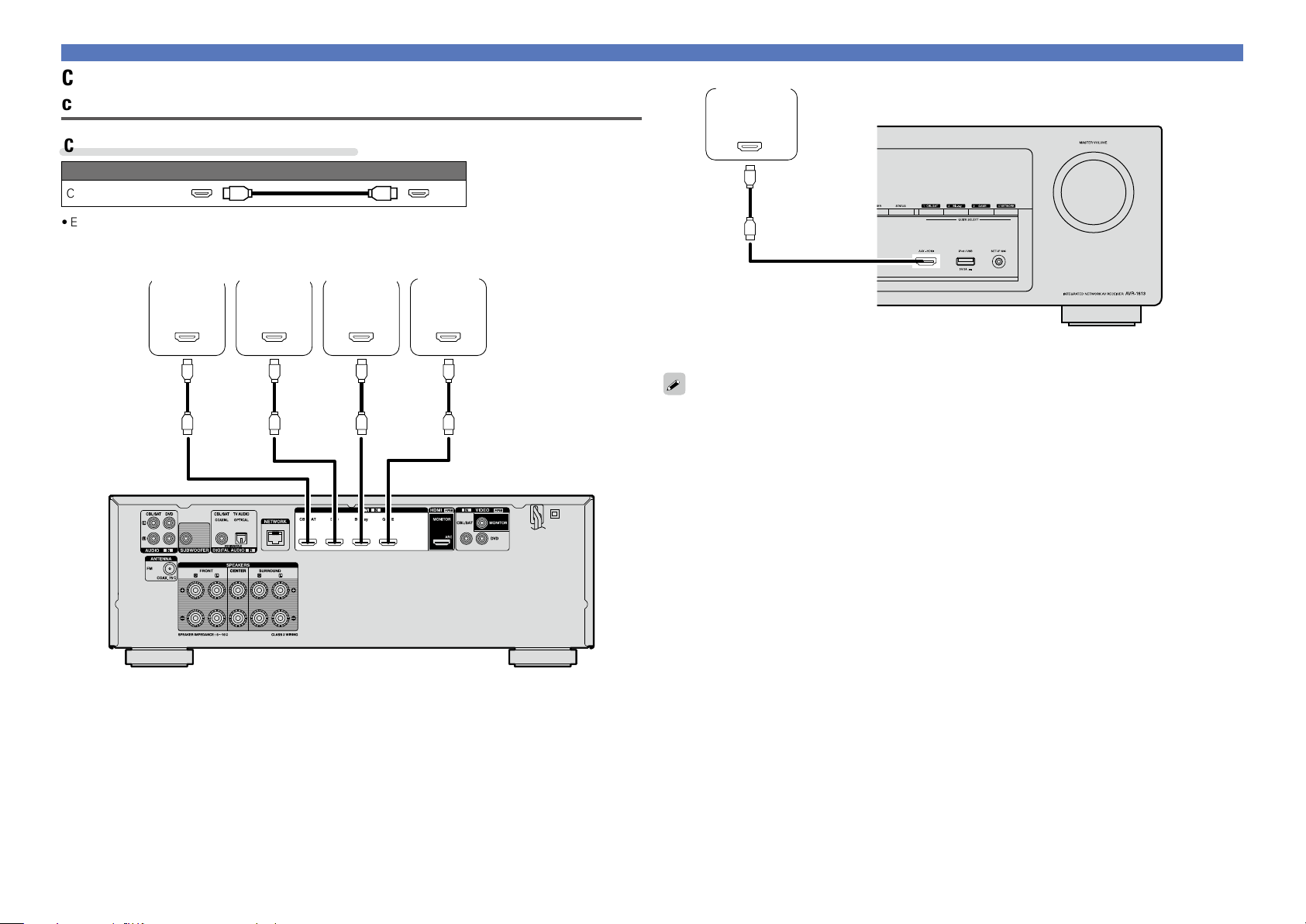
Conexión de esta unidad a dispositivos de vídeo mediante
Versión básica
Versión avanzada
Información
Versión básica
conexiones HDMI
Cables necesarios para las conexiones
Cable de audio y vídeo (vendido por separado)
Cable HDMI
•Esta interfaz permite transferir señales de vídeo digital y de audio digital a través de un único cable HDMI.
Reproductor
Descodificador
Reproductor
de DVD
de Blu-ray
Disc
Consola
de juego
Cámara de
vídeo digital
HDMI
OUT
Conexión de un dispositivo compatible con HDMI
HDMI
OUT
HDMI
OUT
HDMI
OUT
HDMI
OUT
GPanel delanteroH
•Cuando esta unidad se conecta a otros dispositivos con cables HDMI, deberá conectar también esta
unidad y la televisión con un cable HDMI.
•Al conectar un dispositivo que soporta transmisión Deep Color, utilice un “Cable HDMI de alta velocidad”
o un “Cable HDMI de alta velocidad con Ethernet”.
•Las señales de vídeo no se emiten si las señales de vídeo recibidas no corresponden a la resolución del
monitor. Si esto sucediera, cambie la resolución del reproductor de Blu-ray Disc / DVD a una con la que
sea compatible el monitor.
GPanel traseroH
10
Page 14

Conexión de un dispositivo compatible con HDMI
Versión básica
Versión avanzada
Información
Versión básica
Función HDMI
Esta unidad soporta las siguientes funciones HDMI:
n Acerca de la función 3D
Esta unidad admite entradas y salidas de señales de vídeo 3D (3 dimensiones) del estándar HDMI.
Para reproducir vídeos en 3D, necesita una TV y un reproductor compatible con la función 3D HDMI y
un par de gafas de 3D.
NOTA
•Si va a reproducir vídeo 3D, consulte las instrucciones del manual de su dispositivo de reproducción y
las de este manual.
•Cuando se reproducen contenidos de vídeo 3D, se puede superponer la pantalla de menú o la pantalla
de visualización del estado a la imagen. Sin embargo, no es posible superponer la pantalla de menú o la
pantalla de visualización del estado a la imagen cuando se están reproduciendo determinados contenidos
de vídeo 3D.
•Si se envía vídeo 3D sin información 3D, la pantalla de menú y el estado de la unidad se muestran sobre
el vídeo que se está reproduciendo.
•Si se convierte vídeo en 2D a vídeo en 3D en la televisión, la pantalla del menú y el estado que se muestra
en la unidad no se muestran correctamente. Para ver correctamente la pantalla del menú y el estado en
esta unidad, desactive la opción de televisión que convierte vídeo 2D en vídeo 3D.
n Función de control de HDMI (vpágina73)
Esta función permite manejar dispositivos externos desde el receptor y manejar el receptor desde
dispositivos externos.
NOTA
•La función de control HDMI podría no funcionar dependiendo del dispositivo que está conectado así
como de sus ajustes.
•No puede operar un TV o un reproductor de Blu-ray Disc/DVD que no sea compatible con la función de
control HDMI.
n Acerca de Content Type
Esta función se agregó con el estándar HDMI. Permite que los ajustes se adapten automáticamente al
tipo de salida de vídeo (información de contenido).
n Deep Color (vpágina117)
Cuando conecte un dispositivo que admita la transferencia de señales Deep Color, use uno de los
cables siguientes “Cable de alta velocidad HDMI” o “Cable de alta velocidad HDMI con Ethernet”.
n Autosinc.Labios (vpágina87, 117)
n “x.v.Color”, sYCC601 color, Adobe RGB color, Adobe YCC601 color
(vpágina117, 118)
n Formato de audio digital de alta definición
n ARC (Audio Return Channel) (vpágina8)
Sistema de protección de los derechos de autor
Para reproducir audio y vídeo digitales como BD-vídeo o DVD-vídeo a través de una conexión HDMI,
tanto la unidad como la televisión tienen que ser compatibles con el sistema de protección de los
derechos de autor denominado HDCP (High-bandwidth Digital Content Protection System). HDCP es la
tecnología de protección de los derechos de autor compuesto por una codificación y autenticación de
datos del dispositivo de AV conectado. Esta unidad es compatible con el sistema HDCP.
•Si se conecta un dispositivo no compatible con HDCP, el audio y el vídeo no se emitirán correctamente.
Lea el manual del usuario de la televisión o del reproductor para obtener más información.
Configuración relacionada con las conexiones HDMI
Realice las configuraciones necesarias. Para obtener más información, consulte las páginas de referencia
correspondientes.
n Config.HDMI (vpágina87)
Realice esta configuración relacionada con las señales HDMI de entrada/salida.
•Autosinc.Labios •HDMI Control •Control apagado
•Sal.audio HDMI •Standby origen
NOTA
La señal de entrada de audio procedente del conector de entrada HDMI se puede emitir como señal de
salida por el conector de salida HDMI si el destino de salida de audio HDMI se configura como TV.
Las señales de audio que se reciben a través de los conectores de entrada Analógica/Coaxial/Óptica no se
pueden emitir por el conector de salida HDMI.
11
Page 15
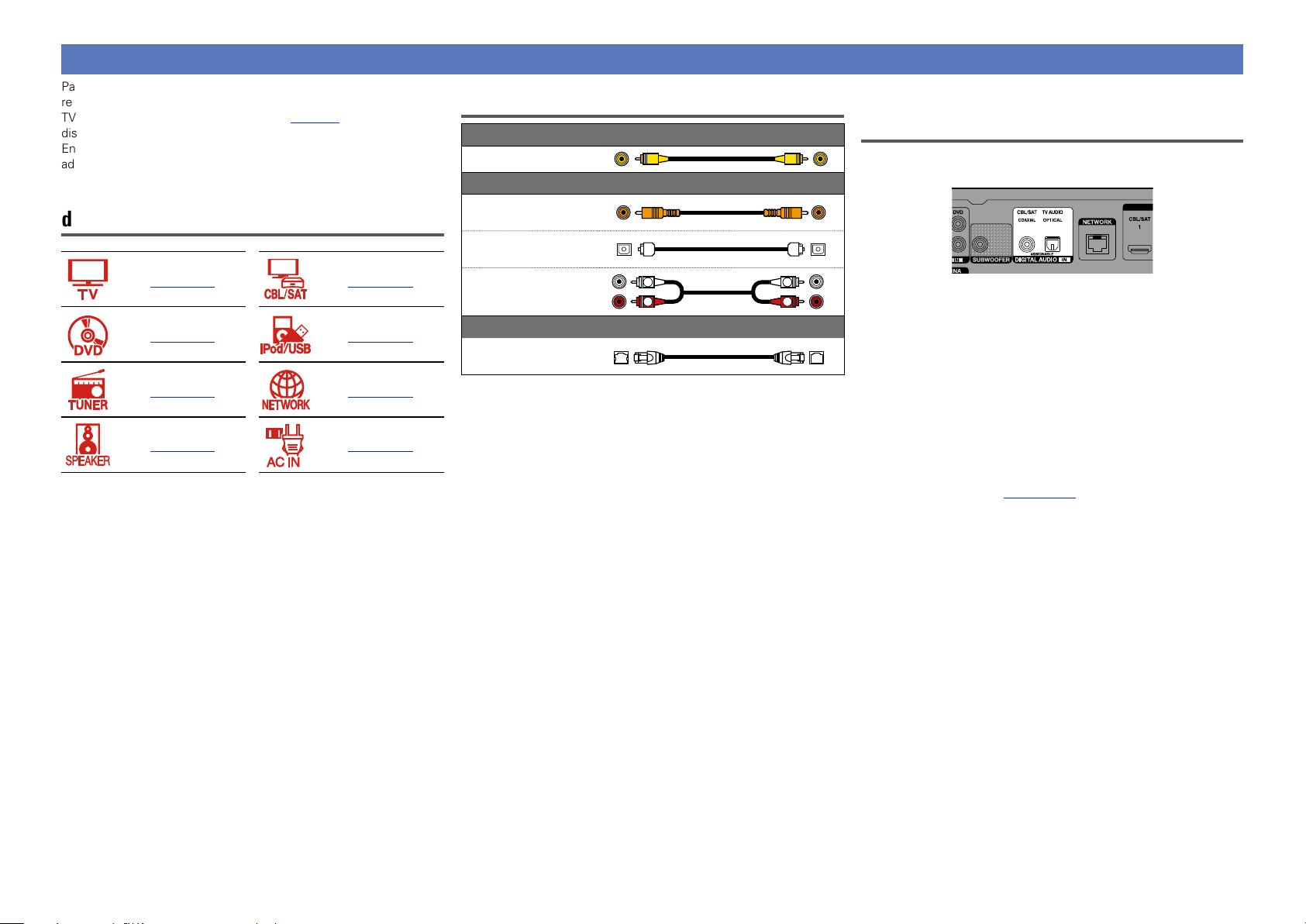
Conexión de un dispositivo incompatible con HDMI
Versión básica
Versión avanzada
Información
Versión básica
Para la reproducción de vídeos de alta calidad y surround, se
recomienda utilizar un cable HDMI para conectar esta unidad a la
TV y a otros dispositivos de vídeo (vpágina 7 “Conexión de un
dispositivo compatible con HDMI”).
En esta sección se describen las conexiones cuando su dispositivo no
admite conexiones HDMI.
Métodos de conexión para varios
dispositivos
Cables necesarios para las conexiones
Cable de vídeo (vendido por separado)
Cable de vídeo
Cable de audio (vendido por separado)
Cable digital coaxial
Cable óptico
Cambio de la fuente asignada a los
conectores
Esta unidad puede cambiar la fuente asignada a los conectores
DIGITAL AUDIO IN.
vpágina13 vpágina14
vpágina15 vpágina16
vpágina17 vpágina18
vpágina70 vpágina19
Cable de audio
Cable Ethernet
L
R
Cable (vendido por separado)
L
R
Aquí se ha tomado como ejemplo con fines ilustrativos una conexión
a un reproductor de DVD. Los conectores de entrada de vídeo del
panel trasero y de entrada de audio digital no disponen de la indicación
del conector de entrada para los reproductores de DVD (DVD). Sin
embargo, los conectores DIGITAL AUDIO IN disponen de la indicación
“ASSIGNABLE”, que significa que puede cambiar la fuente asignada
a estos conectores. Puede asignar reproductores de DVD a estos
conectores para utilizarlos con los reproductores de DVD. Seleccione
“DVD” al cambiar las funciones de esta unidad para reproducir la
fuente conectada a estos conectores.
n Cómo cambiar la fuente asignada a los
conectores (vpágina90)
12
Page 16
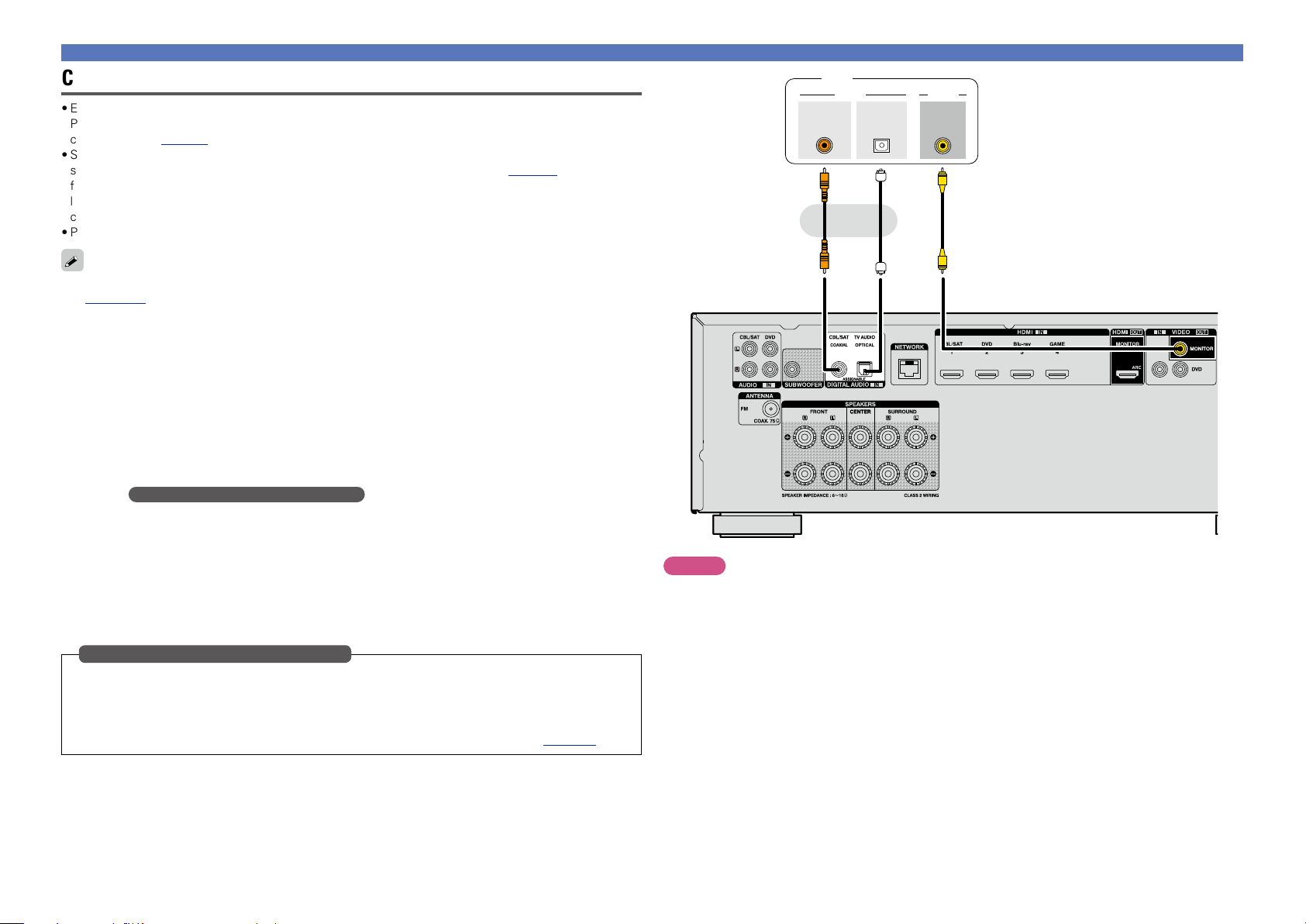
Conexión de un dispositivo incompatible con HDMI
Versión básica
Versión avanzada
Información
Versión básica
Conexión de una TV
•En esta sección se describe cómo realizar una conexión cuando su TV no admite conexiones HDMI.
Para ver las instrucciones sobre las conexiones HDMI, consulte “Conexión de un dispositivo compatible
con HDMI” (vpágina7).
•Si la TV conectada a esta unidad está equipada con un conector HDMI que admite la función ARC,
se pueden transmitir señales de audio digitales de la TV a esta unidad (vpágina 8 “Acerca de la
función ARC (Audio Return Channel)”). La función ARC le permite disfrutar en esta unidad del audio de
los programas de TV y los dispositivos HDMI directamente conectados a la TV sin tener que realizar una
conexión de audio independiente. Para la función ARC, consulte también el manual de la TV.
•Para escuchar el audio de la TV a través de este dispositivo, utilice la conexión digital óptica.
Para las conexiones de vídeo, consulte “Relación entre señales de vídeo y salida de monitor”
(vpágina116).
n Conexión de audio
Existen los métodos siguientes para la conexión a esta unidad. Utilice cualquiera de estos métodos
para realizar una conexión.
Los números antepuestos a los conectores indican el orden de recomendación. Cuanto más pequeño
es el número, mayor es la calidad de reproducción que se obtiene.
a Conector de DIGITAL AUDIO OPTICAL
Conector de DIGITAL AUDIO COAXIAL
Cuando se introduce un audio multicanal (audio de transmisión de bits digitales), esta unidad
descodifica el audio para reproducir el sonido surround.
z Al realizar este tipo de conexión, deberá cambiar la configuración de esta unidad.
(v Configuración del conector de entrada )
n Conexión de vídeo
Existen los métodos siguientes para la conexión a esta unidad.
Los números antepuestos a los conectores indican el orden de recomendación. Cuanto más pequeño
es el número, mayor es la calidad de reproducción que se obtiene.
a Conector de VIDEO OUT (MONITOR)
Esto realiza una conexión de vídeo analógica.
z
TV
COAXIAL
OUT
OPTICAL
OUT
VIDEOAUDIO
VIDEO
IN
a a a
o
NOTA
La pantalla del menú solo se muestra en una TV conectada a esta unidad mediante HDMI. Si su
TV está conectada a esta unidad mediante otros conectores de salida de vídeo, lleve a cabo las
operaciones del menú mientras visualiza la pantalla en esta unidad.
Configuración del conector de entrada
Al realizar la conexión siguiente, deberá cambiar la configuración del conector de entrada.
a Conector de DIGITAL AUDIO COAXIAL
Cambie el ajuste predeterminado de “CBL/SAT” a “TV AUDIO”.
Para obtener información sobre cómo realizar el cambio, consulte “Asigna digit.” (vpágina90).
13
Page 17
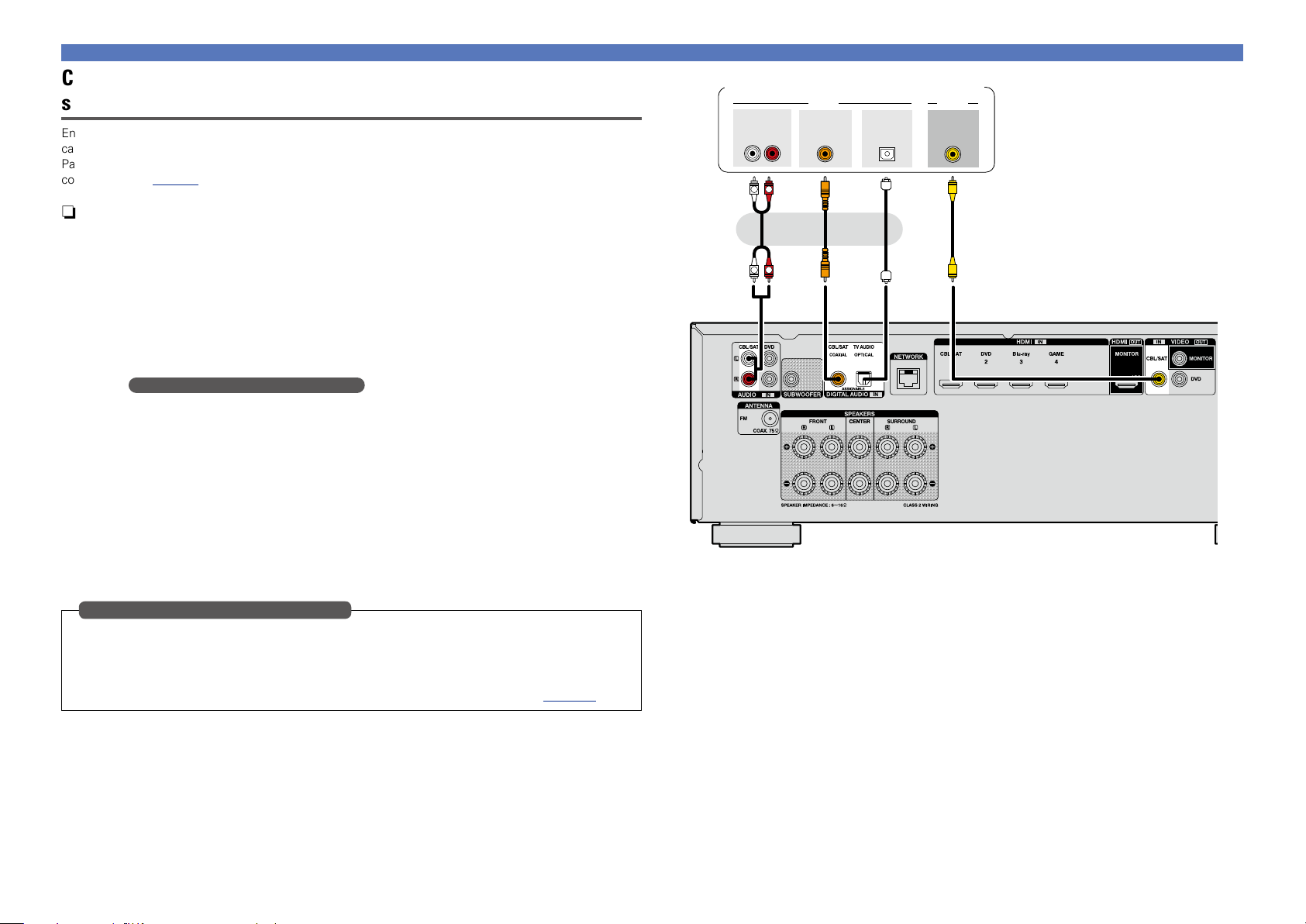
Conexión de un dispositivo incompatible con HDMI
Versión básica
Versión avanzada
Información
Versión básica
Conexión de un descodificador (Sintonizador de TV por cable/por
satélite)
En esta sección se describe cómo realizar una conexión cuando su sintonizador de TV por satélite o TV por
cable no admiten conexiones HDMI.
Para ver las instrucciones sobre las conexiones HDMI, consulte “Conexión de un dispositivo compatible
con HDMI” (vpágina7).
n Conexión de audio
Existen los métodos siguientes para la conexión a esta unidad. Utilice cualquiera de estos métodos
para realizar una conexión.
Los números antepuestos a los conectores indican el orden de recomendación. Cuanto más pequeño
es el número, mayor es la calidad de reproducción que se obtiene.
a Conector de DIGITAL AUDIO COAXIAL
Conector de DIGITAL AUDIO OPTICAL
Cuando se introduce un audio multicanal (audio de transmisión de bits digitales), esta unidad
descodifica el audio para reproducir el sonido surround.
z Al realizar este tipo de conexión, deberá cambiar la configuración de esta unidad.
(v Configuración del conector de entrada )
s Conector AUDIO IN (CBL/SAT)
Esto realiza una conexión de audio analógica. Este tipo de conexión convierte el audio digital en
audio analógico, de modo que el audio de salida puede estar degradado en comparación con las
conexiones a.
n Conexión de vídeo
Existen los métodos siguientes para la conexión a esta unidad.
Los números antepuestos a los conectores indican el orden de recomendación. Cuanto más pequeño
es el número, mayor es la calidad de reproducción que se obtiene.
z
Sintonizador de TV por cable/por satélite
AUDIO
OUT
L
COAXIAL
RL
R
OUT
a a as
OPTICAL
OUT
VIDEOAUDIO
VIDEO
OUT
o o
R
L
s Conector VIDEO IN (CBL/SAT)
Configuración del conector de entrada
Al realizar la conexión siguiente, deberá cambiar la configuración del conector de entrada.
a Conector de DIGITAL AUDIO OPTICAL
Cambie el ajuste predeterminado de “TV AUDIO” a “CBL/SAT”.
Para obtener información sobre cómo realizar el cambio, consulte “Asigna digit.” (vpágina90).
Esto realiza una conexión de vídeo analógica.
14
Page 18
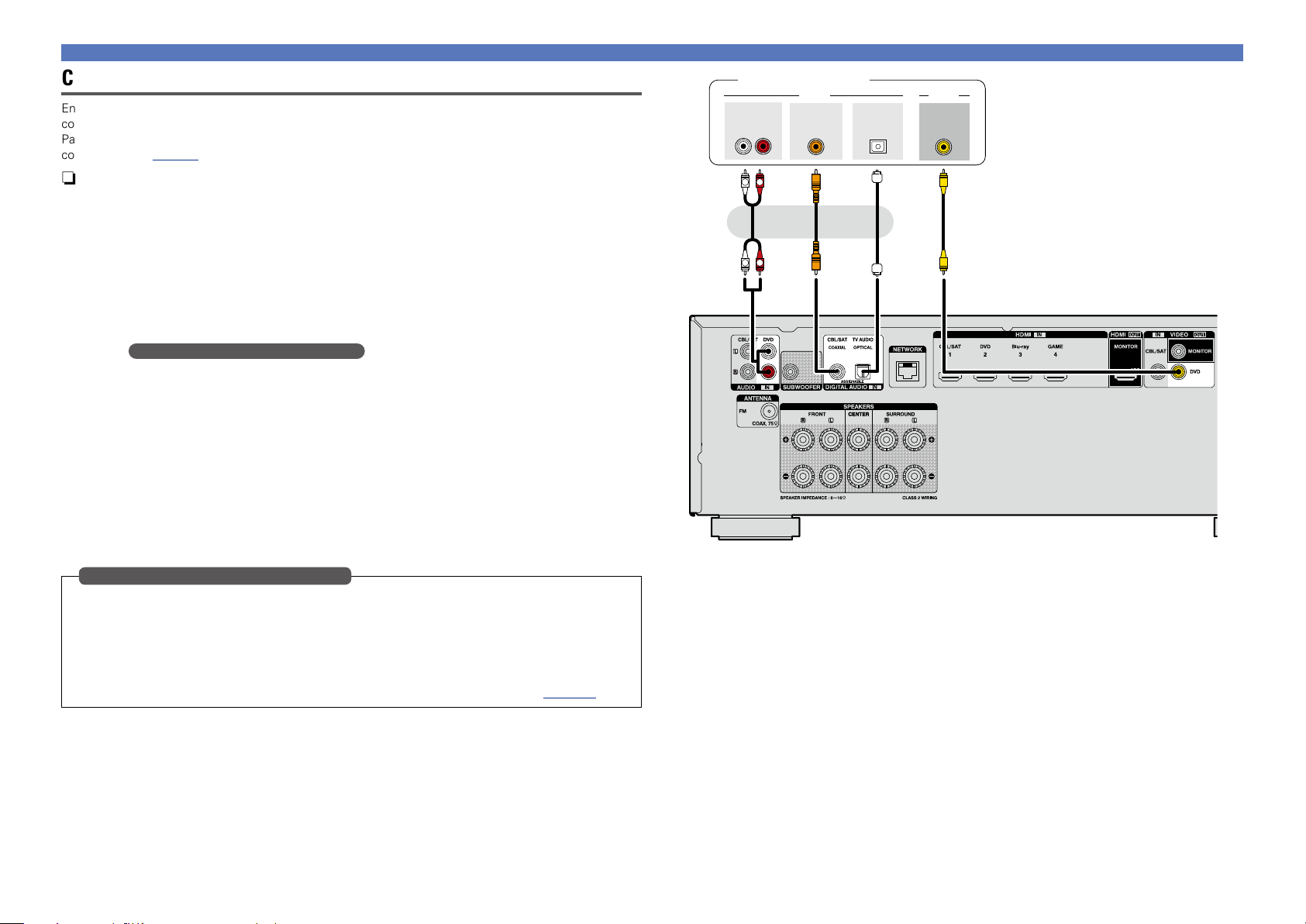
Conexión de un reproductor de DVD
Versión básica
Versión avanzada
Información
Versión básica
En esta sección se describe cómo realizar una conexión cuando su reproductor de DVD no admite
conexiones HDMI.
Para ver las instrucciones sobre las conexiones HDMI, consulte “Conexión de un dispositivo compatible
con HDMI” (vpágina7).
n Conexión de audio
Existen los métodos siguientes para la conexión a esta unidad. Utilice cualquiera de estos métodos
para realizar una conexión.
Los números antepuestos a los conectores indican el orden de recomendación. Cuanto más pequeño
es el número, mayor es la calidad de reproducción que se obtiene.
a Conector de DIGITAL AUDIO COAXIAL
Conector de DIGITAL AUDIO OPTICAL
Cuando se introduce un audio multicanal (audio de transmisión de bits digitales), esta unidad
descodifica el audio para reproducir el sonido surround.
Al realizar este tipo de conexión, deberá cambiar la configuración de esta unidad.
(v Configuración del conector de entrada )
s Conector AUDIO IN (DVD)
Esto realiza una conexión de audio analógica. Este tipo de conexión convierte el audio digital en
audio analógico, de modo que el audio de salida puede estar degradado en comparación con las
conexiones a.
n Conexión de vídeo
Existe los métodos siguientes para la conexión a esta unidad.
Los números antepuestos a los conectores indican el orden de recomendación. Cuanto más pequeño
es el número, mayor es la calidad de reproducción que se obtiene.
Reproductor de DVD
AUDIO
OUT
L
COAXIAL
RL
R
OUT
a a as
o o
R
L
OPTICAL
OUT
Conexión de un dispositivo incompatible con HDMI
VIDEOAUDIO
VIDEO
OUT
a Conector de VIDEO IN (DVD)
Configuración del conector de entrada
Al realizar la conexión siguiente, deberá cambiar la configuración del conector de entrada.
a Conector de DIGITAL AUDIO COAXIAL
Cambie el ajuste predeterminado de “CBL/SAT” a “DVD”.
Conector de DIGITAL AUDIO OPTICAL
Cambie el ajuste predeterminado de “TV AUDIO” a “DVD”.
Para obtener información sobre cómo realizar el cambio, consulte “Asigna digit.” (vpágina90).
Esto realiza una conexión de vídeo analógica.
15
Page 19
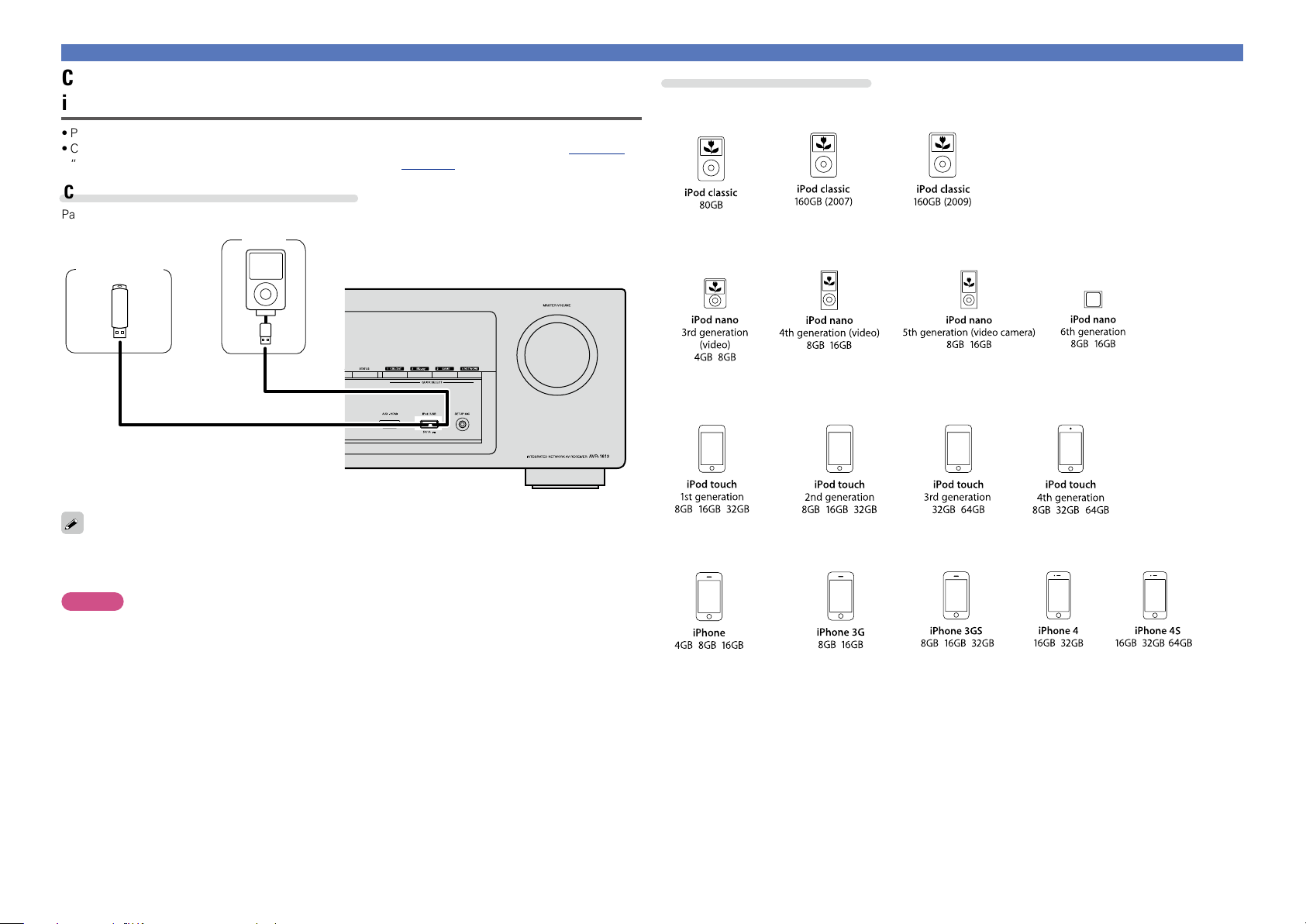
Conexión de un iPod o un dispositivo de memoria USB al puerto
Versión básica
Versión avanzada
Información
Versión básica
iPod/USB
•Puede disfrutar de música que esté almacenada en el iPod o en un dispositivo de memoria USB.
•Consulte las instrucciones de funcionamiento en “Reproducción desde un iPod” (vpágina 29) o
“Reproducción desde un dispositivo de memoria USB” (vpágina32).
Cables necesarios para las conexiones
Para conectar un iPod en esta unidad, utilice el cable USB suministrado con el iPod.
Dispositivo
de memoria
USB
o
iPod
Conexión de un dispositivo incompatible con HDMI
Modelos de iPod admitidos
•iPod / iPod classic
•iPod nano
•iPod touch
DENON no garantiza el funcionamiento de todos los dispositivos de memoria USB ni que éstos reciban
energía. Al utilizar un disco duro portátil de conexión USB del tipo que puede recibir energía a través de un
adaptador de CA, le recomendamos utilizar el adaptador de CA.
NOTA
•Los dispositivos de memoria USB no funcionan si se los conecta a través de un concentrador USB.
•No se puede usar la unidad conectando el puerto iPod/USB de la unidad a un PC mediante cable USB.
•No use un cable de extensión al conectar un dispositivo de memoria USB. Esto podría ocasionar radio
interferencia con otros dispositivos.
•Esta unidad no admite la reproducción en un iPad. No conecte un iPad a esta unidad.
•Cuando conecte un iPhone a esta unidad, manténgalo al menos a 20 cm de ella. Si el iPhone se coloca
más cerca, cuando se reciba una llamada en el teléfono, esta unidad podría emitir un ruido.
•Si conecta el iPod mediante un cable para iPod (disponible en comercios) que mida más de 2 m (6,6
pies), el sonido podría no reproducirse correctamente. En este caso, utilice un cable para iPod original o
un cable que mida menos de 1 m (3,3 pies).
•iPhone
(a partir de marzo de 2012)
16
Page 20
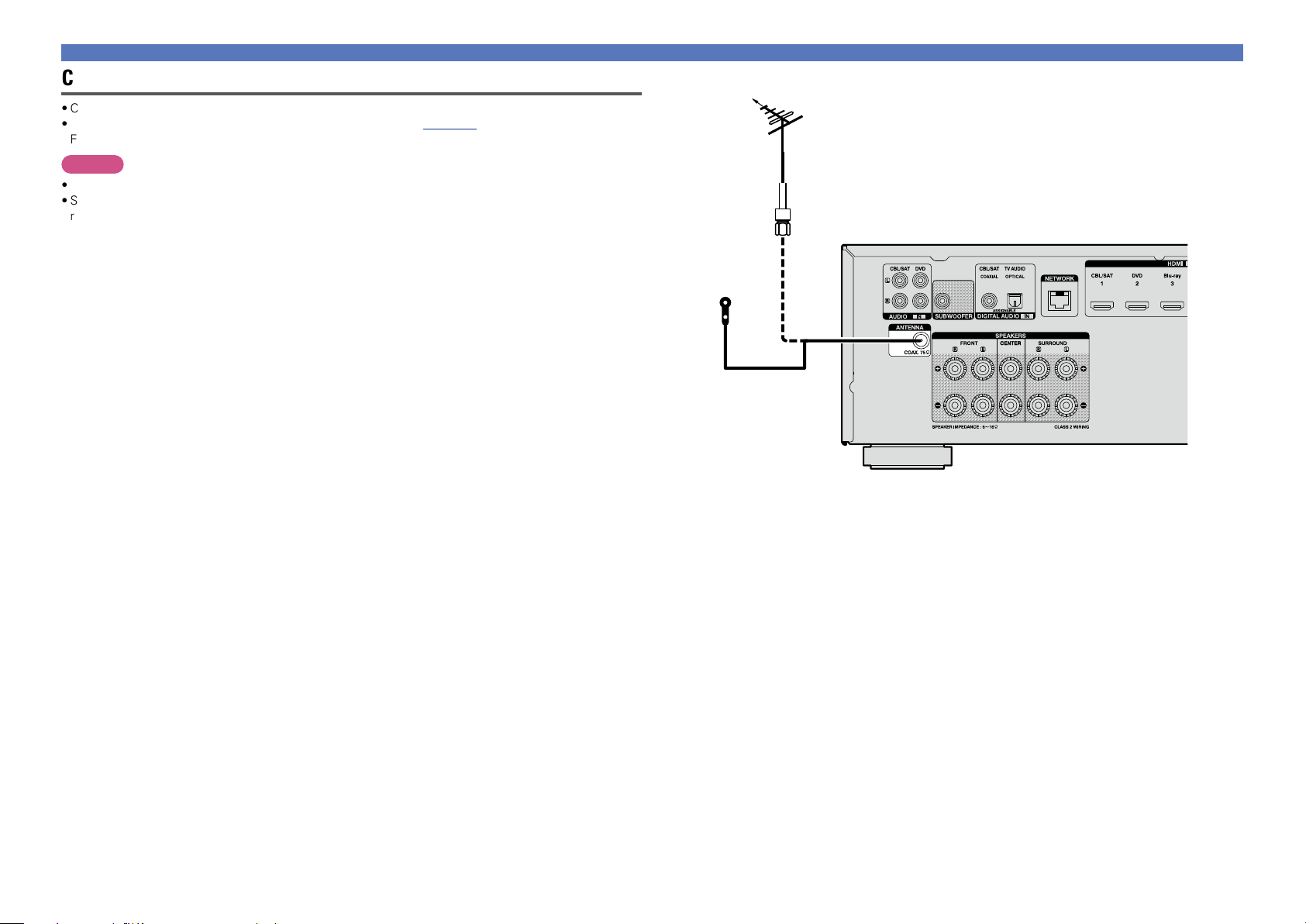
Conexión de una FM antena
Versión básica
Versión avanzada
Información
Versión básica
Conexión de un dispositivo incompatible con HDMI
Dirección de la estación emisora
•Conecte la antena FM de cuadro que se incluyen con la unidad para disfrutar de emisiones de radio.
•Después de conectar la antena y recibir una señal de radio (vpágina35 “Recepción de emisiones de
FM”), utilice cinta adhesiva para fijar la antena en una posición en que se escuche menos ruido.
NOTA
•No conecte dos antenas FM simultáneamente.
•Si no puede recibir una buena señal de emisión, se recomienda instalar una antena de exterior. Le
recomendamos que consulte a su distribuidor habitual para obtener información detallada.
Antena de
exterior FM
Cable coaxial
de 75 Ω
Antena interior de
FM (suministrada)
17
Page 21
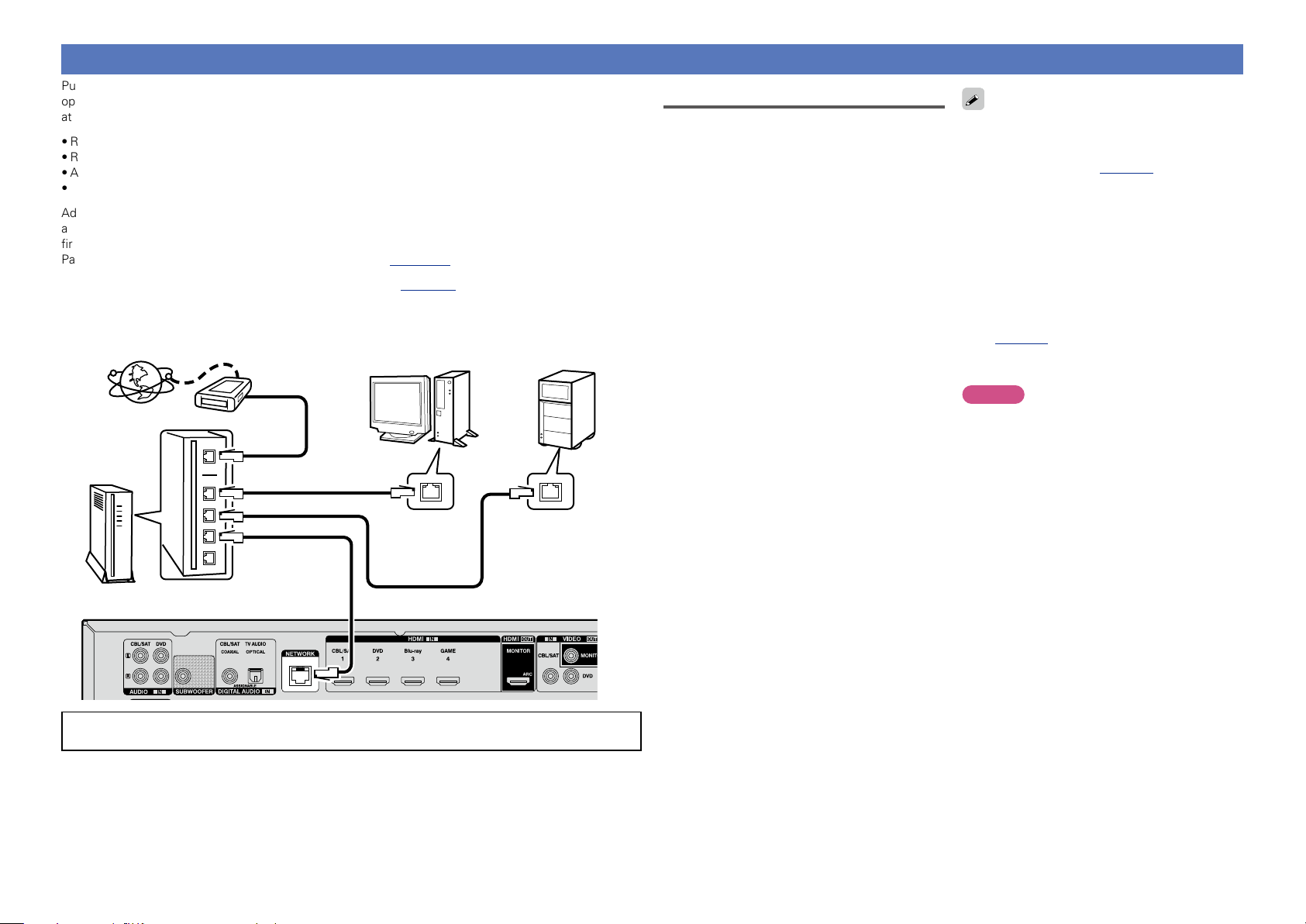
Conexión en una red doméstica (LAN)
Versión básica
Versión avanzada
Información
Versión básica
Puede conectar esta unidad a su red doméstica (LAN) para llevar a cabo varios tipos de reproducciones y
operaciones tal como se indica a continuación. Antes de realizar conexiones de red para esta unidad, lea
atentamente la información de esta página.
•Reproducción del audio de la red, como la radio por Internet y los servidores de música
•Reproducción de música desde servicios en línea
•AirPlay
•Operaciones en esta unidad a través de la red
Además, cuando se encuentra disponible un firmware actualizado para mejorar esta unidad, ponemos
a disposición de esta unidad la información de actualización en la red. Entonces se podrá descargar el
firmware más nuevo.
Para obtener más información, seleccione “Actualizar” (vpágina104) en el menú.
Se requiere una configuración de red. Consulte “Red” (vpágina 97) para obtener información sobre
la configuración de la red.
NAS
(Almacenamiento
conectado a la red)
Puerto LAN/
conector
Ethernet
Internet
Enrutador
Módem
Al lado WAN
Al puerto LAN
Al puerto LAN
PC
Puerto LAN/
conector
Ethernet
Sistema requerido
n Conexión a Internet de banda
ancha
n Módem
Se trata de un dispositivo que se conecta a la
línea de banda ancha para comunicarse con
Internet.
En algunos casos, el módem viene integrado en
el enrutador.
n Enrutador
Al utilizar esta unidad, se recomienda emplear
un enrutador equipado con las funciones
siguientes:
•Servidor DHCP incorporado
Esta función asigna automáticamente las
direcciones IP de la LAN.
•Conmutador 100BASE-TX incorporado
Al conectar varios dispositivos, le
recomendamos utilizar un concentrador de
conmutación con una velocidad de 100 Mbps
o superior.
n Cable Ethernet
(CAT-5 o superior recomendado)
•Utilice únicamente un cable STP o ScTP LAN
blindado, disponible en comercios.
•Se recomienda usar el cable Ethernet
apantallado normal. Si opta por un cable
plano o sin apantallar, es posible que otros
dispositivos recojan ruidos.
•Si ha contratado con un proveedor de Internet una
línea cuya configuración de red debe realizarse
manualmente, haga los ajustes correspondientes
en el menú “Red” (vpágina97).
•En la unidad se puede realizar la configuración de
red automáticamente por medio de las funciones
DHCP y Auto IP.
•Al usar la unidad con la función DHCP del
enrutador de banda ancha habilitada, esta unidad
realiza automáticamente el ajuste de la dirección
IP así como la de otros ajustes relacionados.
Si utiliza esta unidad conectada a una red
que no tiene función DHCP, haga los ajustes
para la dirección IP, etc., en el menú “Red”
(vpágina97).
•Al ajustar de forma manual, verifique el contenido
de la configuración con el administrador de la red.
NOTA
•Es necesario tener un contrato con un ISP para
poder conectarse a Internet.
Si ya tiene una conexión a Internet de banda
ancha, no es necesario que contrate otro servicio.
•Los tipos de enrutadores que se puede utilizar
varían según el ISP. Para más detalles, póngase
en contacto con un ISP o consulte en una tienda
de informática.
•DENON no asume ninguna responsabilidad en
absoluto por cualquier error de comunicación o
por problemas ocasionados por el entorno de red
del cliente o por los dispositivos conectados.
•Esta unidad no es compatible con PPPoE.
Necesitará un enrutador compatible con PPPoE si
tiene un contrato de un tipo de línea con PPPoE.
•No enchufe un conector NETWORK directamente
al conector Ethernet/puerto LAN del ordenador.
•Para escuchar la secuencia de sonido, utilice un
enrutador que admita dicha secuencia.
Para la conexión a Internet, póngase en contacto con un ISP (proveedor de servicios de Internet)
o con una tienda de equipos de informática.
18
Page 22
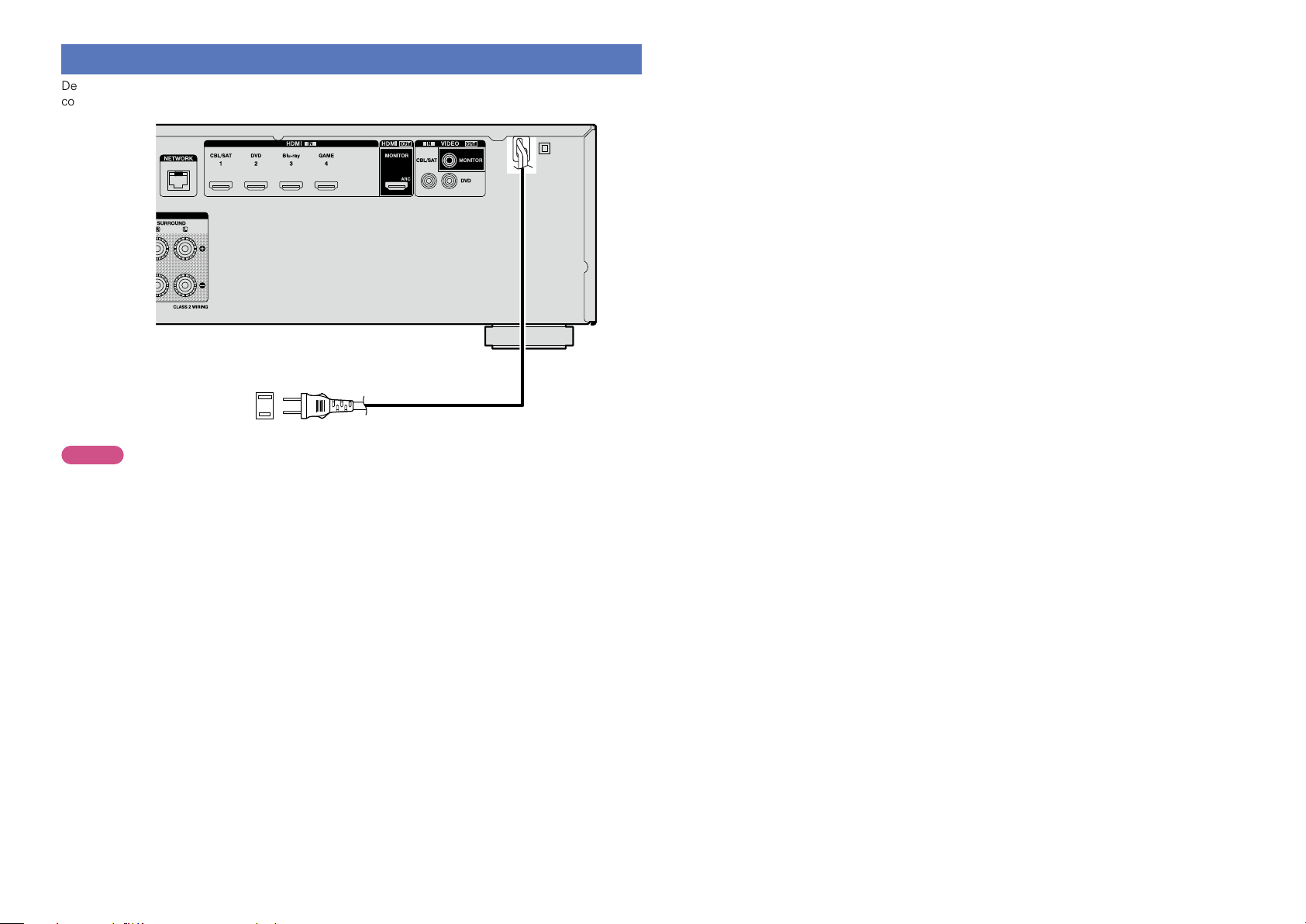
Conexión del cable de alimentación
Versión básica
Versión avanzada
Información
Versión básica
Después de completar todas las conexiones, introduzca el enchufe en la alimentación de la toma de
corriente.
A una toma de corriente
doméstica
(CA 120 V, 60 Hz)
NOTA
•No conecte el cable de alimentación hasta que se hayan completado todas las conexiones.
•No junte los cables de alimentación con los cables de conexión en un mismo mazo. De lo contrario, se
podrían ocasionar zumbidos o ruido.
Cable de alimentación
19
Page 23
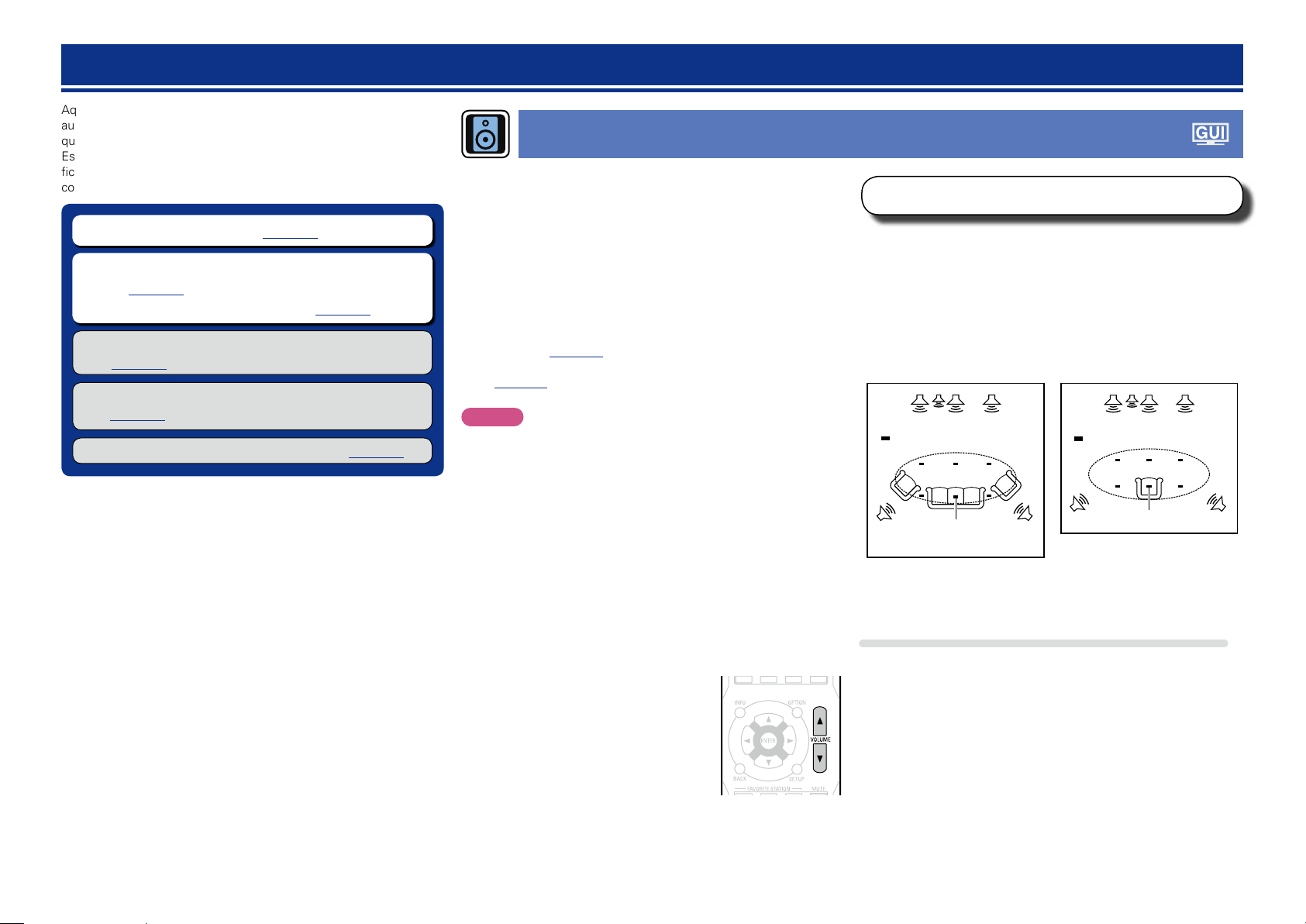
Configuración
Versión básica
Versión avanzada
Información
Versión básica
v Vea la siguiente página
Aquí se explican la “Config.Audyssey®” que le permite establecer
automáticamente la configuración óptima de los altavoces, y la “Red”,
que le permite conectar esta unidad a una red doméstica (LAN).
Esta unidad le permite reproducir a través de una red doméstica los
ficheros de música almacenados en un PC y contenido de música
como emisoras de radio por Internet.
Reproducción (Funcionamiento básico)
(vpágina27)
Selección de un modo de audición (Modo de sonido)
(vpágina64)
Reproducción (Funciones avanzadas) (vpágina73)
n Conexión del altavoz (vpágina70)
n Configuración de los altavoces (Config.Audyssey®)
(vpágina20)
n Configuración de la red (Red) (vpágina26)
Configuración de los altavoces (Config.Audyssey®)
Se miden las características acústicas de los altavoces
conectados y de la sala de escucha para realizar automáticamente
la configuración óptima. Es lo que se denomina “Config.
Audyssey®”.
Para realizar la medición, coloque el micrófono con base en
distintos puntos del área de audición. Para obtener los mejores
resultados posibles, se recomienda realizar las mediciones
en seis posiciones como se indica en la ilustración (hasta seis
posiciones).
•Cuando realice una “Config.Audyssey®”, se activarán las funciones
Audyssey MultEQ®/Audyssey Dynamic EQ®/Audyssey Dynamic
Volume® (vpágina84).
•Para configurar los altavoces manualmente, use “Altavoces”
(vpágina93) del menú.
NOTA
•Insonorice la sala lo más posible. El ruido de fondo puede perturbar
las mediciones que se hagan en la sala. Cierre las ventanas y apague
los aparatos electrónicos (televisores, radios, aparatos de aire
acondicionado, fluorescentes, etc.). Los sonidos que emiten estos
dispositivos podrían afectar a las mediciones.
•Durante las mediciones, ponga los móviles fuera de la sala de
audición. Las señales de los móviles pueden afectar a las mediciones.
•No desenchufe el micrófono con base de la unidad principal hasta
que haya finalizado “Config.Audyssey®”.
•No se sitúe entre los altavoces y el micrófono de configuración ni deje
ningún obstáculo en el camino mientras se realicen las mediciones.
Si lo hace, las mediciones podrían ser inexactas.
•Durante el proceso de medición, es posible que se emitan sonidos
de prueba muy altos pero esto forma parte del funcionamiento
normal. Si hay ruido de fondo en la habitación, los tonos sonarán con
un volumen más alto.
•El funcionamiento de
mando a distancia o de MASTER VOLUME
en la unidad principal durante las mediciones
cancelará las mediciones.
•No es posible realizar mediciones con
los altavoces conectados. Desenchufe
los auriculares antes de realizar “Config.
Audyssey®”.
VOLUME df en el
Acerca de la colocación del micrófono con base
•Las mediciones se realizan colocando el micrófono calibrado
sucesivamente en diversas posiciones de la zona de audición, como
se muestra en el GEjemplo qH. Para obtener los mejores resultados
posibles, se recomienda realizar las mediciones en seis posiciones
como se indica en la ilustración (hasta seis posiciones).
•Aunque la sala donde se vaya a realizar la audición sea tan pequeña
como la que se muestra en el GEjemplo wH, realizar mediciones en
varios puntos permitirá realizar una corrección más eficaz.
GEjemplo qH GEjemplo wH
FL SW C FR
( : Posiciones de medición)
M
*
FL Altavoz delantero (I) SW Subwoofer
FR Altavoz delantero (D) SL Altavoz surround (I)
C Altavoz central SR Altavoz surround (D)
SRSL
FL SW C FR
( : Posiciones de medición)
M
*
SRSL
Acerca de la posición de audición principal (*M)
La posición de audición principal es la posición más centrada en la
que uno se sentaría a escuchar dentro de la sala. Antes de iniciar
“Config.Audyssey®”, coloque el micrófono con base en la posición
de audición principal. Audyssey MultEQ® utiliza las mediciones desde
esta posición para calcular la distancia de los altavoces, el nivel, la
polaridad y el valor de transición óptimo para el subwoofer.
20
Page 24
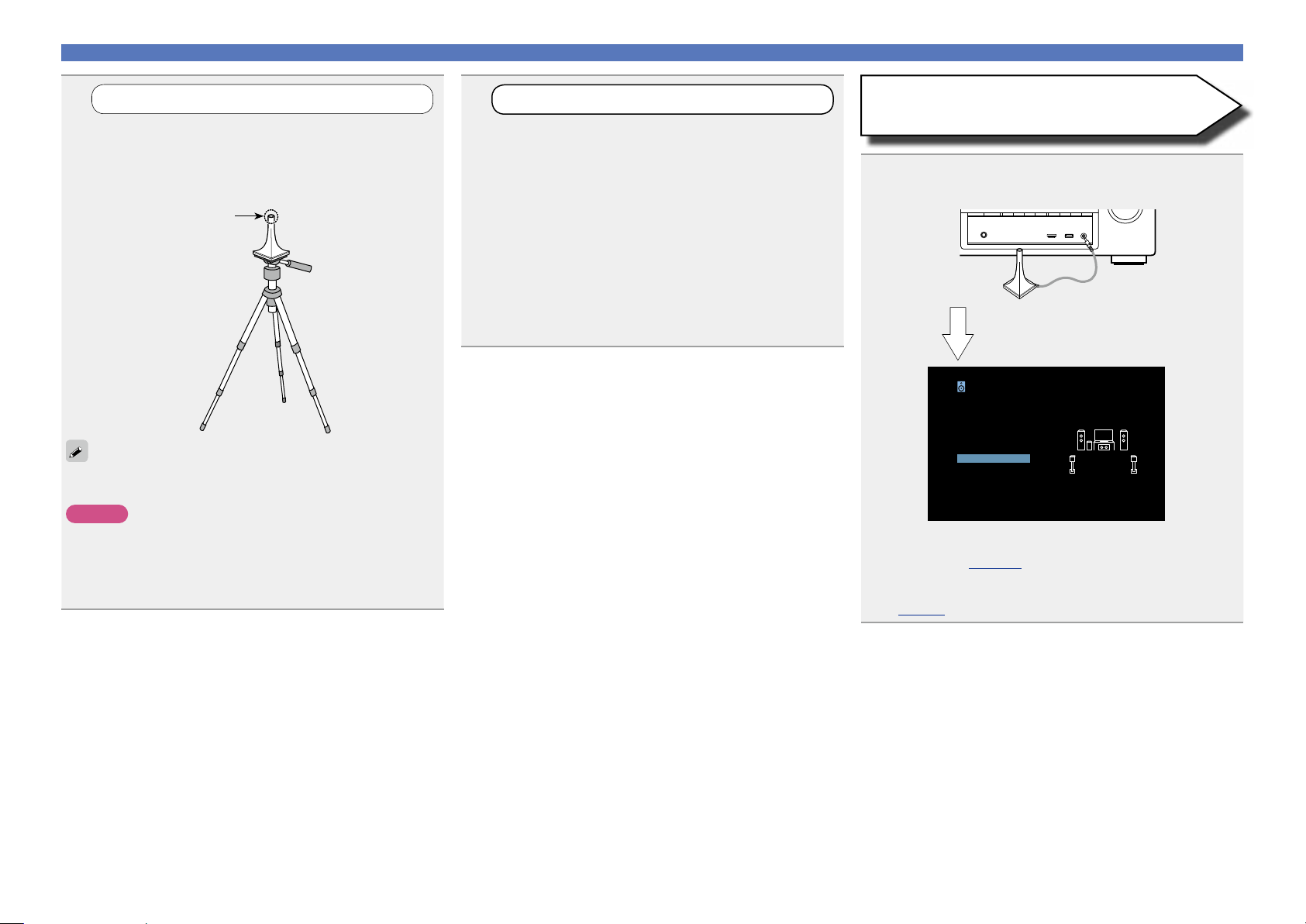
Configuración de los altavoces (Config.Audyssey®)
Versión básica
Versión avanzada
Información
Versión básica
v Vea la siguiente página
1
Prepare el micrófono con base incluido
Monte el micrófono de conguración en un trípode o
soporte y sitúelo en la posición de escucha principal.
Cuando vaya a colocar el micrófono con base, ajuste la altura
de la parte dedicada a la recepción del sonido al nivel del oído
del oyente.
Receptor de sonido
Si no dispone de un trípode o soporte, sitúelo, por ejemplo, sobre un
asiento sin respaldo.
NOTA
•No sujete el micrófono con base en la mano mientras efectúa las
mediciones.
•Evite poner el micrófono con base cerca del respaldo de una silla o
sofá o de la pared porque el sonido reflejado podría dar lugar a unos
resultados imprecisos.
Micrófono de
configuración
2
Configuración del subwoofer
Si utiliza un subwoofer que admita los siguientes
ajustes, congúrelo como se muestra a continuación.
Para obtener información, consulte el manual del subwoofer.
n Con un subwoofer en modo directo
Configure el modo directo en “Activatión” y desactive la
configuración de la frecuencia de cruce y el ajuste de volumen.
n Con un subwoofer sin modo directo
Realice la siguiente configuración:
•Volumen : “Posición de las 12 en punto”
•Frecuencia de cruce : “Frecuencia máxima/más alta”
•Filtro de paso bajo : “Desactivado”
•Modo de espera : “Desactivado”
Preparación
Conecte el micrófono de conguración a la toma
3
SETUP MIC de esta unidad.
Al conectar el micrófono con base,
se abrirá la siguiente pantalla.
Config.Audyssey
Conectar los altavoces y situarlos según
las recomendaciones del manual.
Iniciar
•Para obtener información sobre la configuración y la conexión
de los altavoces, consulte “Instalación/conexión de los altavoces
(Avanzado)” (vpágina69).
•Para obtener información sobre la conexión a una TV, consulte
“Conexión de esta unidad a una TV mediante conexiones HDMI”
(vpágina9).
21
Page 25
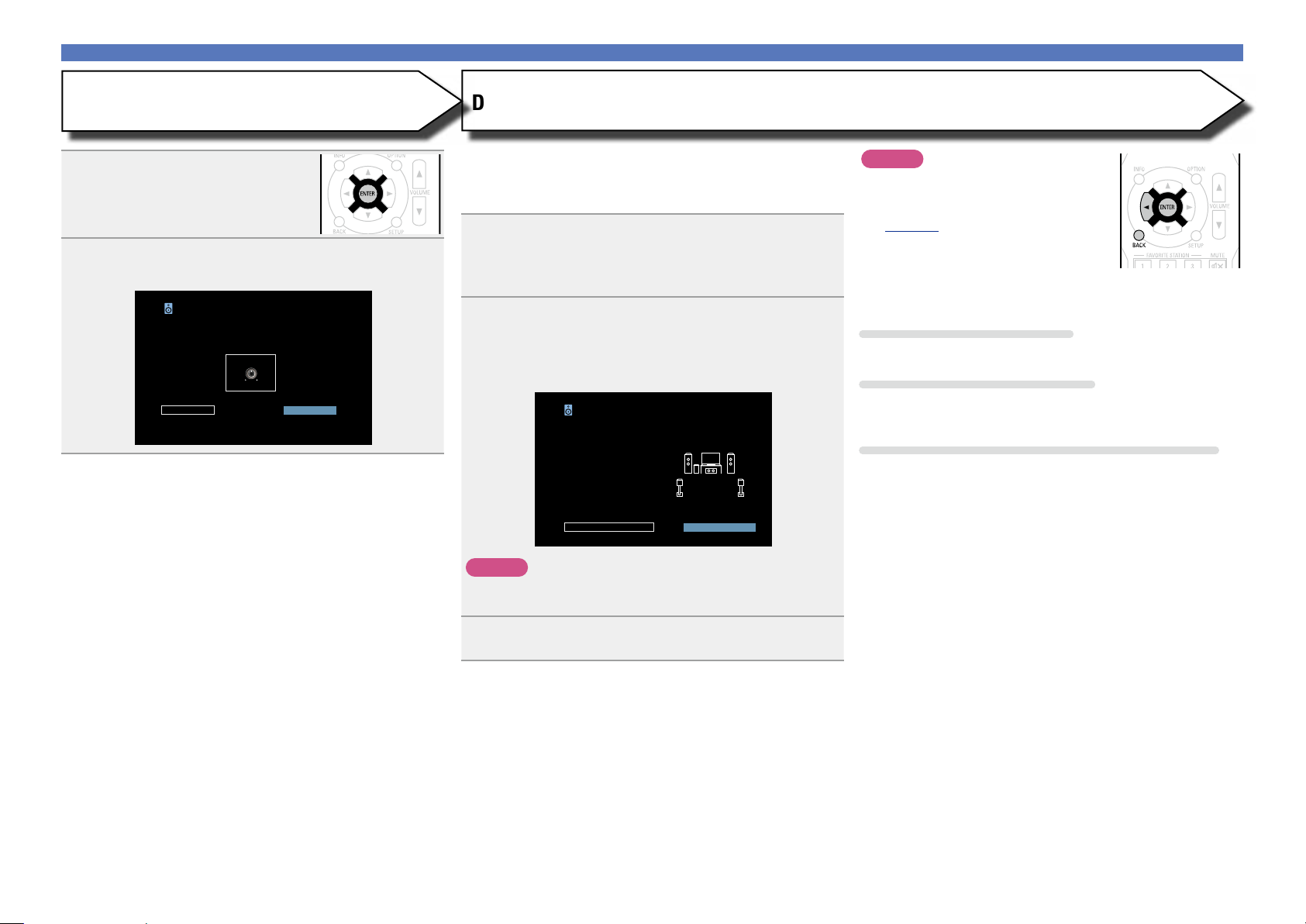
Configuración de los altavoces (Config.Audyssey®)
Versión básica
Versión avanzada
Información
Versión básica
v Vea la siguiente página
Preparación (Continuación)
Seleccionar “Iniciar”, y después
4
pulse ENTER.
Se muestra la pantalla de configuración
del volumen del subwoofer.
Seleccionar “Siguiente”, y después pulse ENTER.
5
Config.Audyssey
Si su subwoofer tiene control de volumen,
ajústelo al 50%...
VOLUME
MIN MAX
Atrás Siguiente
MultEQ
Detec. y medida (ppal)
•En este paso se comprueba automáticamente la configuración y el
tamaño de los altavoces, y se calcula el nivel de canal, la distancia y
la frecuencia de transición.
También corrige la distorsión en el área de audición.
Seleccionar “Inic.prueba”, y después pulse ENTER.
6
Una vez en marcha, reproducirá una serie de tonos de prueba
por cada altavoz.
•La medición requiere varios minutos.
Se muestran los altavoces detectados.
7
•En la siguiente ilustración se muestra un ejemplo en el que se han
detectado altavoces delanteros, un altavoz central, un subwoofer y
altavoces surround.
Config.Audyssey
Detección Altavoz
Delantero
Central
Subwoofer
Surround
Repetir última prueba Siguiente
Sí
Sí
Sí
Sí
MultEQ
NOTA
Si en la pantalla de la televisión aparece el
mensaje “Precaución!”:
Vaya a “Mensajes de error”
(vpágina25). Compruebe todos los
elementos relacionados con el aviso y
realice los procedimientos necesarios.
Si el problema queda resuelto, vuelva atrás
y empiece a realizar la “Config.Audyssey®”
de nuevo.
Volver a la pantalla anterior
Pulse o o BACK.
Cuando se detiene la medición
q Pulse BACK para ver la pantalla emergente.
w Pulse o para seleccionar “Sí”, y después pulse ENTER.
Repetición de la configuración de los altavoces
Repita la operación desde el paso 3.
NOTA
Si no se muestra un altavoz detectado, quizás no esté correctamente
conectado. Compruebe la conexión del altavoz.
Seleccionar “Siguiente”, y después pulse ENTER.
8
22
Page 26
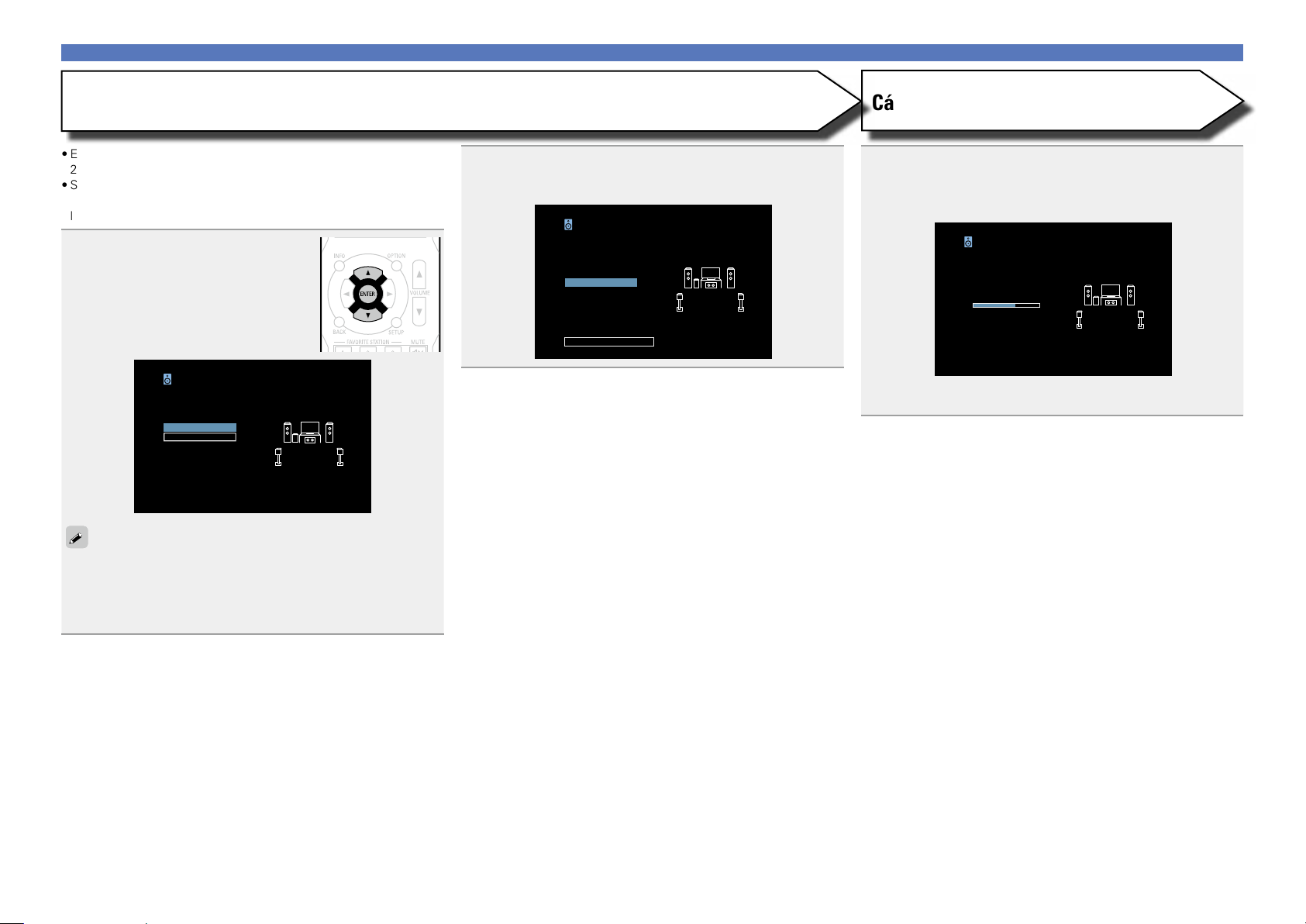
Configuración de los altavoces (Config.Audyssey®)
Versión básica
Versión avanzada
Información
Versión básica
v Vea la siguiente página
Medición (2.ª – 6.ª)
•En este paso, llevará a cabo las mediciones en varias posiciones (de
2 a 6 posiciones) diferentes a la posición de audición principal.
•Sólo se puede realizar la medición de una posición, pero si se realizan
mediciones de distintas posiciones se logra una mayor corrección de
la distorsión acústica dentro del área de audición.
Desplace el micrófono con base
9
a la posición 2, seleccionar
“Continuar”, y luego pulse
ENTER.
Comienza la medición del segundo
punto. Las mediciones se pueden
realizar hasta en seis posiciones.
Config.Audyssey
Sitúe el micrófono a la altura
del oído en la 2ª posición de audición.
Continuar
Cálculo
MultEQ
Repita el paso 9, posiciones de medición 3 a 6.
Cuando la medición de la posición 6 haya finalizado, se
10
visualizará el mensaje “Medidas Finalizadas.”.
Config.Audyssey
Medidas Finalizadas.
Cálculo
Repetir última prueba
MultEQ
Cálculo
Seleccionar “Cálculo”, y después pulse ENTER.
11
Los resultados de la medición se analizan y se determina la
respuesta de frecuencia de cada altavoz en la habitación de
escucha.
Config.Audyssey
El proceso de calibración se ha completado
Calculando...Espere...
75%
•El análisis tarda varios minutos. Cuantos más altavoces y posiciones
de medición existan, más tiempo se tardará en realizar el análisis.
MultEQ
•Para saltarse la tercera posición de audición y las posteriores, utilice
ui para seleccionar “Cálculo” y pulse ENTER para continuar con
el paso 12.
•Para volver a medir la segunda posición, utilice ui para seleccionar
“Repetir última prueba ” y pulse ENTER.
23
Page 27
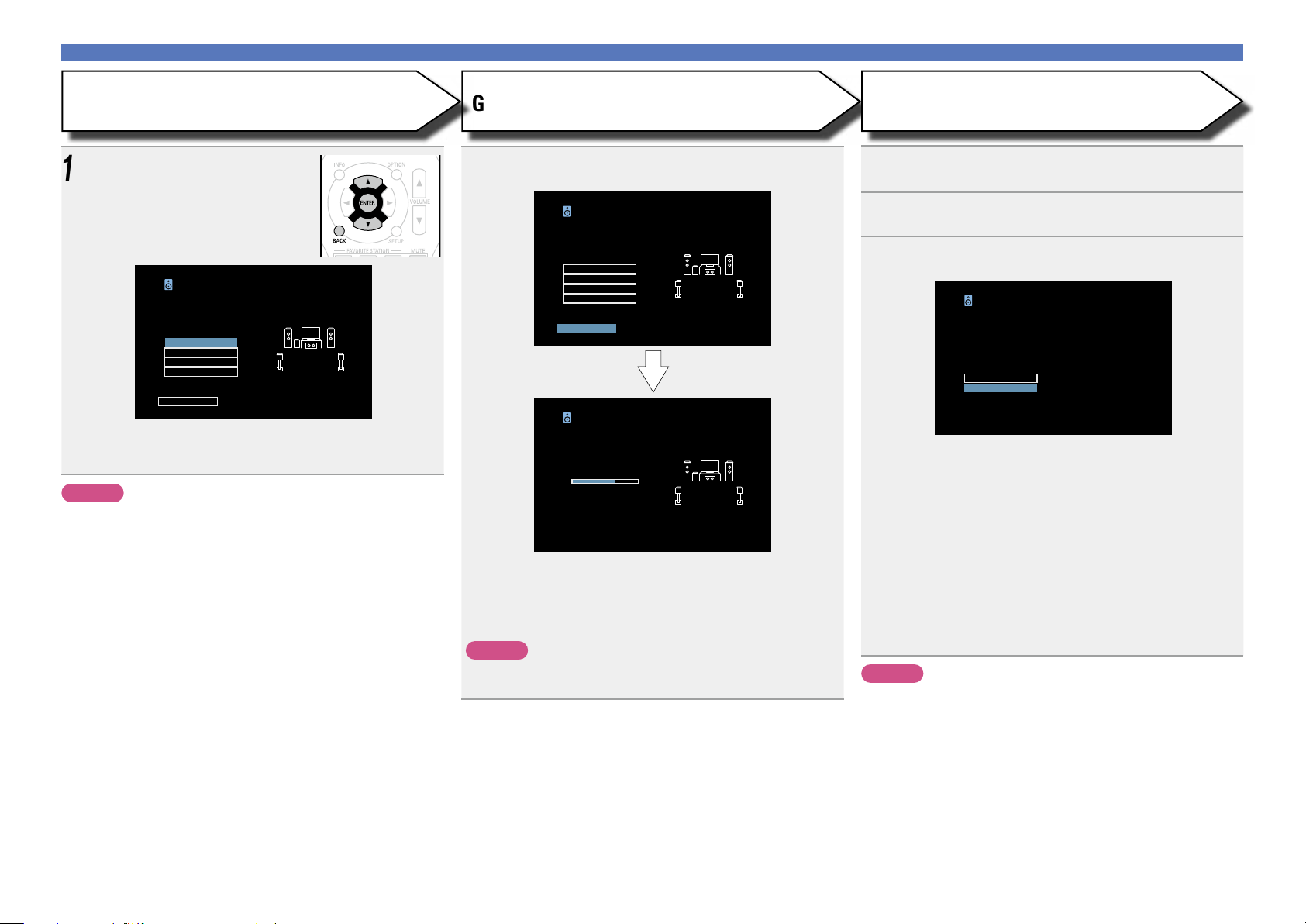
Configuración de los altavoces (Config.Audyssey®)
Versión básica
Versión avanzada
Información
Versión básica
Guardar FinalizarComprobar
Utilice ui para seleccionar el
12
elemento que desee comprobar y
pulse ENTER.
Config.Audyssey
Pulse “Guardar” para guardar los
resultados del cálculo.
Config.Altavoz
Distancias
Niveles
Filtros
Guardar
•Los subwoofers podrían reflejar una distancia mayor de la real
debido al retraso eléctrico añadido, común en los subwoofers.
•Si desea verificar otro elemento, pulse BACK.
NOTA
•Si el resultado no cuadra con el estado real de la conexión o si
aparece el mensaje “Precaución!”, consulte “Mensajes de error”
(vpágina25). Después, vuelva a realizar “Config.Audyssey®”.
• Si la posición u orientación de un altavoz varía, habrá que ejecutar
nuevamente “Config.Audyssey®” para asegurar que se logra una
corrección de ecualización óptima.
MultEQ
Seleccionar “Guardar”, y después pulse ENTER.
13
Guarde los resultados de las mediciones.
Config.Audyssey
Pulse “Guardar” para guardar los
resultados del cálculo.
Config.Altavoz
Distancias
Niveles
Filtros
Guardar
Config.Audyssey
Guardando
Espere.
75%
•Se tarda aproximadamente 10 segundos en guardar los datos.
•Mientras se guardan los resultados de la medición, aparece el
mensaje “Guardando Espere.”. Una vez guardados, aparece el
mensaje “Almacenamiento finalizado. La config. de Audyssey® ha
finalizado.”.
NOTA
No apague la alimentación mientras se estén guardando los
resultados de la medición.
MultEQ
MultEQ
Desenchufe el micrófono con base de la clavija
14
SETUP MIC de la unidad.
Seleccionar “Siguiente”, y después pulse ENTER.
15
Conguración de Audyssey Dynamic Volume®.
16
Config.Audyssey
Se puede activar Dynamic Volume para
ajustar automáticamente el nivel al
contenido.
¿Desea activarla?
Sí
No
•Ajusta el volumen de salida al nivel óptimo, al tiempo que monitoriza
de forma constante el nivel de la entrada de audio de la unidad.
Así, por ejemplo, si mientras se está viendo un programa de
televisión aumenta el volumen repentinamente durante la
publicidad, se realiza un control óptimo del volumen de forma
automática, de modo que no se pierde el dinamismo ni la claridad
del sonido en ningún momento.
n Al activar Dynamic Volume
•Utilice u para seleccionar “Sí”, y pulse ENTER.
La unidad entra automáticamente en modo “Medium”
(vpágina84).
®
n Al desactivar Dynamic Volume
•Utilice i para seleccionar “No”, y pulse ENTER.
NOTA
No cambie las conexiones del altavoz o el volumen del subwoofer
después de ejecutar una Config.Audyssey®. Si es necesario realizar
algún cambio, realice de nuevo la Config.Audyssey®.
MultEQ
®
24
Page 28
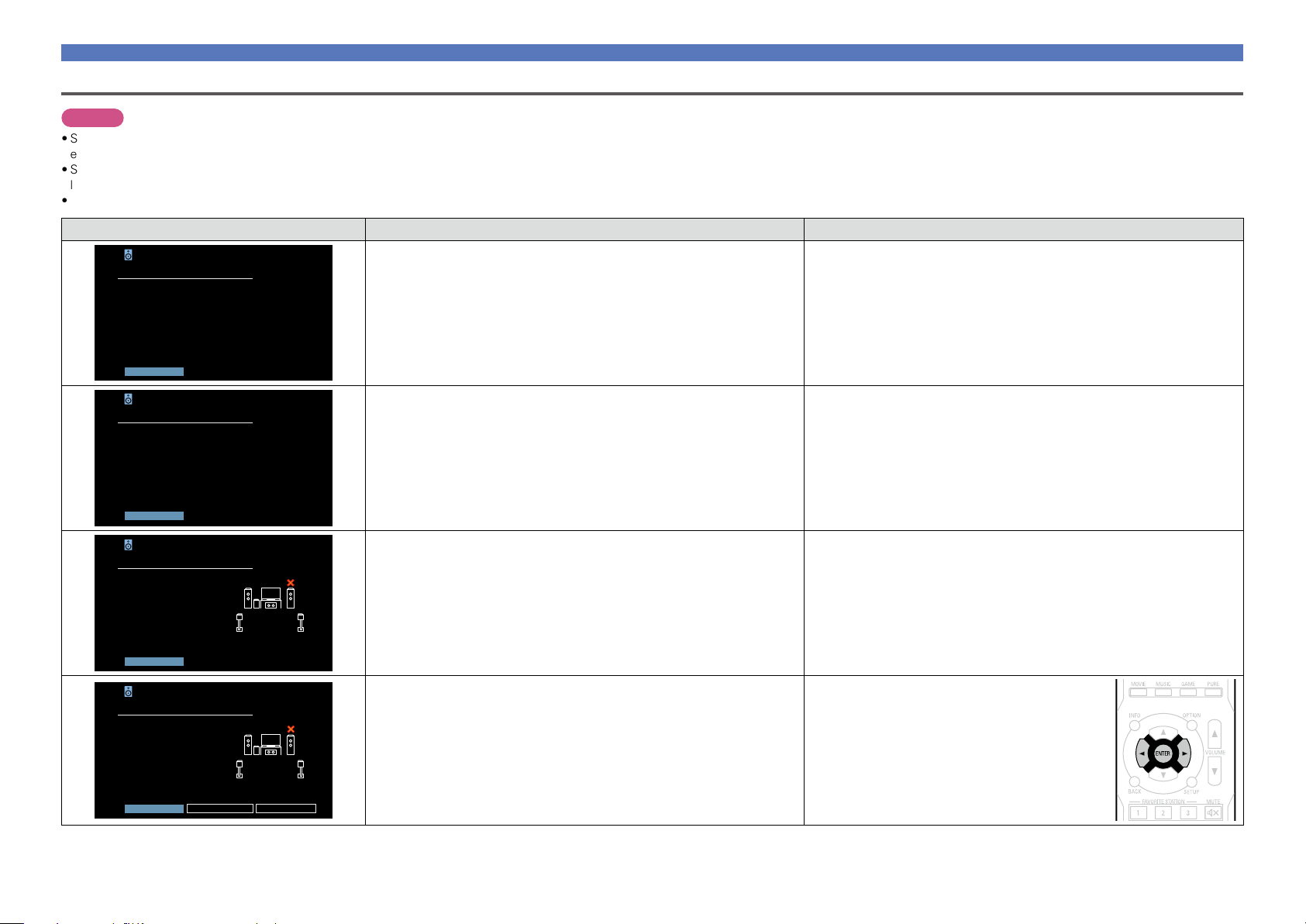
Configuración de los altavoces (Config.Audyssey®)
Versión básica
Versión avanzada
Información
Versión básica
Mensajes de error
NOTA
•Si el procedimiento “Config.Audyssey®” no puede completarse debido a la instalación de los altavoces, el entorno de medición, etc., se visualiza un mensaje de error. Si aparece un mensaje de error, compruebe los
elementos pertinentes y tome las medidas necesarias. Después, repita el procedimiento “Config.Audyssey®”.
•Si el resultado sigue siendo diferente del estado real de la conexión después de volver a realizar la medición o si sigue apareciendo el mensaje de error, es posible que los altavoces no estén bien conectados. Apague
la unidad, compruebe las conexiones de los altavoces y repita el proceso de medición desde el principio.
•Asegúrese de desconectar la alimentación antes de comprobar las conexiones de los altavoces.
Ejemplos Detalles del error Medidas a tomar
Config.Audyssey
Precaución!
No micrófono o altavoz
Por favor compruebe la conexión del cable
e intente de nuevo.
Réessayer
MultEQ
•El micrófono con base conectado está averiado o se ha conectado un
dispositivo diferente del micrófono con base suministrado.
•No todos los altavoces pudieron ser detectados.
•Los altavoces delanteros I no están conectados de forma correcta.
•Conecte el micrófono de configuración incluido al conector SETUP MIC de
esta unidad.
•Compruebe las conexiones de los altavoces.
Config.Audyssey
Precaución!
El ruido del ambiente es demasiado alto o
el nivel es muy bajo
Réessayer
Config.Audyssey
Error No altavoz...
Delantero D
Por favor compruebe la
conexión del cable e
intente de nuevo.
Réessayer
Config.Audyssey
Error Fase Altavoz...
Delantero D
Por favor compruebe la
conexión del cable e
intente de nuevo.
Réessayer Sobre la fase Omitir
MultEQ
MultEQ
MultEQ
•Hay demasiado ruido en la sala para que las mediciones puedan realizarse
de forma precisa.
•El sonido de los altavoces o subwoofer es demasiado bajo para que las
mediciones puedan realizarse de forma precisa.
•El altavoz indicado no pudo ser detectado.
(En la pantalla a la izquierda se indica que no se ha podido detectar el altavoz
delantero derecho.)
•El altavoz indicado ha sido conectado con las polaridades invertidas.
(En la pantalla a la izquierda se indica que las polaridades de los altavoces
delanteros están invertidas.)
•Apague o aleje el dispositivo que está generando ruido.
•Vuelva a intentarlo en un entorno más silencioso.
•Compruebe la instalación de los altavoces y la dirección en que están
orientados.
•Ajuste el volumen del subwoofer.
•Compruebe las conexiones del altavoz indicado.
•Compruebe las polaridades del altavoz indicado.
•Con ciertos altavoces, este mensaje de error
puede aparecer incluso si el altavoz está conectado
correctamente. Si está seguro de que el cableado
sea correcto, pulse o p para seleccionar “Omitir”
y pulse ENTER.
25
Page 29
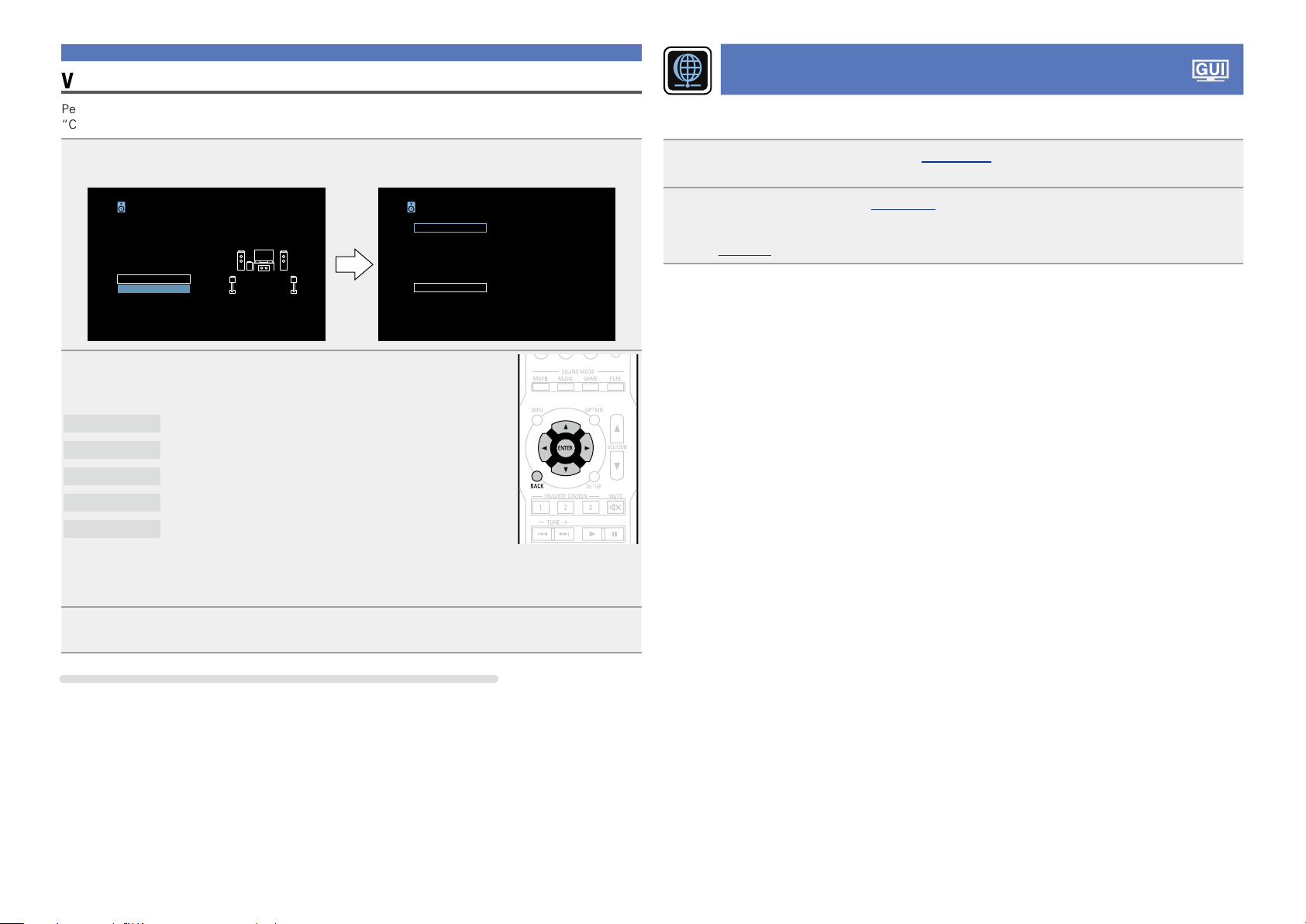
Configuración de los altavoces (Config.Audyssey®)
Versión básica
Versión avanzada
Información
Versión básica
Ver Parámetros
Permite comprobar los resultados de la medición y las características de ecualización después de realizar
“Config.Audyssey® ”.
Configuración de la red (Red)
Esta unidad se puede conectar a una red doméstica (LAN), lo que permite recibir la radio por Internet o
reproducir música y ver archivos de imágenes fijas (JPEG) almacenados en un ordenador.
Utilice ui para seleccionar “Ver Parámetros” y pulse ENTER.
1
Config.Audyssey
Conectar los altavoces y situarlos según
las recomendaciones del manual.
Iniciar
Ver Parámetros
Utilice ui para seleccionar el elemento que desea comprobar
2
y pulse ENTER o p.
Se muestran las mediciones de cada altavoz.
Config.Altavoz
Distancias
Niveles
Filtros
Ecualizadores
•Si se ha seleccionado “Ecualizadores”, pulse
o “Audyssey Flat”) que desee comprobar.
Utilice o p para pasar la visualización de un altavoz a otro.
Comprueba la configuración de los altavoces.
Comprueba la distancia del altavoz.
Comprueba el nivel de canal del altavoz.
Comprueba la frecuencia de cruce del altavoz.
Comprueba el ecualizador.
ui para seleccionar la curva de ecualización (“Audyssey”
Ver Parámetros
Config.Altavoz
Distancias
Niveles
Filtros
Ecualizadores
Restablecer...
Conecte el cable Ethernet (vpágina 18 “Conexión en una red doméstica
1
(LAN)”).
Encienda esta unidad (vpágina 27).
2
La unidad realiza una configuración automática de la red gracias a la función DHCP.
Si conecta el equipo a una red sin función DHCP, realice la configuración del apartado “Ajustes”
(vpágina99).
3
Recuperación de la configuración de “Config.Audyssey®”
Si configura “Restablecer...” en “Sí”, puede volver al resultado de medición de Config.Audyssey® (valor
calculado al inicio por MultEQ®) incluso cuando haya cambiado cada ajuste manualmente.
Pulse BACK.
Volverá a aparecer la pantalla de confirmación. Repita los pasos 2.
26
Page 30
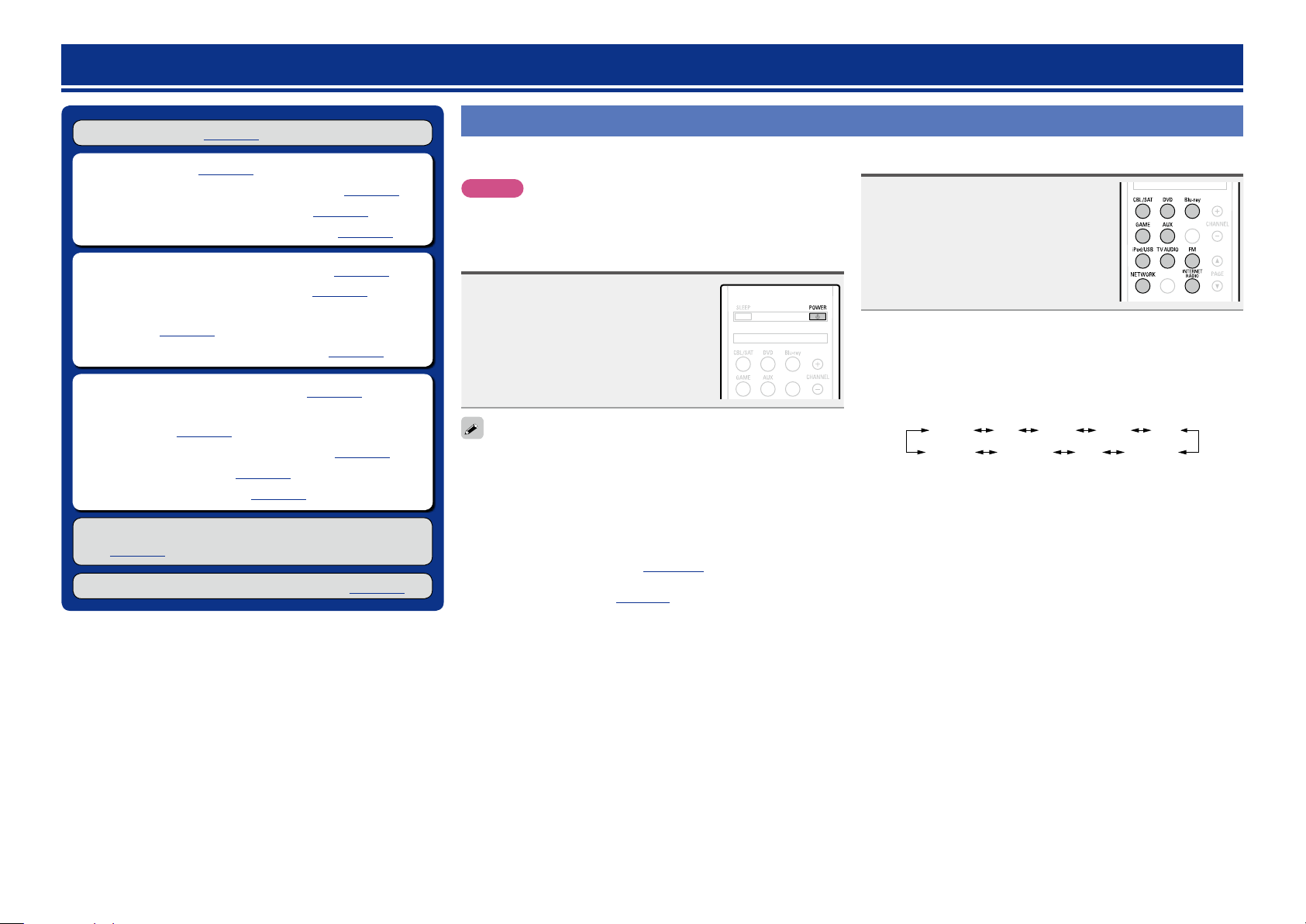
Reproducción (Funcionamiento básico)
Versión básica
Versión avanzada
Información
Versión básica
DVD
Configuración (vpágina20)
n Encendido (vpágina27)
n Selección de la fuente de entrada (vpágina27)
n Ajuste del volumen principal (vpágina28)
n Interrupción temporal del sonido (vpágina28)
n Reproducción Blu-ray Disc/DVD (vpágina28)
n Reproducción desde un iPod (vpágina29)
n Reproducción desde un dispositivo de memoria
USB (vpágina32)
n Recepción de emisiones de FM (vpágina35)
n Recepción de radio Internet (vpágina43)
n Reproducción de archivos almacenados en un PC y
el NAS (vpágina46)
n Utilización de servicios en línea (vpágina50)
n Funciones útiles (vpágina58)
n Función de AirPlay (vpágina62)
Selección de un modo de audición (Modo de sonido)
(vpágina64)
Reproducción (Funciones avanzadas) (vpágina73)
Información importante
Antes de comenzar la reproducción, establezca la conexión entre los
diferentes componentes y la configuración del unidad.
NOTA
Al reproducir los componentes conectados, consulte también sus
respectivos manuales de uso.
Encendido
Pulse POWER X para encender la
unidad.
El indicador de alimentación se ilumina de
color verde y se enciende la alimentación.
También puede poner la alimentación en espera pulsando X en la
unidad principal.
n Cuando la alimentación se pone en espera
Pulse POWER X.
GIndicador de encendido en modo de esperaH
•Modo de espera normal : Desactivado
•Si “HDMI Control” (vpágina 87) está configurado en
“Activado”: Rojo
•Si “Control de IP” (vpágina98) está configurado en “Siempre
activado”: Rojo
Selección de la fuente de entrada
Pulse el botón selector de la fuente
de entrada (CBL/SAT, DVD, Blu-ray,
GAME, AUX, iPod/USB, TV AUDIO,
FM, NETWORK o INTERNET RADIO)
que desea reproducir.
Se puede seleccionar directamente la fuente
de entrada deseada.
También puede realizar la siguiente operación para seleccionar
una fuente de entrada.
n Utilización del botón de la unidad principal
Utilice SOURCE SELECT 0 1.
•La utilización de SOURCE SELECT 0 1 cambia la fuente de
entrada tal como se muestra a continuación.
Blu-rayDVDCBL/SAT
GAME AUX
iPod/USBFMNETWORKTV AUDIO
27
Page 31

Información importante
Versión básica
Versión avanzada
Información
Versión básica
DVD
Ajuste del volumen principal
Utilice VOLUME df para ajustar el
volumen.
•El método de visualización del volumen
varía en función del ajuste de volumen en
“Escala” (vpágina83).
n Cuando el ajuste “Escala”
(vpágina83) es “0 – 98”
0,0
0,5 – 98,0
GIntervalo de ajusteH
n Cuando el ajuste “Escala” (vpágina83) es “–79.5dB
– 18.0dB”
GIntervalo de ajusteH
•El intervalo de variables depende de la señal de entrada y la
configuración del nivel de canal.
El volumen principal se puede ajustar girando la rueda MASTER
VOLUME
en la unidad principal.
– – –.–
-79.5dB – 18.0dB
Interrupción temporal del sonido
Pulse MUTE :.
•El indicador “MUTE” de la pantalla
parpadea.
•: aparece en la pantalla del televisor.
Reproducción Blu-ray Disc/DVD
A continuación se describe el procedimiento para reproducir Blu-ray
Disc/DVD.
Prepare la reproducción.
q Encienda la alimentación de la
1
televisión, el subwoofer y el
reproductor.
w Configure la entrada de televisión en
esta unidad.
e Cargue el disco en el reproductor.
Pulse POWER X para encender la
2
unidad.
Pulse Blu-ray o DVD para cambiar a una fuente de
3
entrada del dispositivo usado en la reproducción.
Inicie la reproducción del reproductor Blu-ray Disc
4
o DVD.
•Realice la configuración necesaria en el reproductor (configuración
de idioma, subtítulos, etc.) de antemano.
•El sonido se reduce el nivel establecido en el menú “Nivel
silenciam.”(vpágina83).
•Para cancelar, vuelva a pulsar MUTE :. La función de silenciamiento
también puede cancelarse ajustando el volumen principal.
28
Page 32

Reproducción desde un iPod
Versión básica
Versión avanzada
Información
Versión básica
DVD
Puede utilizar el cable USB suministrado con el iPod para conectar
el iPod al puerto iPod/USB de la unidad para escuchar la música que
tenga almacenada.
Para obtener información sobre los modelos de iPod que se pueden
reproducir con esta unidad, consulte “Conexión de un iPod o un
dispositivo de memoria USB al puerto iPod/USB” (vpágina16).
NOTA
Esta unidad puede reproducir archivos de audio desde el iPod (5ª
generación y posteriores), iPod nano, iPod classic y iPod touch y el
iPhone (no es compatible con iPod shuffle).
Tenga en cuenta que el Modo remoto no es compatible con el iPod de
5.ª generación o el iPod nano de 1.ª generación.
Audición de música en un iPod
Los modos de visualización del iPod incluyen el “Modo remoto” y el
“Modo exploración”.
De forma predeterminada, está configurado el “Modo remoto”, en
en el cual usted hace funcionar directamente el iPod mientras ve su
pantalla.
Para cambiar al “Modo exploración”, en el cual realiza las operaciones
mientras se muestra la información del iPod en la pantalla de la TV,
consulte “Configuración del “Modo exploración” (Modo trabajo)”
(vpágina30).
Con el cable USB que se
1
entrega con el iPod, conecte
el iPod al puerto iPod/USB
(vpágina 16).
Pulse POWER X para encender
2
la unidad.
Pulse iPod/USB para cambiar la
3
fuente de entrada a “iPod/USB”.
En la pantalla de la unidad se muestra la
indicación “Remote iPod”.
•No se muestra nada en la pantalla de la TV.
Utilice el iPod directamente mientras ve como su
4
pantalla reproduce música.
Operaciones disponibles a través del botón
OPTION
Pulse el botón OPTION para ver un menú de funciones que se puede
utilizar en la pantalla de la TV. Seleccione la función que desee utilizar
de este menú. Puede encontrar y utilizar fácilmente la función deseada.
n Configuración del “Modo exploración” (Modo
trabajo) (vpágina30)
n Realización de una reproducción repetida (Repetir)
(vpágina31)
n Realización de una reproducción aleatoria
(Aleatoria) (vpágina31)
n Enviar música almacenada en un iPhone,
iPod touch o iPad directamente a la unidad
(vpágina62)
n Reproducir música de iTunes con esta unidad
(vpágina62)
29
Page 33

n Configuración del “Modo exploración” (Modo
Versión básica
Versión avanzada
Información
Versión básica
DVD
trabajo)
En este modo, se muestran en la pantalla de la TV varias listas y
pantallas durante la reproducción en el iPod.
En esta sección se describen los pasos a seguir para reproducir
pistas con el iPod en “Modo exploración”.
1
2
3
•Cuando quiera cambiar del “Modo remoto” al “Modo exploración”,
pulse i para seleccionar “Modo trabajo” y pulse ENTER.
4
Pulse iPod/USB para cambiar la fuente de entrada
a “iPod/USB”.
Pulse OPTION.
Se muestra la pantalla del menú de opciones.
Seleccionar “Modo trabajo”, y después pulse ENTER.
Se muestra la pantalla “Modo trabajo”.
Opciones
Modo trabajo
Utilice o p para seleccionar
“Modo exploración”, y después
pulse ENTER.
Se mostrará la pantalla del iPod.
Modo trabajo
Modo exploración
•Se muestran caracteres, números y ciertos símbolos en inglés. Los
caracteres incompatibles se sustituyen por un “.” (punto).
•Las operaciones disponibles en el “Modo exploración” y el “Modo
remoto” aparecen en la lista siguiente.
Modo de visualización
Archivos
reproducibles
Botones
activos
Archivo de
música
Archivo de
vídeo
Mando a
distancia
(esta
unidad)
iPod
Modo remoto Modo exploración
P P
z
P P
P
z Sólo se reproduce el sonido.
Utilice ui para seleccionar el elemento y, a
5
continuación, pulse ENTER o p para seleccionar el
archivo que desea ver.
Pulse ENTER, p o 1.
6
Comienza la reproducción.
n Ajuste de la calidad del sonido (Restorer)
Ajuste esta opción en “Restorer” (vpágina83) en el menú.
Puede utilizar la función “Restorer” para volver a un estado
cercano al audio antes de la compresión y corregir los graves
para disfrutar de una mejor experiencia de reproducción. El ajuste
predeterminado es “Modo 3(Baja)”.
n Cambio de la duración de la visualización de la
pantalla
Ajuste esta opción en “Pantalla audio” (vpágina 88) en el
menú. El ajuste predeterminado es “30s”.
Pulse uio p mientras la pantalla está apagada para volver a la
pantalla original.
n Cambio de la visualización de la pantalla
En el Modo exploración, pulse STATUS en la unidad principal
durante la reproducción.
Cada vez que se pulsa el botón, la pantalla alterna entre título de la
pista, nombre del artista y título del álbum.
Reproducción desde un iPod
NOTA
•Dependiendo del tipo de iPod y la versión del software que se utilice,
puede no ser posible utilizar ciertas funciones.
•Tenga en cuenta que DENON no aceptará ninguna responsabilidad
por cualquier problema surgido de los datos de un iPod al usarse la
unidad conjuntamente con el iPod.
30
Page 34

n Realización de una reproducción repetida
Versión básica
Versión avanzada
Información
Versión básica
DVD
(Repetir)
Pulse OPTION cuando se encuentre en Modo
1
exploración.
Se muestra la pantalla del menú de opciones.
Utilice ui para seleccionar “Repetir” y, a
2
continuación, pulse ENTER.
iPod
Now Playing
Title
Artist
Album
00:06 100%
Previo OpcionesPausa
SiguienteAtrás
Utilice o p para seleccionar el modo de reproducción
3
repetida.
iPod
00:06 100%
Opciones
Repetir
Aleatoria
Modo trabajo
OPTION
Repetir
Now Playing
Title
Artist
Album
Todas
Previo OpcionesPausa
SiguienteAtrás
OPTION
n Realización de una reproducción aleatoria
(Aleatoria)
Pulse OPTION cuando se encuentre en Modo
1
exploración.
Se muestra la pantalla del menú de opciones.
Utilice ui para seleccionar “Aleatoria” y, a
2
continuación, pulse ENTER.
iPod
Now Playing
Title
Artist
Album
00:06 100%
Previo OpcionesPausa
SiguienteAtrás
Utilice o p para seleccionar el modo de reproducción
3
aleatoria.
iPod
00:06 100%
Opciones
Repetir
Aleatoria
Modo trabajo
OPTION
Aleatoria
Now Playing
Desactivado
Title
Artist
Album
OPTION
Previo OpcionesPausa
SiguienteAtrás
Reproducción desde un iPod
n Botones del manejo de iPod
Botones de
manejo
PAGE df
Visualización de información como el
INFO
OPTION
uio p
ENTER
(Pulsar y soltar)
ENTER
(mantener pulsado)
BACK Volver
SETUP Menú de configuración
8 9
1
3
nombre de la fuente, el volumen y el
Cambio de Modo exploración/Remoto /
Búsqueda automática (localización)
Función
Búsqueda de página
nombre del modo de sonido
Reproducción repetir /
Reproducción aleatoria
Manejo del cursor /
Búsqueda automática
(localización, ui) /
Búsqueda manual
(mantener pulsado, ui)
Introducir
Parada
Reproducción
Pausa
•Cada vez que pulse o p, la configuración cambia como se indica
4
a continuación.
Off One
Desactivado
All
Todas
Desactivado
Una
Todas
El modo de reproducción repetida queda anulado.
Un archivo en reproducción no deja de repetirse.
Se repite la reproducción de todos los archivos de la
carpeta que se está reproduciendo en este momento.
Pulse ENTER.
Vuelve a aparecer la pantalla de reproducción.
Una
•Cada vez que pulse o p, la configuración cambia como se indica
a continuación.
Desactivado
Activado
Off On
Desactivar la reproducción aleatoria.
Activar la reproducción aleatoria.
ActivadoDesactivado
Pulse ENTER.
4
Vuelve a aparecer la pantalla de reproducción.
La reproducción aleatoria selecciona al azar de entre todas las pistas
una pista para reproducir cada vez que finaliza la anterior. Por lo tanto,
puede que la misma pista se reproduzca de forma consecutiva.
31
Page 35

Reproducción desde un dispositivo de memoria USB
Versión básica
Versión avanzada
Información
Versión básica
DVD
Reproducción de música o archivos de imágenes fijas (JPEG) grabados en un dispositivo de memoria USB.
Información importante
•Sólo es posible utilizar dispositivos de memoria USB que cumplen con las normas de clase de
almacenamiento masivo y MTP (protocolo de transferencia de medios) en la unidad.
•Esta unidad es compatible con dispositivos de memoria USB en formato “FAT16” o “FAT32”.
•Esta unidad es compatible con archivos MP3 que cumplen con las normas “MPEG-1 Audio Layer-3”.
•Los tipos de archivo que esta unidad puede reproducir y las especificaciones se muestran a continuación.
GTipos de archivo compatiblesH
Tipos de archivo compatibles Dispositivos de memoria USB
z2
WMA (Windows Media Audio)
MP3 (MPEG-1 Audio Layer-3)
WAV
MPEG-4 AAC
FLAC (Free Lossless Audio Codec)
JPEG
z1 Dispositivo de memoria USB
•Esta unidad es compatible con las normas MP3 ID3-Tag (Ver. 2).
•Esta unidad puede mostrar las imágenes incrustadas mediante MP3 ID3-Tag Ver. 2.3 ó 2.4.
•Esta unidad es compatible con etiquetas META de WMA.
•Si el tamaño de imagen (píxeles) de la carátula de un álbum supera 500 × 500 (WMA/MP3/WAV/FLAC)
o 349 × 349 (MPEG-4 AAC), cabe la posibilidad de que la música no se reproduzca correctamente.
z2 Los archivos con protección de derechos de autor se pueden reproducir en algunos reproductores
portátiles compatibles con MTP.
z3 En esta unidad sólo es posible reproducir archivos que no tienen protección de copyright.
El contenido descargado desde sitios pagados de Internet tiene protección de copyright. Asimismo,
los archivos que se codifican en formato WMA al ser copiados desde un CD, etc., a un ordenador,
pueden tener protección de copyright dependiendo de la configuración del PC.
P
P
P
z3
P
P
P
NOTA
Los tipos de archivo que esta unidad no admite no se muestran.
z1
GFormatos compatiblesH
Frecuencia de muestreo
WMA (Windows Media Audio) 32/44,1/48 kHz 48 – 192 kbps .wma
MP3 (MPEG-1 Audio Layer-3) 32/44,1/48 kHz 32 – 320 kbps .mp3
WAV 32/44,1/48 kHz – .wav
MPEG-4 AAC 32/44,1/48 kHz 16 – 320 kbps
FLAC (Free Lossless Audio Codec) 32/44,1/48/88,2/96 kHz – .flac
Velocidad en
bits
Extensión
.aac/
.m4a/
.mp4
n Número máximo de archivos y carpetas reproducibles
Los límites en el número de carpetas y archivos que esta unidad puede mostrar son los siguientes.
Medios
Elemento
Capacidad de la memoria FAT16 : 2 GB, FAT32 : 2 TB
Número de niveles del directorio de carpetas 8 niveles
Número de carpetas Formato FAT16 o FAT32
Número de archivos
z El número limitado incluye la carpeta raíz.
z
Dispositivos de memoria USB
5000
32
Page 36

Reproducción de archivos almacenados en
Versión básica
Versión avanzada
Información
Versión básica
DVD
dispositivos de memoria USB
Conecte el dispositivo de memoria USB al puerto
1
iPod/USB (vpágina 16).
Pulse iPod/USB para cambiar la
2
fuente de entrada a “iPod/USB”.
USB [1/9]
D&M1
D&M2
D&M3
Music1
Music2
Music3
Music4
OPTION
Opciones
Utilice ui para seleccionar el
3
elemento o carpeta que desea
buscar y, a continuación, pulse
ENTER o p.
Utilice ui para seleccionar el archivo y, a
4
continuación, pulse ENTER, p o 1.
Comienza la reproducción.
n Ajuste de la calidad del sonido (Restorer)
Ajuste esta opción en “Restorer” (vpágina83) en el menú.
Puede utilizar la función “Restorer” para volver a un estado
cercano al audio antes de la compresión y corregir los graves
para disfrutar de una mejor experiencia de reproducción. El ajuste
predeterminado es “Modo 3(Baja)”.
n Volver a la pantalla anterior
Pulse o o BACK.
n Cambio de la duración de la visualización de la
pantalla
Ajuste esta opción en “Pantalla audio” (vpágina 88) en el
menú. El ajuste predeterminado es “30s”.
Pulse uio p mientras la pantalla está apagada para volver a la
pantalla original.
•Cuando un archivo de música MP3 incluye datos Album Art, se
puede visualizar la carátula del álbum durante la reproducción del
archivo.
•Si el dispositivo de memoria USB se divide en varias particiones, solo
se reproduce la primera partición.
NOTA
•DENON declina toda responsabilidad por cualquier problema que
pueda surgir con los datos de un dispositivo de memoria USB
cuando se utilice esta unidad con un dispositivo de memoria USB.
•Los dispositivos de memoria USB no funcionan si se los conecta a
través de un concentrador USB.
•DENON no garantiza el funcionamiento de todos los dispositivos de
memoria USB ni que éstos reciban energía. Al utilizar un disco duro
portátil USB que pueda recibir alimentación de un adaptador de CA,
se recomienda el uso de dicho adaptador de corriente.
•No es posible conectar ni utilizar un ordenador a través del puerto
iPod/USB de esta unidad mediante un cable USB.
Reproducción desde un dispositivo de memoria USB
Operaciones disponibles a través del botón
OPTION
Pulse el botón OPTION para ver un menú de funciones que se puede
utilizar en la pantalla de la TV. Seleccione la función que desee utilizar
de este menú. Puede encontrar y utilizar fácilmente la función deseada.
n Búsqueda de contenido con palabras clave
(Búsqueda texto) (vpágina58)
n Realización de una reproducción repetida (Repetir)
(vpágina59)
n Realización de una reproducción aleatoria
(Aleatoria) (vpágina59)
n Reproducción de música y de una imagen favorita a
la vez (Ver imagen) (vpágina61)
n Reproducción de imágenes fijas en orden
secuencial (Presentación) (vpágina61)
33
Page 37

Reproducción desde un dispositivo de memoria USB
Versión básica
Versión avanzada
Información
Versión básica
DVD
n Botones de manejo del dispositivo de memoria
USB
Botones de
manejo
PAGE df
Visualización de información como el
INFO
OPTION
uio p
ENTER
(Pulsar y soltar)
ENTER
(mantener pulsado)
BACK Volver
SETUP Menú de configuración
8 9
1
3
nombre de la fuente, el volumen y el
Búsqueda automática (localización)
Función
Búsqueda de página
nombre del modo de sonido
Búsqueda texto /
Reproducción repetir /
Reproducción aleatoria /
Ver imagen /
Presentación
Manejo del cursor /
Búsqueda automática
(localización, ui)
Introducir
Parada
Reproducción
Pausa
34
Page 38

Recepción de emisiones de FM
Versión básica
Versión avanzada
Información
Versión básica
DVD
Para las conexiones de antena, consulte “Conexión de una FM
antena” (vpágina17).
Cómo llevar a cabo la sintonización
Los modos para recibir las emisiones en FM consisten en el modo
“Automática”, que busca automáticamente las emisoras disponibles,
y el modo “Manual”, que le permite sintonizarlas mediante los
botones para cambiar la frecuencia. El ajuste predeterminado es
“Automática”. También puede utilizar “Ajuste directo” para llevar a
cabo la sintonización introduciendo directamente la frecuencia.
En el modo “Automática”, no puede sintonizar emisoras de radio si
la recepción no es buena. Si se da el caso, utilice el modo “Manual”
o“Ajuste directo” para lleva a cabo la sintonización.
Recepción de emisiones de FM
Pulse FM que cambie la fuente de
1
entrada en “FM”.
GPantalla de TVH
FM 87.50MHz
FM
TUNE+/- OPTION
CH+/-
Sintonizar Preestable. Opciones
AUTO
CH 1
Operaciones disponibles a través del botón
OPTION
Pulse el botón OPTION para ver un menú de funciones que se puede
utilizar en la pantalla de la TV. Seleccione la función que desee utilizar
de este menú. Puede encontrar y utilizar fácilmente la función deseada.
n Cambio del modo de sintonización (Modo
sintonizar) (vpágina36)
n Sintonización mediante la introducción
de la frecuencia de radio (Ajuste directo)
(vpágina37)
GVisualización de esta unidadH
01 FM 87.50MHz
Pulse TUNE + o TUNE – para seleccionar la emisora
2
que quiere escuchar.
Se realiza la exploración hasta que se encuentra una emisora de
radio disponible. Cuando se encuentra una emisora de radio, la
exploración se detiene automáticamente y se sintoniza.
n Añadir al botón FAVORITE STATION
(vpágina60)
n Sintonización de emisoras de radio y
presintonización automática (Preset Auto.)
(vpágina38)
n Presintonización de la emisora actual
(Preset Memoria) (vpágina39)
n Indique un nombre para la emisora guardada en
memoria (Nombre Preset) (vpágina40)
n Omisión de las emisoras presintonizadas
(Omitir Preset) (vpágina41)
35
Page 39

n Cambio del modo de sintonización (Modo
Versión básica
Versión avanzada
Información
Versión básica
v Vea la siguiente página
DVD
sintonizar)
Puede cambiar el modo de sintonización a emisiones en FM. Si
no puede realizar la sintonización automáticamente con el modo
“Automática”, cambie el modo a “Manual” y realice la sintonización
manualmente.
Pulse FM que cambie la fuente de entrada en “FM”.
1
Pulse OPTION.
2
Se muestra la pantalla del menú de
opciones.
Recepción de emisiones de FM
Utilice o p para seleccionar el modo de sintonización
4
y, a continuación, pulse ENTER.
GPantalla de TVH
Modo sintonizar
Automática
Utilice ui para seleccionar
3
“Modo sintoniza” y, a
continuación, pulse ENTER.
GPantalla de TVH
Opciones
Ajuste directo
Preset Memoria
Modo sintonizar
Preset Auto.
Nombre Preset
FM 87.50MHz
FM
TUNE+/- OPTION
GVisualización de esta unidadH
CH+/-
Sintonizar Preestable. Opciones
Omitir Preset
Tune Mode
AUTO
CH 1
GVisualización de esta unidadH
Mode :• Auto –
Automática
Manual
La emisora se sintoniza automáticamente.
La emisora se sintoniza manualmente.
Pulse TUNE + o TUNE – para seleccionar la emisora
5
que quiere escuchar.
La frecuencia cambia por pasos cada vez que se pulsa el botón.
Para sintonizar emisoras manualmente, pulse y mantenga pulsado
TUNE + o TUNE– para hacer que la frecuencia cambie continuamente.
n Cambio de la duración de la visualización de la
pantalla
Ajuste esta opción en “Pantalla audio” (vpágina 88) en el
menú. El ajuste predeterminado es “30s”.
Pulse uio p mientras la pantalla está apagada para volver a la
pantalla original.
36
Page 40

n Sintonización mediante la introducción de la
Versión básica
Versión avanzada
Información
Versión básica
v Vea la siguiente página
DVD
frecuencia de radio (Ajuste directo)
Puede introducir directamente la frecuencia de recepción para la
sintonización.
Recepción de emisiones de FM
Utilice ui para seleccionar un número y pulse p.
4
Se muestra la pantalla donde puede introducir la frecuencia.
GPantalla de TVH
Pulse FM que cambie la fuente de entrada en “FM”.
1
Pulse OPTION.
2
Se muestra la pantalla del menú de opciones.
Utilice ui para seleccionar
3
“Ajuste directo” y, a continuación,
pulse ENTER.
Se muestra la pantalla del sintonizador
directo y “– –” parpadea en la pantalla.
GPantalla de TVH
Opciones
Ajuste directo
Preset Memoria
Modo sintonizar
Preset Auto.
Nombre Preset
FM 87.50MHz
FM
TUNE+/- OPTION
GVisualización de esta unidadH
CH+/-
Sintonizar Preestable. Opciones
Omitir Preset
Direct Tune
AUTO
CH 1
Ajuste directo
FM ---.- MHz
GVisualización de esta unidadH
Direct Tune
FM ---.- MHz
•Si se pulsa o, la entrada inmediatamente anterior se anula.
Repita el paso 3 e introduzca la frecuencia de la
5
emisora de radio que quiere escuchar.
Al nalizar la conguración, pulse ENTER.
6
La frecuencia predeterminada está sintonizada.
37
Page 41

Recepción de emisiones de FM
Versión básica
Versión avanzada
Información
Versión básica
v Vea la siguiente página
DVD
Presintonización de emisoras
n Sintonización de emisoras de radio y
presintonización automática (Preset Auto.)
Puede presintonizar un máximo de 56 emisoras.
Si se realiza el proceso “Preset Auto.” después de una “Preset
Memoria”, se borrarán las emisoras guardadas en la “Preset
Memoria”.
Pulse FM que cambie la fuente de entrada en “FM”.
1
Pulse OPTION.
2
Se muestra la pantalla del menú de opciones.
Utilice ui para seleccionar “Preset Auto.” y, a
3
continuación, pulse ENTER.
GPantalla de TVH
Opciones
Ajuste directo
Preset Memoria
Modo sintonizar
Preset Auto.
Nombre Preset
FM 87.50MHz
FM
TUNE+/- OPTION
CH+/-
Sintonizar Preestable. Opciones
Omitir Preset
AUTO
CH 1
Pulse ENTER.
4
La unidad empieza a sintonizar automáticamente emisoras de
radio y las presintoniza.
GPantalla de TVH
Preset Auto.
Pulse ENTER para Auto Preset
Iniciar
GVisualización de esta unidadH
AutoPreset:Start
•Cuando se ha finalizado la presintonización, se muestra “Finalizado”
durante unos 5 segundos y se apaga la pantalla del menú de
opciones.
GVisualización de esta unidadH
Auto Preset
38
Page 42

n Presintonización de la emisora actual
Versión básica
Versión avanzada
Información
Versión básica
DVD
(Preset Memoria)
Puede presintonizar sus emisoras de radio favoritas para luego
sintonizarlas fácilmente. Puede presintonizar un máximo de 56
emisoras.
Sintonice la estación emisora que desea presintonizar.
1
Pulse OPTION.
2
Se muestra la pantalla del menú de opciones.
Utilice ui para seleccionar “Preset Memoria” y, a
3
continuación, pulse ENTER.
Se muestra la lista de canales ya presintonizados.
GPantalla de TVH
Opciones
Ajuste directo
Preset Memoria
Modo sintonizar
Preset Auto.
Nombre Preset
FM 87.50MHz
FM
TUNE+/- OPTION
GVisualización de esta unidadH
CH+/-
Sintonizar Preestable. Opciones
Omitir Preset
AUTO
CH 1
Utilice ui para seleccionar el canal que quiere
4
presintonizar y, a continuación, pulse ENTER.
La emisora actual que se ha presintonizado.
•Para presintonizar otras emisoras, repita los pasos 1 a 4.
GPantalla de TVH
Preset Memoria
CH 1 FM 87.50 MHz
CH 2 FM 89.10 MHz
CH 3 FM 98.10 MHz
CH 4 FM 107.90 MHz
CH 5 FM 90.10 MHz
CH 6 FM 90.10 MHz
CH 7 FM 90.10 MHz
CH 8 FM 90.10 MHz
Preset Memoria
Preselección memorizada :
CH 1 FM 87.50MHz
Recepción de emisiones de FM
Canal Ajustes predeterminados
1 – 8
9 – 16
17 – 24
25 – 32
33 – 40
41 – 48
49 – 56
87,50 / 89,10 / 98,10 / 107,90 / 90,10 / 90,10 / 90,10 /
90,10 MHz
90,10 / 90,10 / 90,10 / 90,10 / 90,10 / 90,10 / 90,10 /
90,10 MHz
90,10 / 90,10 / 90,10 / 90,10 / 90,10 / 90,10 / 90,10 /
90,10 MHz
90,10 / 90,10 / 90,10 / 90,10 / 90,10 / 90,10 / 90,10 /
90,10 MHz
90,10 / 90,10 / 90,10 / 90,10 / 90,10 / 90,10 / 90,10 /
90,10 MHz
90,10 / 90,10 / 90,10 / 90,10 / 90,10 / 90,10 / 90,10 /
90,10 MHz
90,10 / 90,10 / 90,10 / 90,10 / 90,10 / 90,10 / 90,10 /
90,10 MHz
Recepción de emisoras presintonizadas
Utilice CHANNEL +, – para seleccionar
el canal presintonizado que desee.
GVisualización de esta unidadH
01 FM 87.50MHz
Preset Memory
GVisualización de esta unidadH
01 FM 87.50MHz
Stored
Los números de los canales de las emisoras configurados como
“Omitir Preset” (vpágina 41) se muestran en gris, pero estas
emisoras se pueden presintonizar.
Cuando se presintonizan los números de los canales en gris, éstos
se destacan y la opción “Omitir Preset” cambia a “Activado”.
39
También puede seleccionar emisoras presintonizadas pulsando
TUNER PRESET CH + o TUNER PRESET CH – en la unidad.
Page 43

n Indique un nombre para la emisora guardada en
OK
Versión básica
Versión avanzada
Información
Versión básica
DVD
memoria (Nombre Preset)
Puede definir el nombre de la emisora presintonizada o cambiarlo.
Se puede introducir un máximo de ocho caracteres.
Pulse FM que cambie la fuente de entrada en “FM”.
1
Pulse OPTION.
2
Se muestra la pantalla del menú de opciones.
Utilice ui para seleccionar “Nombre Preset” y, a
3
continuación, pulse ENTER.
Se muestra la pantalla del nombre presintonizado.
GPantalla de TVH
Opciones
Ajuste directo
Preset Memoria
Modo sintonizar
Preset Auto.
Nombre Preset
FM 87.50MHz
FM
TUNE+/- OPTION
GVisualización de esta unidadH
CH+/-
Sintonizar Preestable. Opciones
Omitir Preset
AUTO
CH 1
Utilice o p para seleccionar el grupo de emisoras
4
al que quiere poner nombre y, a continuación, pulse
ENTER.
Se muestra la pantalla donde puede editar el nombre
presintonizado.
•Cada vez que pulse
a continuación.
1 – 8 9 – 16 25 – 3217 – 24
o p, la configuración cambia como se indica
41 – 4849 – 56 33 – 40
GPantalla de TVH
Nombre Preset
Grupo Preset
CH 1 FM 87.50 MHz
CH 2 FM 89.10 MHz
CH 3 FM 98.10 MHz
CH 4 FM107.90 MHz
CH 5 FM 90.10 MHz
CH 6 FM 90.10 MHz
CH 7 FM 90.10 MHz
CH 8 FM 90.10 MHz
GVisualización de esta unidadH
1-8
Group :• 1- 8–
Recepción de emisiones de FM
Utilice uio p para seleccionar una etiqueta de
6
nombre y, a continuación, pulse ENTER.
Se muestra la pantalla donde puede editar el nombre
presintonizado.
•Si selecciona “Predeterm.”, la unidad vuelve a mostrar la
frecuencia.
Introduzca los caracteres y, a continuación, pulse
7
•Para la entrada de caracteres, consulte la página79.
.
Pulse BACK dos veces.
8
Vuelve a aparecer la pantalla de reproducción.
Preset Name
Utilice ui para seleccionar la emisora a la que
5
desea poner nombre y, a continuación, pulse ENTER.
GPantalla de TVH
CH 1 FM 87.50 MHz
Predeterm.
GVisualización de esta unidadH
Nombre Preset
1 FM 87.50MHz
40
Page 44

n Omisión de las emisoras presintonizadas
Versión básica
Versión avanzada
Información
Versión básica
DVD
(Omitir Preset)
Puede configurar por adelantado las emisoras que no quiere que
se muestren al realizar la sintonización, por grupos o por emisoras.
La opción de omisión de presintonización es útil al realizar la
sintonización porque solo se muestran sus emisoras favoritas.
Pulse FM que cambie la fuente de entrada en “FM”.
1
Pulse OPTION.
2
Se muestra la pantalla del menú de opciones.
Utilice ui para seleccionar “Omitir Preset” y, a
3
continuación, pulse ENTER.
Se muestra la pantalla de omisión de presintonización.
GPantalla de TVH
Opciones
Ajuste directo
Preset Memoria
Modo sintonizar
Preset Auto.
Nombre Preset
FM 87.50MHz
FM
TUNE+/- OPTION
CH+/-
Sintonizar Preestable. Opciones
Omitir Preset
AUTO
CH 1
4-1
GPara definir las emisoras que quiere omitir por
gruposH
q Utilice o p para seleccionar el grupo de
emisoras que quiere que se omita.
•Cada vez que pulse o p, la configuración cambia como
se indica a continuación.
1 – 8 9 – 16 25 – 3217 – 24
41 – 4849 – 56 33 – 40
w Pulse u para seleccionar “Fijar z – z para
omitir” y, a continuación, pulse ENTER.
Ninguna de las emisoras del grupo “z – z” que ha
seleccionado se muestra.
(z son los números del grupo seleccionado)
e Pulse BACK.
GPantalla de TVH
Omitir Preset
Fijar 1- 8 para omitir
Grupo Preset
CH 1 FM 87.50 MHz
CH 2 FM 89.10 MHz
CH 3 FM 98.10 MHz
CH 4 FM107.90 MHz
CH 5 FM 90.10 MHz
CH 6 FM 90.10 MHz
CH 7 FM 90.10 MHz
CH 8 FM 90.10 MHz
1-8
Activado
Activado
Activado
Activado
Activado
Activado
Activado
Activado
4-2
Recepción de emisiones de FM
GPara definir las emisoras que quiere omitir por
emisorasH
q Utilice o p para seleccionar el grupo de
emisoras que quiere que se omitan.
•Cada vez que pulse o p, la configuración cambia como
se indica a continuación.
1 – 8 9 – 16 25 – 3217 – 24
41 – 4849 – 56 33 – 40
w Utilice ui para seleccionar la emisora que
quiere que se omita.
e Utilice o p para seleccionar “Omitir”.
No se muestra la emisora que ha seleccionado.
GPantalla de TVH
Omitir Preset
Fijar 1- 8 para omitir
Grupo Preset
CH 1 FM 87.50 MHz
CH 2 FM 89.10 MHz
CH 3 FM 98.10 MHz
CH 4 FM107.90 MHz
CH 5 FM 90.10 MHz
CH 6 FM 90.10 MHz
CH 7 FM 90.10 MHz
CH 8 FM 90.10 MHz
1-8
Activado
Activado
Activado
Activado
Activado
Activado
Activado
Activado
GVisualización de esta unidadH
Preset Skip
Omitir Preset
Fijar 1- 8 para omitir
Grupo Preset
CH 1 FM 87.50 MHz
CH 2 FM 89.10 MHz
CH 3 FM 98.10 MHz
CH 4 FM107.90 MHz
CH 5 FM 90.10 MHz
CH 6 FM 90.10 MHz
CH 7 FM 90.10 MHz
CH 8 FM 90.10 MHz
1-8
Activado
Activado
Activado
Activado
Activado
Activado
Activado
Activado
GVisualización de esta unidadH
Set 1- 8to Skip
41
Omitir Preset
Fijar 1- 8 para omitir
Grupo Preset
CH 1 FM 87.50 MHz
CH 2 FM 89.10 MHz
CH 3 FM 98.10 MHz
CH 4 FM107.90 MHz
CH 5 FM 90.10 MHz
CH 6 FM 90.10 MHz
CH 7 FM 90.10 MHz
CH 8 FM 90.10 MHz
1-8
Omitir
Activado
Activado
Activado
Activado
Activado
Activado
Activado
GVisualización de esta unidadH
1 87.50M:•Skp–
Page 45

Cancelación de la omisión de presintonización
Versión básica
Versión avanzada
Información
Versión básica
DVD
Mientras se muestra la pantalla de omisión de
1
presintonización, utilice o p para seleccionar un
grupo que contenga una emisora para la que quiera
cancelar la omisión.
Utilice ui para seleccionar una emisora para la que
2
quiera cancelar la omisión.
GPantalla de TVH
Omitir Preset
Fijar 1- 8 para omitir
Grupo Preset
CH 1 FM 87.50 MHz
CH 2 FM 89.10 MHz
CH 3 FM 98.10 MHz
CH 4 FM107.90 MHz
CH 5 FM 90.10 MHz
CH 6 FM 90.10 MHz
CH 7 FM 90.10 MHz
CH 8 FM 90.10 MHz
GVisualización de esta unidadH
1 87.50M:•On –
Utilice o p para seleccionar “Activado”.
3
Se ha cancelado la omisión.
1-8
Activado
Activado
Activado
Activado
Activado
Activado
Activado
Activado
Recepción de emisiones de FM
n Botones de manejo de FM
Botones de
manejo
CHANNEL +, – Selección de canal de presintonización
INFO
Sintonización directa de la frecuencia /
OPTION
uio p
ENTER Introducir
BACK Volver
SETUP Menú de configuración
FAVORITE
STATION 1 – 3
TUNE +, – Sintonización (arriba / abajo)
Función
Visualización de información como el
nombre de la fuente, el volumen y el
nombre del modo de sonido
Cambiar los modos sintonización /
Preset Memoria /
Preset Auto. /
Nombre Preset /
Omitir Preset
Manejo del cursor
Añadir o recuperar favoritos
(vpágina60)
No puede cancelar la omisión para este grupo.
NOTA
42
Page 46

Contenido de red
Versión básica
Versión avanzada
Información
Versión básica
v Vea la siguiente página
DVD
Recepción de radio Internet
El término radio Internet hace referencia a emisiones distribuidas a
través de Internet. Se puede recibir emisoras de radio Internet de todo
el mundo.
Información importante
Los tipos de emisoras y las especificaciones compatibles con esta
unidad para las reproducciones son las siguientes.
GTipos de emisoras reproduciblesH
Tipos de archivo compatibles Radio Internet
WMA (Windows Media Audio)
MP3 (MPEG-1 Audio Layer-3)
GEspecificaciones de las emisoras reproduciblesH
WMA (Windows
Media Audio)
MP3 (MPEG-1
Audio Layer-3)
Frecuencia de
muestreo
32/44,1/48 kHz 48 – 192 kbps .wma
32/44,1/48 kHz 32 – 320 kbps .mp3
Velocidad en
bits
P
P
Extensión
Recepción de radio por Internet
Prepare la reproducción.
q Asegúrese de que la unidad esté conectada a internet
1
y, a continuación, encienda la alimentación de la unidad
(vpágina18 “Conexión en una red doméstica (LAN)”).
w Si necesita alguna configuración, realice el procedimiento de
“Ajustes” (vpágina99).
Pulse NETWORK.
2
•También puede pulsar INTERNET RADIO para seleccionar
directamente la fuente de entrada “Internet Radio”.
Utilice uio p para seleccionar
3
“Internet Radio”, y después pulse
ENTER.
Network
Favorites Internet Radio
Media Server
Utilice ui para seleccionar el elemento que desea
4
reproducir y, a continuación, pulse ENTER o p.
Internet Radio [1/7]
zzzzz
Search Stations
Search Podcasts
Recommended Stations
radiodenon.com
Recently Played
Search by Keyword
zzzzz
(Nombre del país)
Search
Stations
Search
Podcasts
Recommended
Stations
radiodenon.
com
Recently
Played
Search by
Keyword
Muestra las emisoras de radio Internet habituales de
su país.
Muestra todas las emisoras de radio Internet que
esta unidad puede sintonizar.
Muestra las emisoras de radio Internet en los
podcasts que esta unidad puede sintonizar.
Muestra las emisoras de radio Internet recomendadas.
Muestra las emisoras de radio Internet añadidas
a favoritos en vTuner. Para ver las instrucciones
sobre cómo añadir a favoritos en vTuner, consulte
“Utilización de vTuner para añadir emisoras de radio
Internet a favoritos” (vpágina45).
Muestra las emisoras de radio Internet reproducidas
recientemente. “Recently Played” puede almacenar
un máximo de 20 emisoras.
Muestra las emisoras de radio Internet que se
han buscado por palabra clave. Para la entrada de
caracteres, consulte la página79.
43
Repita el paso 4 hasta que se visualice la lista de
5
emisoras.
Aparece la lista de emisoras.
Utilice ui para seleccionar la emisora y, a
6
continuación, pulse ENTER o p.
La reproducción comienza cuando el almacenamiento en la
memoria intermedia llega a “100%”.
Page 47

n Ajuste de la calidad del sonido (Restorer)
Versión básica
Versión avanzada
Información
Versión básica
DVD
Ajuste esta opción en “Restorer” (vpágina83) en el menú.
Puede utilizar la función “Restorer” para volver a un estado
cercano al audio antes de la compresión y corregir los graves
para disfrutar de una mejor experiencia de reproducción. El ajuste
predeterminado es “Modo 3(Baja)”.
n Cambio de la visualización de la pantalla
Pulse STATUS en la unidad principal.
Cada vez que se pulsa el botón, la pantalla alterna entre el título de
la pista y el nombre de la emisora.
n Volver a la pantalla anterior
Pulse o o BACK.
n Cambio de la duración de la visualización de la
pantalla
Ajuste esta opción en “Pantalla audio” (vpágina 88) en el
menú. El ajuste predeterminado es “30s”.
Pulse uio p mientras la pantalla está apagada para volver a la
pantalla original.
•Hay muchas emisoras de radio Internet en la red, y la calidad de los
programas que transmiten, así como la velocidad de transferencia en
bits de las pistas, varía considerablemente.
Generalmente, mientras mayor es la velocidad en bits, más alta
es la calidad de sonido; sin embargo, dependiendo de las líneas
de comunicación y del tráfico del servidor, la música o las señales
de audio transmitidas pueden interrumpirse. De forma inversa, una
velocidad en bits baja se traduce en una calidad de sonido inferior,
pero en este caso la tendencia a que el sonido se interrumpa es
menor.
•Si la emisora está ocupada o no está transmitiendo, se visualiza
“Servidor de emisoras lleno” o “Caída de conexión”.
•En esta unidad, los nombres de carpeta y archivo pueden visualizarse
como títulos. Los caracteres que no se pueden mostrar se sustituyen
por “.” (punto).
NOTA
El servicio de base de datos de emisoras de radio puede suspenderse
sin previo aviso.
Operaciones disponibles a través del botón
OPTION
Pulse el botón OPTION para ver un menú de funciones que se puede
utilizar en la pantalla de la TV. Seleccione la función que desee utilizar
de este menú. Puede encontrar y utilizar fácilmente la función deseada.
n Búsqueda de contenido con palabras clave
(Búsqueda texto) (vpágina58)
n Añadir a favoritos desde el menú de opciones
(Memoria favorito) (vpágina60)
n Reproducción de música y de una imagen favorita a
la vez (Ver imagen) (vpágina61)
Recepción de radio Internet
n Reproducción de la última emisora de radio por
Internet recibida
Esta unidad memoriza la última emisora de radio Internet que se ha
reproducido. Si pulsa INTERNET RADIO para cambiar a la función
de radio por Internet desde otra fuente de entrada, se reproduce la
última emisora de radio Internet que ha escuchado.
Pulse INTERNET RADIO.
La fuente cambiará a “Internet Radio” y
se reproducirá la última emisora de radio
recibida.
44
Page 48

n Utilización de vTuner para añadir emisoras de
Versión básica
Versión avanzada
Información
Versión básica
DVD
radio Internet a favoritos
Existen muchas emisoras de radio Internet en el mundo y esta
unidad puede sintonizarlas todas, pero encontrar la que quiere
escuchar puede resultar difícil porque el número de emisoras
que existen es muy elevado. Si se da el caso, utilice vTuner, un
sitio web de búsqueda de emisoras de radio Internet diseñado
específicamente para esta unidad. Puede utilizar su PC para buscar
emisoras de radio Internet y añadirlas a sus favoritos. Esta unidad
puede reproducir las emisoras de radio añadidas con vTuner.
Compruebe la dirección MAC de esta unidad
1
(vpágina 98).
Se muestra la pantalla donde puede editar el nombre
presintonizado.
Dirección MAC:
•La dirección MAC es necesaria al crear una cuenta en vTuner.
Utilice su PC para acceder al sitio web de vTuner
2
(http://www.radiodenon.com).
Se muestra la pantalla de inicio de sesión en vTuner.
Introduzca la dirección MAC para esta unidad y, a
3
continuación, haga clic en “Go”.
Se muestra la pantalla de creación de la cuenta.
Introduzca su dirección de correo electrónico y una
4
contraseña de su elección.
La cuenta se ha registrado y usted ya puede iniciar sesión.
Seleccione la emisora de radio que desee de la lista
7
y, a continuación, haga clic en el icono Añadir a
favoritos.
Se muestra la pantalla donde puede crear un grupo de favoritos.
Introduzca el nombre del grupo de favoritos y, a
8
continuación, haga clic en “Go”.
Se ha creado un nuevo grupo de favoritos que incluye la emisora
de radio seleccionada.
•Las emisoras de radio añadidas a favoritos con vTuner se pueden
reproducir desde “radiodenon.com” (vpágina 43) con esta
unidad.
Recepción de radio Internet
n Botones de manejo de la radio por Internet
Botones de
manejo
INTERNET RADIO
PAGE df
INFO
OPTION
uio p
ENTER
(Pulsar y soltar)
ENTER
(mantener pulsado)
BACK Volver
SETUP Menú de configuración
FAVORITE
STATION 1 – 3
La última emisora de radio por Internet
Visualización de información como el
nombre de la fuente, el volumen y el
Función
recibida
Búsqueda de página
nombre del modo de sonido
Búsqueda texto /
Memoria favorito /
Ver imagen
Manejo del cursor
Introducir
Parada
Añadir o recuperar favoritos
(vpágina60)
5
6
•También puede introducir una palabra clave para buscar una
Introduzca la información de la cuenta (dirección de
correo electrónico y contraseña) e inicie sesión.
Se muestra el menú superior de vTuner.
Seleccione los criterios de búsqueda (género, región,
idioma, etc.) que desee.
Se muestra la lista de emisoras de radio que coinciden con los
criterios.
emisora que quiera escuchar.
45
Page 49

Reproducción de archivos almacenados en un PC y el NAS
Versión básica
Versión avanzada
Información
Versión básica
DVD
Esta unidad puede reproducir archivos y listas de reproducción de música (m3u, wpl) almacenados en un
PC y en un almacenamiento conectado a la red (NAS) que admita DLNA.
Información importante
•La función de reproducción de audio de la red de esta unidad se conecta al servidor mediante las
tecnologías que se muestran a continuación.
•Servicio de Windows Media Player para compartir recursos a través de la red
•Windows Media DRM10
•Los tipos de archivo que esta unidad puede reproducir y las especificaciones se muestran a continuación.
GTipos de archivo compatiblesH
Tipos de archivo compatibles Servidor de medios
WMA (Windows Media Audio)
MP3 (MPEG-1 Audio Layer-3)
WAV
MPEG-4 AAC
FLAC (Free Lossless Audio Codec)
JPEG
Se necesita un servidor o software de servidor compatible con distribución en los formatos correspondientes
para poder reproducir archivos de música a través de una red.
z1 Servidor de medios
•Esta unidad es compatible con las normas MP3 ID3-Tag (Ver. 2).
•Esta unidad puede mostrar las imágenes incrustadas mediante MP3 ID3-Tag Ver. 2.3 ó 2.4.
•Esta unidad es compatible con etiquetas META de WMA.
•Si el tamaño de imagen (píxeles) de la carátula de un álbum supera 500 × 500 (WMA/MP3/WAV/FLAC)
o 349 × 349 (MPEG-4 AAC), cabe la posibilidad de que la música no se reproduzca correctamente.
z2 En esta unidad sólo es posible reproducir archivos que no tienen protección de copyright.
El contenido descargado desde sitios pagados de Internet tiene protección de copyright. Asimismo,
los archivos que se codifican en formato WMA al ser copiados desde un CD, etc., a un ordenador,
pueden tener protección de copyright dependiendo de la configuración del PC.
P
P
P
P
P
P
NOTA
Los tipos de archivo que esta unidad no admite no se muestran.
z1
z2
GEspecificaciones de los archivos compatiblesH
Frecuencia de muestreo
WMA (Windows Media Audio) 32/44,1/48 kHz 48 – 192 kbps .wma
MP3 (MPEG-1 Audio Layer-3) 32/44,1/48 kHz 32 – 320 kbps .mp3
WAV 32/44,1/48 kHz – .wav
MPEG-4 AAC 32/44,1/48 kHz 16 – 320 kbps
FLAC (Free Lossless Audio Codec) 32/44,1/48/88,2/96 kHz – .flac
Velocidad en
bits
Extensión
.aac/
.m4a/
.mp4
46
Page 50

Aplicación de la configuración para
Versión básica
Versión avanzada
Información
Versión básica
DVD
compartir medios
Aquí aplicamos los ajustes para compartir archivos de música
almacenados en un PC y NAS en la red.
n Compartir medios almacenados en un PC
Si está utilizando un servidor de medios, asegúrese de aplicar en
primer lugar esta opción.
Al utilizar Windows Media Player 12 (Windows 7)
NOTA
Lleve a cabo este procedimiento después de cambiar la visualización
del panel de control a “Categoría”.
En el “Panel de control” del PC, seleccione, “Red e
1
Internet” - “Elegir grupo en el hogar y opciones de
uso compartido”.
Active la casilla “Transmitir por secuencias
2
imágenes, música y vídeos a todos los dispositivos de
la red doméstica” y seleccione “Elegir opciones de
transmisión por secuencias de multimedia”.
Seleccione “Permitido” en la lista desplegable de
3
“AVR-1613”.
Seleccione “Permitido” en la lista desplegable de
4
“Programas multimedia de este equipo y conexiones
remotas...”.
Haga clic en “Aceptar” para nalizar.
5
Reproducción de archivos almacenados en un PC y el NAS
Al utilizar Windows Media Player 11
Inicie Windows Media Player 11 en el PC.
1
Seleccione “Uso compartido de multimedia” en
2
“Biblioteca”.
Active la casilla “Compartir mi multimedia”,
3
seleccione “AVR-1613” y, a continuación, haga clic
en “Permitir”.
Al igual que en el paso 3, seleccione el icono del
4
dispositivo (otros PC y dispositivos móviles) que
quiera utilizar como controlador de medios y, a
continuación, haga clic en “Permitir”.
Haga clic en “Aceptar” para nalizar.
5
Compartir medios almacenados en el NAS
Cambie la configuración del NAS para permitir que esta unidad y otros
dispositivos (PC y dispositivos móviles) utilizados como controladores
de medios puedan acceder al NAS. Para obtener información, consulte
el manual de usuario que acompaña al NAS.
47
Page 51

Reproducción de archivos almacenados en un PC y el NAS
Versión básica
Versión avanzada
Información
Versión básica
DVD
Reproducción de archivos almacenados en
un PC y el NAS
Siga este procedimiento para reproducir archivos de música, archivos
de imagen o listas de reproducción.
Prepare la reproducción.
q Asegúrese de que la unidad esté conectada a internet
1
y, a continuación, encienda la alimentación de la unidad
(vpágina18 “Conexión en una red doméstica (LAN)”).
w Si necesita alguna configuración, realice el procedimiento de
“Ajustes” (vpágina99).
e Prepare el ordenador (vInstrucciones de funcionamiento
del ordenador).
Pulse NETWORK.
2
Utilice uio p para seleccionar
3
“Media Server”, y después pulse
ENTER.
Network
Favorites Internet Radio
Media Server
Repita el paso 4 hasta que se visualice el archivo.
6
Utilice ui para seleccionar el archivo y, a
7
continuación, pulse ENTER o p.
La reproducción comienza cuando el almacenamiento en la
memoria intermedia llega a “100%”.
n Ajuste de la calidad del sonido (Restorer)
Ajuste esta opción en “Restorer” (vpágina83) en el menú.
Puede utilizar la función “Restorer” para volver a un estado
cercano al audio antes de la compresión y corregir los graves
para disfrutar de una mejor experiencia de reproducción. El ajuste
predeterminado es “Modo 3(Baja)”.
n Cambio de la visualización de la pantalla
Pulse STATUS en la unidad principal.
Cada vez que se pulsa el botón, la pantalla alterna entre título de la
pista, nombre del artista y título del álbum.
n Volver a la pantalla anterior
Pulse o o BACK.
n Cambio de la duración de la visualización de la
pantalla
Ajuste esta opción en “Pantalla audio” (vpágina 88) en el
menú. El ajuste predeterminado es “30s”.
Pulse uio p mientras la pantalla está apagada para volver a la
pantalla original.
•Cuando un archivo WMA (Windows Media Audio), MP3 o MPEG4 AAC incluye datos Album Art, se puede visualizar la carátula del
álbum durante la reproducción de los archivos de música.
•Si utiliza la versión 11 o posterior de Windows Media Player, se
visualizará la carátula del álbum de los archivos WMA.
•Se pueden reproducir los archivos comprimidos sin pérdida WMA
Lossless si se utiliza un servidor compatible con la transcodificación,
como Windows Media Player versión 11 o posterior.
NOTA
•Dependiendo del tamaño que el archivo de imagen fija (JPEG) tenga,
puede tardar algunos instantes en visualizarse.
•El orden en el que se muestran las pistas/archivos depende de
las especificaciones del servidor. Si debido a las especificaciones
del servidor, las pistas/archivos no aparecen en orden alfabético,
es posible que la búsqueda por la primera letra no funcione
correctamente.
4
5
Utilice uio p para seleccionar el servidor
incluyendo el chero que se va a reproducir y luego
pulse ENTER o p.
Utilice ui para seleccionar el elemento o carpeta
que desea buscar y, a continuación, pulse ENTER o
p.
48
Page 52

Operaciones disponibles a través del botón
Versión básica
Versión avanzada
Información
Versión básica
DVD
OPTION
Pulse el botón OPTION para ver un menú de funciones que se puede
utilizar en la pantalla de la TV. Seleccione la función que desee utilizar
de este menú. Puede encontrar y utilizar fácilmente la función deseada.
n Búsqueda de contenido con palabras clave
(Búsqueda texto) (vpágina58)
n Realización de una reproducción repetida (Repetir)
(vpágina59)
n Realización de una reproducción aleatoria
(Aleatoria) (vpágina59)
n Añadir a favoritos desde el menú de opciones
(Memoria favorito) (vpágina60)
n Reproducción de música y de una imagen favorita a
la vez (Ver imagen) (vpágina61)
n Reproducción de imágenes fijas en orden
secuencial (Presentación) (vpágina61)
Reproducción de archivos almacenados en un PC y el NAS
n Botones de manejo del servidor de medios
Botones de
manejo
PAGE df
Visualización de información como el
INFO
OPTION
uio p
ENTER
(Pulsar y soltar)
ENTER
(mantener pulsado)
BACK Volver
SETUP Menú de configuración
FAVORITE
STATION 1 – 3
8 9
1
3
nombre de la fuente, el volumen y el
Búsqueda automática (localización)
Función
Búsqueda de página
nombre del modo de sonido
Búsqueda texto /
Reproducción repetir /
Reproducción aleatoria /
Memoria favorito /
Ver imagen /
Presentación
Manejo del cursor /
Búsqueda automática
(localización, ui)
Introducir
Parada
Añadir o recuperar favoritos
(vpágina60)
Reproducción
Pausa
49
Page 53

Utilización de servicios en línea
Versión básica
Versión avanzada
Información
Versión básica
DVD
Esta unidad admite la reproducción de los servicios en línea que se muestran a continuación.
n Acerca de Flickr (vpágina51)
Flickr es un servicio para compartir fotografías en línea creado en el 2004. Puede utilizar
esta unidad para ver fotografías publicadas por usuarios de Flickr. No es necesario tener
una cuenta para utilizar Flickr. Para ver fotografías registradas por usted mismo, deberá
tener una cuenta para cargarlas al servidor de Flickr. Para obtener más información,
consulte la página principal de Flickr.
http://www.flickr.com/
n Acerca de Pandora (vpágina53)
Pandora es una recomendación de música automatizada y un servicio de radio por
Internet creado por el proyecto Music Genome.
Al escuchar Pandora por primera vez, es necesario suscribirse a una cuenta de Pandora
en la página principal de Pandora con el PC y registrar este equipo. Consulte la página
principal de Pandora para obtener información.
http://www.pandora.com/denon
n Acerca de SiriusXM (vpágina56)
Disfrute en cualquier lugar del acceso al contenido inmejorable de SiriusXM.
Ya sea en un ordenador, smartphone, tablet o Lynx Portable, disfrute en cualquier lugar
del acceso al contenido inmejorable de SiriusXM.
Ya sea en su ordenador, smartphone, tablet, radio Lynx Portable o dispositivo conectado a
Internet compatible, no tendrá que encontrarse en su vehículo para disfrutar de SiriusXM.
Para obtener más información, consulte la página principal de SiriusXM.
http://www.siriusxm.com
50
Page 54

Visualización de fotografías en el sitio de
O K
Versión básica
Versión avanzada
Información
Versión básica
DVD
Flickr
En Flickr es posible visualizar sólo las fotografías compartidas por
usuarios particulares o bien todas las fotografías compartidas.
n Visualización de fotografías compartidas por
usuarios particulares
Prepare la reproducción.
q Asegúrese de que la unidad esté conectada a internet
1
y, a continuación, encienda la alimentación de la unidad
(vpágina18 “Conexión en una red doméstica (LAN)”).
w Si necesita alguna configuración, realice el procedimiento de
“Ajustes” (vpágina99).
e Acceda al sitio web siguiente desde su PC y consiga una
cuenta de Flickr.
http://www.flickr.com/
Pulse NETWORK.
2
Utilice uio p para seleccionar
3
“Flickr”, y después pulse ENTER.
Network
Favorites Internet Radio
Media Server
En “Contact”, añada el nombre de pantalla (nombre
5
de usuario que quiere ver) que desee añadir.
•Para la entrada de caracteres, consulte la página79.
Después de introducir el “Contact”, pulse
6
El nombre de pantalla se añade a “Contact” y el nombre de
pantalla que ha introducido en el paso 5 se muestra en la parte
superior de la pantalla de Flickr.
•Si introduce un nombre de pantalla que no existe, se mostrará el
mensaje “No es posible encontrar el contacto de Flickr introducido”.
Compruebe e introduzca el nombre de pantalla correcto.
.
Utilice ui para seleccionar la carpeta y, a
7
continuación pulse ENTER o p.
Favorites
Photostream
PhotoSets
Contacts
Remove this
Contact
Add this
Contact
Muestra las fotografías favoritas del usuario
especificado.
Muestra una lista de fotografías compartidas.
Muestra la lista de carpetas (álbumes de fotografías).
Muestra el nombre de pantalla utilizado por el usuario
especificado en Contactos.
Elimina un usuario de los contactos de Flickr.
Añade un usuario delos contactos de Flickr.
Utilice ui para seleccionar el archivo y, a
8
continuación, pulse ENTER o p.
Se visualizará el archivo seleccionado.
Utilización de servicios en línea
n Volver a la pantalla anterior
Pulse o o BACK.
Operaciones disponibles a través del botón
OPTION
Pulse el botón OPTION para ver un menú de funciones que se puede
utilizar en la pantalla de la TV. Seleccione la función que desee utilizar
de este menú. Puede encontrar y utilizar fácilmente la función deseada.
n Reproducción de imágenes fijas en orden
secuencial (Presentación) (vpágina61)
4
Utilice ui para seleccionar “Add Flickr Contact”
y, a continuación, pulse ENTER o p.
Flickr [1/2]
Add Flickr Contact
All Content
OPTION
Opciones
51
Page 55

n Visualización de todas las fotografías en Flickr
Versión básica
Versión avanzada
Información
Versión básica
DVD
Utilice ui para seleccionar “All
1
Content” y, a continuación, pulse
ENTER o p.
Flickr [1/2]
Add Flickr Contact
All Content
OPTION
Opciones
Utilice ui para seleccionar la carpeta y, a
2
continuación pulse ENTER o p.
Interestingness
Recent
Muestra las fotografías más populares a partir de
la cantidad de comentarios de los usuarios o de las
veces que se han agregado como favoritas.
Muestra las últimas fotografías que se han añadido.
Utilización de servicios en línea
n Botones de manejo de Flickr
Botones de
manejo
PAGE df
Visualización de información como el
INFO
OPTION Presentación
uio p
ENTER
(Pulsar y soltar)
ENTER
(mantener pulsado)
BACK Volver
SETUP Menú de configuración
nombre de la fuente, el volumen y el
Función
Búsqueda de página
nombre del modo de sonido
Manejo del cursor /
Búsqueda automática
(localización, ui)
Introducir
Parada
3
Dependiendo del formato de archivo, puede que algunas fotografías
no se puedan visualizar.
Search by text
Busca fotografías por palabra clave.
Utilice ui para seleccionar el archivo y, a
continuación, pulse ENTER o p.
Se visualizará el archivo seleccionado.
NOTA
52
Page 56

Utilización de servicios en línea
Versión básica
Versión avanzada
Información
Versión básica
DVD
Cómo escuchar Pandora
Prepare la reproducción.
q Asegúrese de que la unidad esté conectada a internet
1
y, a continuación, encienda la alimentación de la unidad
(vpágina18 “Conexión en una red doméstica (LAN)”).
w Si necesita alguna configuración, realice el procedimiento de
“Ajustes” (vpágina99).
e Realice el paso 4 y consiga una cuenta de Pandora.
•Si ya tiene una cuenta de Pandora, no es necesario que cree
una nueva. Use su cuenta de Pandora habitual.
Pulse NETWORK.
2
Utilice uio p para seleccionar
3
“Pandora”, y después pulse
ENTER.
Network
Favorites Internet Radio
Media Server
Si tiene una cuenta de Pandora, pulse ui para
4
seleccionar “Tengo una cuenta Pandora” y después
pulse ENTER o p.
Pandora Account
Tengo una cuenta Pandora
Soy nuevo en Pandora
BACK
Cancelar Introducir
•Si no tiene una cuenta Pandora, pulse i para seleccionar “Soy
nuevo en Pandora”. Se muestran la URL de Pandora y el código
de activación. Acceda a la página web de Pandora desde el PC y
registre el código de activación y la información de la cuenta que se
muestran. Después, pulse ENTER.
Pandora
Tengo una cuenta Pandora
Soy nuevo en Pandora
Vaya a http://www.pandora.com/denon y siga
las instrucciones para crear su cuenta.
Código de activación : zzzzzz
BACK
Cancelar Continuar
Introduzca “Correo electrónico” y “Contraseña”.
5
Pandora Account
Correo electrónico
Contraseña
OK
BACK
Salir
Introducir correo electrónico
•Para la entrada de caracteres, consulte la página79.
Tras introducir el “Correo electrónico” y
6
“Contraseña”, seleccione “OK”, luego pulse ENTER.
Si el “Correo electrónico” y “Contraseña” coinciden, el menú
superior para Pandora será mostrado.
NOTA
Pulse BACK para cancelar la entrada. Cuando se visualice “¿Desea
cancelar la entrada?”, seleccione “Sí” y luego pulse ENTER.
Se trata de un código de identificación requerido para
registrar el producto que ha adquirido en el servicio
Pandora.
Este código se usa para conseguir su cuenta.
53
Page 57

n Creación de una emisora de radio original
Versión básica
Versión avanzada
Información
Versión básica
DVD
Puede crear hasta 100 emisoras de radio originales.
Utilice ui para seleccionar
1
“New Station” y, a continuación,
pulse ENTER o p.
My Station [1/3]
New Station
Quick Mix
D&M1 Radio
BACK
DesconectarSalir
Introduzca una pista o el nombre de un artista y, a
2
continuación, pulse
New Station
Pista o intérprete
B
A
O
N
1
0
%
$
a/A SPACE INSERT DELETE O K
BACK
Cancelar
•Para la entrada de caracteres, consulte la página79.
O K
.
D&M2
I
H
G
F
E
D
C
R
Q
P
4
3
2
(
‘
&
V
U
T
S
8
7
6
5
,
+
*
)
IntroducirSelecc.
M
L
K
J
Z
Y
X
W
#
“
!
9
>
=
<
;
Utilice ui para seleccionar “Buscar por artista”
3
o “Buscar por nombre” y, a continuación, pulse
ENTER.
Puede buscar y visualizar una lista por pista o artista.
New Station
Pista o intérprete
A
N
0
$
a/A SPACE INSERT DELETE O K
BACK
Pulse ui, seleccione un archivo (por ejemplo,
4
D&M2) de la lista y pulse ENTER o p.
Se reproduce el archivo seleccionado.
Se añade “Radio” al final del nombre de archivo y se crea su
emisora de radio original (por ejemplo, D&M2 Radio).
My Station [4/4]
B
O
1
%
Cancelar
C
P
2
&
D&M2
F
E
D
Buscar por artista
S
R
Q
Buscar por nombre
5
4
3
)
(
‘
IntroducirSelecc.
New Station
Quick Mix
D&M1 Radio
D&M2 Radio
G
V
U
T
8
7
6
,
+
*
Z
Y
X
W
#
“
!
9
>
=
<
;
BACK
DesconectarSalir
M
L
K
J
I
H
Utilización de servicios en línea
n Audición de una emisora de radio creada
Audición de una emisora de radio creada (por
ejemplo, D&M2 Radio)
Al especificar su pista o nombre de artista favorito, se escoge y se
transmite música con un ritmo o un sonido similares.
Utilice ui, seleccione la emisora de
radio (“D&M2 Radio”) que quiera
escuchar y pulse ENTER o p.
En Pandora, puede buscar el nombre de la
pista o del artista usando “D&M2” como
palabra clave. Cuando se ha completado
la búsqueda, se transmiten las pistas que
tienen un ritmo o un sonido similares.
D&M2 Radio
Now Playing
Title
Artist
Album
00:06 100%
Pausa
Siguiente MenúAtrás
Audición aleatoria de emisoras de radio creadas
Utilice ui para seleccionar “Quick
Mix” y, a continuación, pulse ENTER
o p.
Las emisoras de radio creadas se seleccionan
de manera aleatoria y las pistas se transmiten.
54
Page 58

n Organización de pistas en las emisoras de radio
Versión básica
Versión avanzada
Información
Versión básica
DVD
Puede ordenar las pistas desde la pantalla del menú de Pandora
mientras se reproduce una pista.
Pulse p mientras se reproduce una
pista.
Se muestra la pantalla del menú de Pandora.
I like this track
I don’t like
this track
Why is this
track playing?
Create station
Bookmark
this artist
Bookmark
this track
I’m tired of
this track
Delete this
Menú [1/8]
I like this track
I don’t like this track
Why is this track playing?
Create station
Bookmark this artist
Bookmark this track
I’m tired of this track
•Pulse si le gusta la pista que se está reproduciendo.
•Volverá a la pantalla de reproducción y se mostrará
el icono
no se muestra el icono).
•Pulse si no le gusta la pista que se está
reproduciendo.
•Volverá a la pantalla de reproducción y se mostrará
el icono (pulgar abajo). (En la pista siguiente
no se muestra el icono).
•Muestra el motivo por el cual Pandora ha
seleccionado esta pista.
•Crea una emisora para la pista o el artista que se
está reproduciendo.
•Marca el artista que se está reproduciendo
actualmente.
•Puede comprobarlo en un ordenador, iPhone, etc.
•Para obtener información, consulte la página web
de Pandora.
•Marca la pista que se está reproduciendo en este
momento.
•Puede comprobarlo en un ordenador, iPhone, etc.
•Para obtener información, consulte la página web
de Pandora.
•Pulse si no le gusta la pista que se está
reproduciendo.
•La pista no se reproducirá durante 1 mes.
•Pulse cuando quiera eliminar la emisora que se
station
está reproduciendo.
(pulgar arriba). (En la pista siguiente
NOTA
•Puede omitir hasta 6 pistas que se están reproduciendo durante 1
hora.
•Puede crear hasta 100 emisoras nuevas (emisoras de radio).
n Cerrar sesión
Desvincule esta unidad de su cuenta de Pandora.
Mientras se muestre el menú
1
superior de Pandora, pulse BACK.
My Station [1/3]
New Station
Quick Mix
¿Seguro que quiere salir
D&M1 Radio
xxxxx_xxxxxxx@dm-holdings.com?
Sí
Cuando aparezca el menú emergente, utilice o p
2
para seleccionar “Sí” y, a continuación, pulse ENTER.
No
BACK
DesconectarSalir
Utilización de servicios en línea
n Botones de manejo de Pandora
Botones de
manejo
PAGE df
Visualización de información como el
INFO
uio p
ENTER
(Pulsar y soltar)
ENTER
(mantener pulsado)
BACK Volver
SETUP Menú de configuración
8 9
1
3
nombre de la fuente, el volumen y el
nombre del modo de sonido
Búsqueda automática
Búsqueda automática (localización)
Función
Búsqueda de página
Manejo del cursor /
(localización, ui)
Introducir
Parada
Reproducción
Pausa
55
Page 59

Audición de la radio por satélite SiriusXM
Versión básica
Versión avanzada
Información
Versión básica
DVD
Más de 120 canales de la programación de SiriusXM que le encantarán:
además de música sin publicidad, podrá oír deportes, charlas, noticias
y entretenimiento.
Escúchelo en cualquier parte en su ordenador o smartphone.
Prepare la reproducción.
q Asegúrese de que la unidad esté conectada a internet
1
y, a continuación, encienda la alimentación de la unidad
(vpágina18 “Conexión en una red doméstica (LAN)”).
w Si necesita alguna configuración, realice el procedimiento de
“Ajustes” (vpágina99).
e Acceda al sitio web siguiente desde su PC y consiga una
cuenta de SiriusXM.
http://www.siriusxm.com
•Si ya tiene una cuenta de SiriusXM, no es necesario que cree
una nueva. Seleccione “Sign in” en el paso 4 y acceda a su
cuenta de SiriusXM existente.
Pulse NETWORK.
2
Utilice uio
3
“SiriusXM”, y después pulse
ENTER.
p para seleccionar
Seleccione “Sign in”, y después pulse ENTER.
4
SiriusXM Sign in
Please set your SiriusXM username and password.
You can go to www.siriusxm.com to sign up
for an account. Or,select “Start Trial” below
to start the one-time free trial.
Sign in
BACK
Cancelar Introducir
Start Trial
Introduzca “Nombre de usuario” y “Contraseña”.
5
•Para la entrada de caracteres, consulte la página79.
Seleccione “Sign in” y después pulse ENTER.
6
Se muestra el menú superior de SiriusXM.
SiriusXM Sign in
Nombre de usuario
Contraseña
zzzzz
zzzzz
Utilización de servicios en línea
n Volver a la pantalla anterior
Pulse o o BACK.
Network
Favorites Internet Radio
Media Server
Sign in
BACK
Salir Introducir
Utilice ui para seleccionar el género y, a
7
continuación, pulse ENTER o p.
Utilice ui para seleccionar el archivo y, a
8
continuación, pulse ENTER o p.
Se visualizará el archivo seleccionado.
56
Page 60

n Cerrar sesión
Versión básica
Versión avanzada
Información
Versión básica
DVD
Desvincule esta unidad de su cuenta de SiriusXM.
Mientras se muestre el menú superior de SiriusXM,
1
pulse BACK.
Cuando aparezca el menú emergente, utilice o p
2
para seleccionar “Sí” y, a continuación, pulse ENTER.
SiriusXM [1/20]
Pop
Rock
¿Seguro que quiere salir?
Dance/Electronic
Hip-Hop/R&B
Sí
Country
Chirisitan
Jazz/Standards
No
BACK
DesconectarSalir
Utilización de servicios en línea
n Botones de manejo de SiriusXM
Botones de
manejo
PAGE df
INFO
uio p
ENTER
(Pulsar y soltar)
ENTER
(mantener pulsado)
BACK Volver
SETUP Menú de configuración
FAVORITE
STATION 1 – 3
Búsqueda de página
Visualización de información como el
nombre de la fuente, el volumen y el
nombre del modo de sonido
Manejo del cursor
Añadir o recuperar favoritos
Función
Introducir
Parada
(vpágina60)
57
Page 61

Funciones útiles
O K
Versión básica
Versión avanzada
Información
Versión básica
DVD
Aquí explicamos cómo utilizar las funciones adecuadas para las
fuentes NETWORK y USB. Los nombres de las fuentes en los títulos
de la descripción de cada función son fuentes que permiten utilizar
estas funciones.
n Búsqueda de contenido con palabras clave
(Búsqueda texto) (vpágina58)
Búsqueda de contenido con palabras clave
(Búsqueda texto)
Internet Radio Media Server
USB
Mientras se reproduce el contenido, pulse OPTION.
1
Se muestra la pantalla del menú de opciones.
n Reproducción de contenido de resultados de
búsqueda
Utilice ui para seleccionar el
contenido que quiere reproducir y, a
continuación, pulse ENTER o p.
Comienza la reproducción.
n Realización de una reproducción repetida (Repetir)
(vpágina59)
n Realización de una reproducción aleatoria
(Aleatoria) (vpágina59)
n Función favoritos (vpágina60)
n Reproducción de música y de una imagen favorita a
la vez (Ver imagen) (vpágina61)
n Reproducción de imágenes fijas en orden
secuencial (Presentación) (vpágina61)
Utilice ui para seleccionar
2
“Búsqueda texto” y, a
continuación, pulse ENTER.
Se muestra la pantalla del teclado.
USB [1/9]
D&M1
D&M2
D&M3
Music1
Music2
Music3
Music4
Opciones
Búsqueda texto
Repetir
Aleatoria
Presentación
OPTION
Opciones
Introduzca el primer carácter de la emisora de
3
radio Internet o el archivo que quiera buscar y, a
continuación, pulse
•Para la entrada de caracteres, consulte la página79.
NOTA
La función “Búsqueda texto” podría no funcionar con algunas listas.
.
58
Page 62

Funciones útiles
Versión básica
Versión avanzada
Información
Versión básica
DVD
Realización de una reproducción repetida
(Repetir)
USB
1
2
3
•Cada vez que pulse o p, la configuración cambia como se indica
a continuación.
Desactivado
Todas
4
Media Server
Mientras se reproduce el contenido, pulse OPTION.
Se muestra la pantalla del menú de opciones.
Utilice ui para seleccionar “Repetir” y, a
continuación, pulse ENTER.
USB
00:06 100%
Now Playing
Title
Artist
Album
MP3 128kbps
Previo OpcionesPausa
SiguienteAtrás
Opciones
Repetir
Aleatoria
Ver imagen
OPTION
Utilice o p para seleccionar el modo de reproducción
repetida.
Una
USB
00:06 100%
Off One
Desactivado
El modo de reproducción repetida queda anulado.
Un archivo en reproducción no deja de repetirse.
Se repite la reproducción de todos los archivos de la
carpeta que se está reproduciendo en este momento.
Repetir
Now Playing
Desactivado
Title
Artist
Album
MP3 128kbps
Previo OpcionesPausa
SiguienteAtrás
All
Todas
OPTION
Una
Pulse ENTER.
Vuelve a aparecer la pantalla de reproducción.
Realización de una reproducción aleatoria
(Aleatoria)
Media Server
USB
Mientras se reproduce el contenido, pulse OPTION.
1
Se muestra la pantalla del menú de opciones.
Utilice ui para seleccionar
2
“Aleatoria” y, a continuación,
pulse ENTER.
USB
Now Playing
Title
Artist
Album
00:06 100%
MP3 128kbps
Previo OpcionesPausa
SiguienteAtrás
Utilice o p para seleccionar el modo de reproducción
3
aleatoria.
USB
00:06 100%
•Cada vez que pulse o p, la configuración cambia como se indica
a continuación.
Desactivado
Activado
Desactivar la reproducción aleatoria.
Activar la reproducción aleatoria.
Pulse ENTER.
4
Vuelve a aparecer la pantalla de reproducción.
Opciones
Repetir
Aleatoria
Ver imagen
OPTION
Aleatoria
Now Playing
Desactivado
Title
Artist
Album
MP3 128kbps
OPTION
Previo OpcionesPausa
SiguienteAtrás
Off On
ActivadoDesactivado
La reproducción aleatoria selecciona al azar de entre todas las pistas
una pista para reproducir cada vez que finaliza la anterior. Por lo tanto,
puede que la misma pista se reproduzca de forma consecutiva.
59
Page 63

Función favoritos
Versión básica
Versión avanzada
Información
Versión básica
v Vea la siguiente página
DVD
Existen dos maneras de añadir contenido a favoritos:
q Añadir a favoritos desde el menú de opciones
w Añadir al botón FAVORITE STATION
n Añadir a favoritos desde el menú de opciones
(Memoria favorito)
Internet Radio
Puede añadir hasta 100 elementos como favoritos para todas las
fuentes (Radio por Internet y Servidor de medios).
Mientras se reproduce el contenido, pulse OPTION.
1
Se muestra la pantalla del menú de opciones.
Utilice ui para seleccionar “Memoria favorito” y,
2
a continuación, pulse ENTER.
Se muestra “Favorito agregado” y se añade el contenido actual
a favoritos.
Internet Radio
00:06 100%
Atrás
•Vuelve a aparecer la pantalla de reproducción una vez que el
procedimiento ha finalizado.
Media Server
Now Playing
Title
Artist
Album
MP3 128kbps
Opciones
Memoria favorito
Ver imagen
OPTION
Opciones
Reproducción de contenido añadido a “Memoria
favorito”
Pulse NETWORK.
1
Utilice uio p para seleccionar “Favorites”, y
2
después pulse ENTER.
Network
Favorites Internet Radio
Media Server
Utilice ui para seleccionar el contenido que quiere
3
reproducir y, a continuación, pulse ENTER o p.
Comienza la reproducción.
n Añadir al botón FAVORITE STATION
Puede añadir hasta tres tipos de contenido.
NOTA
•Tenga en cuenta que si añade contenido nuevo a un número que ya
contiene contenido, se borrará el contenido antiguo.
•Las siguientes operaciones actualizan la base de datos del servidor
de medios, lo cual podrá impedir que se reproduzcan los archivos de
música añadidos.
•Al salir del servidor de medios y reiniciarlo.
•Al añadir o borrar archivos de música del servidor de medios.
•Cuando se utiliza un servidor ESCIENT, coloque “ESCIENT” delante
del nombre de servidor.
Funciones útiles
Los contenidos que se pueden añadir al botón FAVORITE STATION
son diferentes en función de la fuente de entrada.
Fuente de
entrada
FM
Internet Radio
Media Server
Flickr
Pandora
SiriusXM
Contenidos que se pueden añadir
Fuente de entrada/Emisora de radio
Fuente de entrada/Emisora de radio Internet
Fuente de entrada/Pista
Fuente de entrada
Fuente de entrada
Fuente de entrada
Reproducción de contenido añadido al botón
FAVORITES STATION
Puede recuperar fácilmente el contenido pulsando el botón FAVORITE
STATION
Pulse uno de los botones FAVORITE
STATION 1 – 3
contenido.
Comienza la reproducción.
.
a los que ha añadido
Mientras se reproduce el contenido,
mantenga pulsado uno de los botones
FAVORITE STATION 1 – 3 durante
más de 3 segundos.
El contenido se ha añadido al botón que ha
pulsado.
60
Page 64

n Supresión de contenido añadido a favoritos
Versión básica
Versión avanzada
Información
Versión básica
DVD
(Eliminar fav.)
Pulse NETWORK.
1
Utilice uio p para seleccionar “Favorites”, y
2
después pulse ENTER.
Network
Favorites Internet Radio
Media Server
Utilice ui para seleccionar el contenido que
3
desea suprimir de favoritos y, a continuación, pulse
OPTION.
Se muestra la pantalla del menú de opciones.
Utilice ui para seleccionar “Eliminar fav.” y, a
4
continuación, pulse ENTER.
Se muestra “Favorito eliminado” y se suprime el contenido
actual de favoritos.
Favoritos
Radio Algerienne Chaine 1
FM West 84.2
Opciones
Eliminar fav.
Reproducción de música y de una imagen
favorita a la vez (Ver imagen)
Internet Radio Media Server
USB
Reproduzca una imagen ja (vpágina 51).
1
Reproduzca un archivo de música o una emisora de
2
radio Internet (vpágina 43, 48).
Pulse OPTION.
3
Se muestra la pantalla del menú de opciones.
Utilice ui para seleccionar “Ver imagen” y, a
4
continuación, pulse ENTER.
El menú de opciones desaparece y la imagen que estaba
visualizando se muestra en la pantalla.
USB
00:06 100%
Now Playing
Title
Artist
Album
MP3 128kbps
Previo OpcionesPausa
SiguienteAtrás
Opciones
Repetir
Aleatoria
Ver imagen
OPTION
Funciones útiles
Reproducción de imágenes fijas en orden
secuencial (Presentación)
Puede reproducir archivos de imágenes fijas (JPEG) almacenados en
un dispositivo de memoria USB o servidor de medios e imágenes en
el sitio web de Flickr como presentación de diapositivas. También se
puede definir el tiempo de visualización.
Media Server Flickr
USB
Pulse OPTION.
1
Se muestra la pantalla del menú de opciones.
Utilice ui para seleccionar “Presentación” y, a
2
continuación, pulse ENTER.
USB [1/9]
D&M1
D&M2
D&M3
Music1
Music2
Music3
Music4
Opciones
Búsqueda texto
Repetir
Aleatoria
Presentación
OPTION
Opciones
Utilice o p para denir el tiempo de visualización.
3
•Cada vez que pulse o p, la configuración cambia como se indica
a continuación.
Desactivado
Off 5sec 10sec 15sec
20sec60sec 30sec
•Vuelve a aparecer la pantalla original una vez que el procedimiento
ha finalizado.
OPTION
Opciones
61
Desactivado
5sec – 60sec
La presentación de diapositivas no se reproduce.
Ajusta el tiempo durante el cual se mostrará una
sola imagen cuando se reproducen imágenes en una
presentación de diapositivas.
Pulse ENTER.
4
La presentación de diapositivas se muestra en la pantalla.
Reproduzca una imagen.
5
Esta unidad reproduce archivos de imágenes (JPEG) en la orientación
en la que se guardan en la carpeta.
Page 65

Función de AirPlay
Versión básica
Versión avanzada
Información
Versión básica
v Vea la siguiente página
DVD
Disfrute de la música de la biblioteca de iTunes con un sonido de alta
calidad en cualquier parte de su hogar.
Utilice la Apple App Remotez para iPhone, iPod touch e iPad para
controlar iTunes desde cualquier habitación de su casa.
z Esta app se puede descargar gratuitamente desde el App Store.
n Enviar música almacenada en un iPhone, iPod
touch o iPad directamente a la unidad
Si actualiza su “iPhone/iPod touch/iPad” a la versión iOS 4.2.1 o
posterior, podrá descargar música guardada en su “iPhone/iPod
touch/iPad” directamente en esta unidad.
Congure el Wi-Fi para iPhone, iPod touch o iPad.
1
•Para obtener información, consulte el manual de su dispositivo.
Iniciar una app de iPhone, iPod touch o iPad music
2
o iPod.
se muestra en la pantalla del iPhone, iPod touch o iPad.
Puntee el icono AirPlay .
3
Seleccione el altavoz que quiere usar.
4
n Reproducir música de iTunes con esta unidad
Instale iTunes 10, o posterior, en un Mac o PC con
1
Windows instalado conectado a la misma red que
esta unidad.
Encienda esta unidad.
Defina “Control de IP” (vpágina98) en “Siempre activado”
2
para esta unidad.
NOTA
Al ajustar la “Control de IP” a “Siempre activado”, la unidad consume
más energía durante la espera.
Arranque iTunes y haga clic en el icono de AirPlay
3
4
que aparece en la esquina inferior derecha de la
ventana, y seleccione esta unidad en la lista.
Elija una canción y seleccione la opción de reproducir
en iTunes.
La música se enviará a esta unidad.
Selección de varios altavoces (dispositivos)
Es posible reproducir canciones de iTunes con unos altavoces
(dispositivos) domésticos AirPlay compatibles distintos de los de esta
unidad.
Haga clic en el icono de AirPlay y seleccione
1
“Varios altavoces” en la lista.
Seleccione los altavoces que desea utilizar.
2
Varios altavoces
Volumen general
Mi dquipo
Este equipo
DENON:[AVR-1613]
Dispositivo AirPlay
NOTA
En las reproducciones con la función AirPlay, el sonido se emite con el
volumen configurado en el iPhone, iPod touch, iPad o iTunes.
Baje el volumen del iPhone, iPod touch, iPad o iTunes antes de la
reproducción y luego ajústelo a un nivel adecuado.
DENON:[AVR-1613]
Cancelar
62
Page 66

n Reproducción de contenidos de iTunes con el
Versión básica
Versión avanzada
Información
Versión básica
DVD
mando a distancia de esta unidad
Con el mando a distancia de esta unidad se pueden reproducir,
interrumpir y realizar búsquedas automáticas (por marcas) en los
contenidos de iTunes.
Seleccione “Editión” – “Preferencias...” en el menú.
1
Seleccione “Dispositivos” en la ventana de
2
conguración de iTunes.
Marque “Permitir el control de iTunes desde
3
altavoces remotos” y, a continuación, haga clic en
“OK”.
Dispositivos
Función de AirPlay
• se muestra en la pantalla de menús
mientras se está utilizando AirPlay.
•La fuente de entrada pasará a ser
“NETWORK” cuando se arranque la
reproducción con AirPlay.
•Puede detener la reproducción de AirPlay pulsando la o o
seleccionando otra fuente de entrada.
•Para ver simultáneamente el nombre de la canción y el intérprete,
pulse STATUS en la unidad principal.
•Para obtener más información sobre cómo usar iTunes, consulte la
Ayuda de iTunes.
•La pantalla puede ser distinta en función del sistema operativo y las
versiones del software.
?
General
Reproducción
Compartir Store Control parental Avanzado
Copias de seguridad del dispositivo:
No permitir la sincronización automática de los iPod, iPod, iPhone y iPad
Permitir el control de iTunes desde altavoces remotos
iTunes no está enlazado con ninguna aplicación Remote
más del 5%Avisar cuando
de los datos de este equipo vayan a modificarse
Restablecer historial de sincronización
Olvidar todas las aplicaciones Remote
Dispositivos
Eliminar copia de seguridad
OK Cancelar
...
63
Page 67

Selección de un modo de audición (Modo de sonido)
Versión básica
Versión avanzada
Información
Versión básica
Esta unidad le permite disfrutar de varios tipos de reproducciones
surround y estéreo.
La mayoría de los contenidos, incluidos Blu-ray Disc y DVD o la
emisiones digitales y las películas y la música que se obtienen de
Internet, adoptan los formatos de audio multicanal.
Esta unidad admite la reproducción de casi todos estos formatos
de audio multicanal. También admite la reproducción surround de
formatos de audio diferentes al audio multicanal, como el audio
estéreo de 2 canales.
Esta unidad genera automáticamente una lista de todos los modos
de sonido reproducibles en función del formato de audio de entrada y
de la configuración actual del altavoz, y muestra la lista en la pantalla.
Por lo tanto, puede seleccionar un modo de reproducción surround
correcto aunque no esté familiarizado con la selección del modo de
sonido. Pruebe varios modos de reproducción surround y disfrute de
la reproducción surround en su modo favorito.
GEjemploH Cuando se mantiene pulsado MOVIE
MOVIE SOUND
STEREO
DOLBY PLII Cinema
DOLBY Pro Logic
DTS NEO:6 cinema
MULTI CH STEREO
MONO MOVIE
Selección de un modo de audición
Reproduzca el dispositivo seleccionado
1
(vpágina 28 – 32).
Mantenga pulsado MOVIE,
2
MUSIC o GAME para seleccionar
un modo de audición.
Esta unidad genera y muestra
automáticamente una lista de los modos
de sonido seleccionables.
•Cada vez que se pulsa MOVIE, MUSIC o
GAME, se cambia el modo de audición.
MOVIE
Selecciona el modo de audición para ver películas y programas
de televisión.
MUSIC
Selecciona el modo de audición para escuchar música.
GAME
Selecciona el modo de audición para jugar a juegos.
•Si se pulsa
modos de audición que se pueden seleccionar. Cada vez que pulse
MOVIE, MUSIC o GAME irá cambiando el modo de audición.
•Mientras se muestra esta lista, se puede seleccionar un modo de
audición con ui.
MOVIE, MUSIC o GAME, aparece una lista de los
Reproducción directa
El sonido grabado en la fuente se reproduce tal cual.
Reproduzca el dispositivo seleccionado
1
(vpágina 28 – 32).
Pulse PURE para seleccionar
2
“DIRECT”.
Empieza la reproducción directa.
En este modo, no pueden ajustarse los siguientes elementos.
•Tonalidad (vpágina82) •MultEQ® (vpágina84)
•Dynamic EQ® (vpágina84) •Dynamic Volume® (vpágina84)
•Restorer (vpágina83)
Esta unidad ofrece no solo los modos de sonido compatibles con los
formatos grabados en discos como Dolby y DTS, sino también los
“Modo de audición original” que crean ambiente de ROCK ARENA,
JAZZ CLUB, etc.
Los modos de sonido que se muestran incluyen el modo de
reproducción estéreo de 2 canales.
Para obtener información sobre los formatos de audio grabados en un
disco, consulte la funda del disco.
•El botón MOVIE, MUSIC o GAME memoriza el último modo de sonido
seleccionado para este botón. Al pulsar MOVIE, MUSIC o GAME, se
recuerda el mismo modo de sonido que se ha seleccionado en la
reproducción anterior.
•Si el contenido reproducido no es compatible con el modo de sonido
seleccionado anteriormente, se seleccionará automáticamente el
modo de sonido más estándar para el contenido.
64
Page 68

n Modo de audición
MUSIC
Versión básica
Versión avanzada
Información
Versión básica
v Vea la siguiente página
•Los modos de audición siguientes se pueden seleccionar con MOVIE, MUSIC, GAME y PURE.
•Ajuste el efecto del campo acústico desde el menú “Parám.surround” (vpágina81) para disfrutar del modo de sonido que prefiera.
Selección de un modo de audición
Botón Señal de entrada Modo de audición
MOVIE
STEREO
DOLBY PLg Cinema
DOLBY Pro Logic
2 canales
Multicanal
z1
DTS NEO:6 Cinema
MULTI CH STEREO
MONO MOVIE
VIRTUAL
z3
Dolby Digital DOLBY DIGITAL
Dolby TrueHD DOLBY TrueHD
Dolby Digital
Plus
DTS
DTS-HD /
DTS Express
PCM
multicanal
STEREO
DOLBY DIGITAL Plus
DTS SURROUND
DTS 96/24
DTS-HD HI RES
DTS-HD MSTR
DTS Express
MULTI CH IN
MULTI CH STEREO
MONO MOVIE
VIRTUAL
z2
z2
z2
Botón Señal de entrada Modo de audición
STEREO
DOLBY PLg Music
DTS NEO:6 Music
2 canales
Multicanal
z3
z1
Dolby Digital DOLBY DIGITAL
Dolby TrueHD DOLBY TrueHD
Dolby Digital
Plus
DTS
DTS-HD /
DTS Express
PCM
multicanal
MULTI CH STEREO
ROCK ARENA
JAZZ CLUB
MATRIX
VIRTUAL
STEREO
DOLBY DIGITAL Plus
DTS SURROUND
DTS 96/24
DTS-HD HI RES
DTS-HD MSTR
DTS Express
MULTI CH IN
MULTI CH STEREO
ROCK ARENA
JAZZ CLUB
MATRIX
VIRTUAL
z2
z2
z1 La señal de entrada de 2 canales también incluye la señal
analógica.
z2 Este modo reproduce fuentes de 2 canales como reproducción
de 5.1 canales. No se puede seleccionar cuando los auriculares
se están usando ni cuando se usan únicamente los altavoces
frontales.
z3 Algunos modos de audición no pueden seleccionarse,
dependiendo del formato de sonido o del número de canales de
la señal de entrada. Para obtener detalles al respecto, consulte
“Tipos de señales de entrada y sus correspondientes modos de
sonido” (vpágina115).
65
Page 69

Botón Señal de entrada Modo de audición
GAME
Versión básica
Versión avanzada
Información
Versión básica
PURE
STEREO
2 canales
Multicanal
z3
Todas DIRECT
z1
Dolby Digital DOLBY DIGITAL
Dolby TrueHD DOLBY TrueHD
Dolby Digital
Plus
DTS
DTS-HD /
DTS Express
PCM
multicanal
DOLBY PLg Game
MULTI CH STEREO
VIDEO GAME
VIRTUAL
STEREO
DOLBY DIGITAL Plus
DTS SURROUND
DTS 96/24
DTS-HD HI RES
DTS-HD MSTR
DTS Express
MULTI CH IN
MULTI CH STEREO
VIDEO GAME
VIRTUAL
z2
z1 La señal de entrada de 2 canales también incluye la señal
analógica.
z2 Este modo reproduce fuentes de 2 canales como reproducción
de 5.1 canales. No se puede seleccionar cuando los auriculares
se están usando ni cuando se usan únicamente los altavoces
frontales.
z3 Algunos modos de audición no pueden seleccionarse,
dependiendo del formato de sonido o del número de canales de
la señal de entrada. Para obtener detalles al respecto, consulte
“Tipos de señales de entrada y sus correspondientes modos de
sonido” (vpágina115).
Selección de un modo de audición
Vistas del televisor o la pantalla
+ DVD
q w
q Muestra un descodificador a usar.
•Un descodificador DOLBY DIGITAL Plus se muestra como “ ”.
w Muestra el nombre de la fuente de entrada que se está
reproduciendo.
66
Page 70

n Descripción de los tipos de modos de audición
Versión básica
Versión avanzada
Información
Versión básica
Selección de un modo de audición
Modo de audición Dolby
Tipo de modo de audición Descripción
DOLBY PLg
DOLBY Pro Logic Este modo se puede seleccionar cuando se usa un descodificador Dolby Pro
DOLBY DIGITAL Este modo se puede seleccionar cuando se reproducen fuentes grabadas con
DOLBY TrueHD Este modo se puede seleccionar cuando se reproducen fuentes grabadas en
DOLBY DIGITAL Plus Este modo se puede seleccionar cuando se reproducen fuentes grabadas en
Este modo se puede seleccionar cuando se usa un descodificador Dolby Pro
Logic g para reproducir una fuente de 2 canales en sonido surround de 5.1
canales con una sensación natural y realista.
Logic para reproducir una fuente de 2 canales en sonido surround de 4.1
canales (izquierdo/central/derecho/surround mono).
Dolby Digital.
Dolby TrueHD.
Dolby Digital Plus.
Modo de audición DTS
Tipo de modo de audición Descripción
DTS NEO:6 Este modo se puede seleccionar cuando se usa un descodificador DTS NEO:6
para reproducir una fuente de 2 canales en sonido surround de 5.1 canales.
Hay un modo “Cinema” optimizado para la reproducción de películas y un
modo “Music” optimizado para la reproducción de música.
DTS SURROUND Este modo se puede seleccionar cuando se reproducen fuentes grabadas en
DTS.
DTS 96/24 Este modo se puede seleccionar cuando se reproducen fuentes grabadas en
DTS 96/24.
DTS-HD Este modo se puede seleccionar cuando se reproducen fuentes grabadas en
DTS-HD.
DTS Express Este modo se puede seleccionar cuando se reproducen fuentes grabadas en
DTS Express.
Modo de audición PCM multicanal
Modo de audición original
Tipo de modo de audición Descripción
MULTI CH STEREO Este modo permite disfrutar de sonido estéreo a través de todos los altavoces.
El mismo sonido que el de los altavoces delanteros (L/R) se reproduce al mismo
nivel que los altavoces surround (L/R).
ROCK ARENA Este modo permite disfrutar de la atmósfera de un concierto en directo en un
estadio.
JAZZ CLUB Este modo permite disfrutar de la atmósfera de un concierto en vivo en un
club de jazz.
MONO MOVIE Este sirve para reproducir películas monoaurales con sonido surround.
Al reproducir fuentes monoaurales en el modo “MONO MOVIE”, el sonido
resultante se oirá desequilibrado si sólo se utiliza un canal (izquierdo o derecho),
por consiguiente, utilice ambos canales.
VIDEO GAME Este modo es apropiado para obtener sonido envolvente con juegos de vídeo.
MATRIX Este modo permite añadir la sensación de espacio a fuentes musicales estéreo.
VIRTUAL Este modo permite disfrutar de efectos surround utilizando solamente los
altavoces delanteros o auriculares.
Modo de audición estéreo
Tipo de modo de audición Descripción
STEREO Este es el modo para reproducir en estéreo. Se puede ajustar la tonalidad.
•El sonido se emite desde los altavoces delanteros izquierdo y derecho y
desde el subwoofer.
•Si se emiten señales multicanal, estas se reducen a sonido de 2 canales para
su reproducción.
Modo de audición directa
Tipo de modo de audición Descripción
DIRECT El sonido grabado en la fuente se reproduce tal cual.
Tipo de modo de audición Descripción
MULTI CH IN Este modo se puede seleccionar cuando se reproducen fuentes PCM
multicanal.
67
Page 71

Versión
Versión básica
Versión avanzada
Información
Versión avanzada
avanzada
Versión avanzada
En esta sección se explican funciones y operaciones que le permitirán aprovechar mejor
las funciones de la unidad.
F Instalación/conexión de los altavoces (Avanzado) vpágina69
F Reproducción (Funciones avanzadas) vpágina73
F Instrucciones para realizar una configuración detallada vpágina76
68
Page 72

Instalación/conexión de los altavoces (Avanzado)
Versión básica
Versión avanzada
Información
Versión avanzada
Procedimiento de configuración de los
altavoces
Instalación de los altavoces
Conexión del altavoz (vpágina70)
Instalación de los altavoces
•Determine el sistema de altavoces en función del número de
altavoces que está utilizando e instale el altavoz y el subwoofer en
la habitación. Aquí explicamos cómo instalar los altavoces mediante
un ejemplo típico.
•La impedancia de altavoces debería estar entre 6 y 16 Ω.
Utilice la ilustración que aparece a continuación como guía para
consultar la altura a la que se deberían instalar los altavoces. No es
necesario que la altura sea exactamente la misma.
Altavoz
surround
Altavoz
delantero
2 – 3 ft /
60 – 90 cm
GVista lateralH
Cuando hay altavoces 5.1 canales instalados
FL FR
SW
C
z1
z2
SL
Posición de
audición
z1 22˚ – 30˚ z2 120˚
GAbreviaturas de los altavocesH
FL Altavoz delantero (I) SW Subwoofer
FR Altavoz delantero (D) SL Altavoz surround (I)
C Altavoz central SR Altavoz surround (D)
SR
69
Page 73

Conexión del altavoz
Versión básica
Versión avanzada
Información
Versión avanzada
Aquí conectamos los altavoces de la habitación a esta unidad.
En esta sección se explica cómo conectarlos mediante un ejemplo típico.
n Conexión de altavoces de 5.1 canales (vpágina71)
n Conexión de altavoces de 2.1 canales (vpágina72)
NOTA
•Desconecte el enchufe de esta unidad de la alimentación de la toma de corriente antes de conectar
los altavoces. Apague también el subwoofer.
•Conecte los cables de los altavoces de manera que no sobresalgan de los terminales de altavoces.
El circuito de protección puede activarse si los alambres de los cables hacen contacto con el panel
trasero o si los lados + y – hacen contacto entre sí (vpágina117 “Circuito de protección”).
•Nunca toque los terminales de altavoces mientras la alimentación está conectada. Si lo hace,
puede provocar una descarga eléctrica. Cuando se ejecute el “Asistente confg.”, para realizar
las conexiones siga las instrucciones de la pantalla del “Asistente confg.”. (No se suministra
alimentación a los terminales de altavoz mientras se está ejecutando “Asistente confg.”).
•Utilice altavoces con los valores de impedancia que se muestran a continuación.
Terminales de altavoces Impedancia de altavoces
FRONT
6 – 16 ΩCENTER
SURROUND
Conexión de los cables para los altavoces
Compruebe cuidadosamente los canales izquierdo (L) y derecho (R) y las polaridades + (rojo) y – (negro) de
los altavoces que va a conectar a esta unidad, y asegúrese de interconectar los canales y las polaridades
correctamente.
Quite aproximadamente 0.03 ft/10 mm del revestimiento del
1
extremo del cable de altavoz y tuerza rmemente el alambre
interior o termínelo.
Gire el terminal de altavoz en el sentido contrario a las agujas
2
del reloj para soltarlo.
Inserte el alambre del cable de altavoz en el terminal de altavoz.
3
Gire el terminal de altavoz en el sentido de las agujas del reloj
4
para apretarlo.
Conexión del subwoofer
Utilice un cable para subwoofer para conectarlo.
70
Page 74

Conexión de altavoces de 5.1 canales
Versión básica
Versión avanzada
Información
Versión avanzada
Cables necesarios para las conexiones
Cable de audio (vendido por separado)
Cable para
altavoz
Cable para
subwoofer
NOTA
•Para obtener información sobre las conexiones de los cables para altavoces, consulte página70.
•Para la impedancia de los altavoces, consulte la página70.
Conexión del altavoz
71
SL
FL FR
SW
C
SR
Page 75

Conexión de altavoces de 2.1 canales
Versión básica
Versión avanzada
Información
Versión avanzada
Cables necesarios para las conexiones
Cable de audio (vendido por separado)
Cable para
altavoz
Cable para
subwoofer
NOTA
•Para obtener información sobre las conexiones de los cables para altavoces, consulte página70.
•Para la impedancia de los altavoces, consulte la página70.
Conexión del altavoz
72
FL FR
SW
Page 76

Reproducción (Funciones avanzadas)
Versión básica
Versión avanzada
Información
Versión avanzada
v Vea la siguiente página
DVD
Configuración (vpágina20)
Reproducción (Funcionamiento básico)
(vpágina27)
Selección de un modo de audición (Modo de sonido)
(vpágina64)
n Función de control de HDMI (vpágina73)
n Función de temporizador de dormir (vpágina74)
n Función de selección rápida (vpágina75)
n Distintas funciones de memoria (vpágina75)
Función de control de HDMI
Si conecta la unidad y un televisor o reproductor compatible con la
función de control HDMI con un cable HDMI y activa la función de
control HDMI en ambos dispositivos, estos tendrán la capacidad de
controlarse mutuamente.
n Operaciones que se pueden realizar mediante el
control HDMI
•La interrupción del suministro eléctrico a esta unidad puede
vincularse al paso de la misma función correspondiente al
aparato de TV.
•Se pueden conmutar los dispositivos de salida de audio con
una operación del aparato de TV.
Podrá encender el suministro eléctrico cuando haya definido
“Emisión de audio desde el amplificador” en la operación de
configuración de la salida de audio del aparato de TV.
•Se puede regular el volumen de esta unidad con la operación
de ajuste del volumen del aparato de TV.
•Se pueden conmutar las fuentes de entrada de esta unidad
vinculándola a la conmutación de la función de entrada de la
TV.
•Cuando el reproductor esté funcionando, la fuente de entrada
de esta unidad se conmuta y pasa a la fuente de dicho
reproductor.
•Si cambia la fuente de entrada de la unidad a “TV AUDIO”, podrá
reproducir el audio de la TV con esta unidad (vpágina 8
“Acerca de la función ARC (Audio Return Channel)”).
•Si “HDMI Control” (vpágina 87) en el menú está
configurado en “Activado”, las señales que se introducen en
el conector de entrada HDMI se transmiten al televisor o a otro
componente conectado al conector de salida HDMI, incluso
aunque la alimentación de esta unidad esté en espera (función
de traspaso).
•Si desea reproducir en esta unidad sonido de una televisión que no
admita la función ARC, conecte la televisión mediante una conexión
óptica-digital o analógica (vpágina8)
•Para usar la función de traspaso, conecte un dispositivo de conexión
HDMI que sea compatible con el control HDMI.
n Procedimiento de ajuste
Ajuste el conector de salida HDMI correspondiente
1
con la función de control HDMI.
Ajuste “HDMI Control” (vpágina87) en “Activado“.
Encienda la alimentación de todos los equipos
2
conectados mediante un cable HDMI.
Congure la función de control de HDMI en todos
3
los equipos conectados mediante un cable HDMI.
•Consulte las instrucciones de funcionamiento de los equipos
conectados para comprobar las configuraciones.
•Realice las pasos 2 y 3 si se desconecta algunos de los equipos.
Cambie la entrada de televisión a la entrada HDMI
4
conectada a esta unidad.
Cambie la entrada de esta unidad a la fuente de
5
entrada de HDMI y compruebe si la imagen del
reproductor es correcta.
Cuando deje la TV en modo de espera, compruebe
6
que la alimentación de la unidad también entre en
modo de espera.
Si la función de control de HDMI no funciona correctamente,
compruebe los siguientes factores.
•¿Es compatible la TV o reproductor con la función de control HDMI?
•¿Se ha configurado el “HDMI Control” (vpágina 87) en
“Activado”?
•¿Está configurado “Control apagado” (vpágina 87) como
“Todas” o “Vídeo”?
•¿La configuración de la función de control de HDMI de todos los
equipos es correcta?
73
Page 77

Función de control de HDMI
Off 10 min 20 30 40 50
Versión básica
Versión avanzada
Información
Versión avanzada
DVD
NOTA
•Cuando se ajusta la opción “HDMI Control” en “Activado”, se
consume más alimentación del modo de espera.
•La función de control de HDMI controla el funcionamiento de una
televisión compatible con dicha función. Asegúrese de que la
televisión y el HDMI estén conectados al utilizar el control de HDMI.
•Es posible que algunas funciones no funcionen correctamente,
según la TV o el reproductor conectados. Consulte el manual de
usuario de los dispositivos correspondientes antes de realizar la
configuración.
•Al establecer “Control apagado” en el menú en “Desactivado”
(vpágina87), esta unidad no se establece en el modo de espera
aún cuando el dispositivo conectado se encuentre en el modo de
espera.
•Cuando realice cambios en las conexiones, como añadir conexiones
a dispositivos HDMI, es posible que se inicialicen otras operaciones
relacionadas. En ese caso, será necesario volver a configurar los
parámetros.
•Si se realiza alguna de las siguientes operaciones, es posible que
se restablezca la función de enclavamiento, en cuyo caso debería
repetir los pasos 2 y 3.
•Se cambia la conexión entre los dispositivos y el HDMI o se
aumenta el número de dispositivos.
Función de temporizador de dormir
Puede configurar un tiempo determinado para que la unidad entre
en modo de reposo. Esto resulta muy práctico para ver y escuchar
contenidos antes de ir a dormir.
Pulse SLEEP y visualice el tiempo que
desea congurar.
Se ilumina el indicador de la pantalla.
•El tiempo cambia tal como se muestra a
continuación cada vez que se pulsa SLEEP.
120
110
Para confirmar el tiempo de la cuenta atrás antes
de poner la unidad en modo de reposo
Pulse SLEEP.
“Sleep : zmin” aparece en la pantalla.
z Tiempo de la cuenta atrás
Para anular el temporizador de dormir
Pulse SLEEP para ponerlo en “Off”.
El indicador que aparece en la pantalla se apaga.
6080 7090100
El ajuste del temporizador para el modo de reposo se cancela si se
ajusta la alimentación de esta unidad en el modo de espera.
NOTA
La función de temporizador de dormir no puede desactivar los
dispositivos conectados a la unidad. Para desactivar estos dispositivos
conectados, configure los temporizador de dormir de cada uno de
esos dispositivos.
74
Page 78

Función de selección rápida
Versión básica
Versión avanzada
Información
Versión avanzada
DVD
Puede guardar ajustes como la selección de la fuente de entrada y el
modo de sonido con los botones QUICK SELECT 1 – 4.
Solo tiene que pulsar uno de los botones del conjunto QUICK SELECT
para que la reproducción siguiente se cambie a varias configuraciones
guardadas a la vez.
•Al guardar los ajustes que usa más frecuentemente en los botones
QUICK SELECT 1 – 4, podrá recuperar el entorno de reproducción
configurado siempre que lo desee.
Pulse QUICK SELECT.
Se recuperan los ajustes de Selección rápida para el botón que ha
pulsado.
•Los ajustes predeterminados de cada QUICK SELECT son los que
se muestran a continuación.
Botón
QUICK SELECT 1 CBL/SAT 40 STEREO
QUICK SELECT 2 Blu-ray 40 STEREO
QUICK SELECT 3 GAME 40 STEREO
QUICK SELECT 4 NETWORK 40 STEREO
Fuente de
entrada
Volumen
Modo de
sonido
n Cambio de los ajustes
Congure los siguientes elementos en los parámetros
1
que desea guardar.
q Fuente de entradaz (vpágina27)
w Volumen (vpágina28)
e Modo de sonido (vpágina64)
r Audyssey
(Audyssey MultEQ®, Audyssey Dynamic EQ®, Audyssey
Dynamic Volume®) (vpágina84)
Pulse y mantenga pulsado QUICK SELECT deseado
2
hasta que “Quickz Memory” aparezca en la pantalla.
Los ajustes actuales quedarán memorizados.
z Indica el número correspondiente al botón
ha pulsado.
QUICK SELECT que se
Distintas funciones de memoria
Función de memoria personal
Esta función define los ajustes (modo de entrada, modo de sonido,
modo de salida HDMI, MultEQ®, Dynamic EQ®, retardo de audio,
etc.) que se han seleccionado por última vez para las fuentes de
entrada individuales.
Los parámetros surround, los ajustes de tono y los volúmenes
de los distintos altavoces se almacenan para los modos de sonido
individuales.
Memoria de última función
Esta función almacena los ajustes que se realizaron antes de pasar al
modo en espera.
Los ajustes se restablecen al volver a conectar la alimentación.
Cambio del nombre selección rápida
En esta unidad, es posible cambiar el nombre de Selección rápida que
aparece en el menú por un nombre de su elección.
Para ver cómo cambiar el nombre, consulte el apartado “Selec.ráp.
nom.” (vpágina102).
75
Page 79

Instrucciones para realizar una configuración detallada
Versión básica
Versión avanzada
Información
Versión avanzada
DVD
Estructura de los menús
Para el uso del menú, conecte una TV a esta unidad y visualice el menú en la pantalla de la TV. Para conocer las funciones del menú, consulte la siguiente página.
De forma predeterminada, esta unidad ha recomendado la definición de los ajustes. Puede personalizar esta unidad en función de su sistema y sus preferencias actuales.
Elementos
de ajuste
Audio
Vídeo
Entradas
Elementos detallados Descripción Página
Parám.surround Ajusta los parámetros de sonido surround.
Tonalidad Ajusta la cualidad tonal del sonido.
Nivel de diálogo Define el nivel de salida para aclarar la salida de diálogo
del canal central.
Nivel subwoofer Define el encendido/apagado del subwoofer y su nivel
de salida.
Restorer Expande los componentes de frecuencia baja y alta del
audio comprimido para ofrecer una mejor reproducción
de audio.
Retardo audio Compensa la sincronización incorrecta entre el vídeo y el
audio.
Volumen Defina el ajuste del volumen.
Audyssey Realiza los ajustes de Audyssey MultEQ®, Audyssey
Dynamic EQ® y Audyssey Dynamic Volume®.
EQ manual Use el ecualizador gráfico para ajustar el tono de cada
altavoz.
Config.HDMI Realiza la configuración para salida de vídeo/audio HDMI.
Visual.Volumen Define el lugar donde mostrar el nivel de volumen
principal.
Vista de info. Muestra temporalmente el estado de funcionamiento
cuando se cambia el modo de sonido o la fuente de
entrada. Puede definir si mostrar o no cada una de estas
visualizaciones de estado.
Pantalla audio Define durante cuánto tiempo se muestra cada menú
cuando la fuente de entrada es “NETWORK”, “iPod/
USB” o “FM”.
Formato TV Para ajustar el formato de la señal de vídeo que se va a
emitir para el TV que está usando.
Asigna digit. Cambia la asignación del conector de entrada.
Renombrar fuente Cambia el nombre que se muestra para tal fuente.
Ocultar fuentes Quitar de la pantalla las fuentes de entrada que no están
en uso.
Nivel Fuente Ajusta el nivel de reproducción de la entrada de audio.
Selecc.Entradas Configura el modo de entrada de audio y el modo de
descodificación.
Fuente de vídeo El vídeo de otra fuente de entrada se reproduce junto
con el audio en reproducción.
81
82
82
83
83
83
83
84
85
87
87
88
88
88
90
91
91
91
91
92
Elementos
de ajuste
Altavoces
Red
General
Asistente
confg.
Elementos detallados Descripción Página
Config.Audyssey
Config.Manual Realice el procedimiento que se describe a continuación
Información Visualizar información de red.
Control de IP Active/Desactive la función de red durante el modo en
Editar desig. El nombre amistoso es el nombre de esta unidad
Ajustes Realice la configuración para la LAN con cable.
Idioma Ajusta el idioma de los menús visualizados en la pantalla
Selec.ráp.nom. Cambie el título de visualización “Selec.rápida” por
Espera automát. Cuando no realiza ninguna operación en esta unidad con
Display Frontal Ajusta el brillo de la pantalla de la unidad.
Información Muestra información sobre la configuración del receptor,
Firmware Defina si desea o no buscar actualizaciones de firmware,
Bloquear config. Proteger configuración de los cambios involuntarios.
Permite realizar los procedimientos de instalación, conexión y configuración para
preparar la unidad siguiendo los pasos pertinentes.
®
Se miden las características acústicas de los altavoces
conectados y de la sala de escucha para realizar
automáticamente la configuración óptima.
para configurar los altavoces manualmente o si desea
cambiar los ajustes realizados mediante el procedimiento
“Config.Audyssey®”.
espera.
visualizado en la red. Puede modificar la designación de
acuerdo con sus preferencias.
del televisor.
alguno que sea de su preferencia.
ninguna entrada de audio o vídeo durante un tiempo
determinado, esta unidad entra automáticamente en el
modo de espera. Antes de entrar en el modo de espera,
se muestra “Espera automát.” en la pantalla de esta
unidad y en la pantalla del menú.
las señales de entrada, etc.
actualizar el firmware y mostrar notificaciones de
actualizaciones y mejoras.
102
102
102
102
103
104
105
C 7
20
94
98
98
98
99
76
Page 80

Ejemplos de pantallas de menú
Versión básica
Versión avanzada
Información
Versión avanzada
DVD
Los siguientes son algunos ejemplos de indicaciones típicas.
GEjemplo 1H
Pantalla de selección de menú (Menú superior)
Menú config.
Audio
Vídeo
q
Entradas
Altavoces
Red
General
Asistente confg.
Pulse ui para seleccionar
“Audio”, y después pulse
p.
(O pulse ENTER.)
w
e
q Lista de los iconos de configuración
del menú GUI
w Elemento de configuración
seleccionado actualmente
e Lista de los elementos de
configuración del menú GUI
GEjemplo 2H
Pantalla de Config.Audyssey® (con ilustración)
t
i
t Texto de ayuda para la operación
y Texto de ayuda para la operación
u Ilustración
i Icono de configuración seleccionado
NOTA
Cuando se utiliza el menú con una Resolución de ordenador (por ej.,
VGA) o durante la reproducción de determinados contenidos de vídeo
3D, la imagen que se está reproduciendo deja paso a la imagen de la
pantalla del menú.
Config.Audyssey
Conectar los altavoces y situarlos según
las recomendaciones del manual.
Iniciar
Ver Parámetros
y
u
n Lista
Audio
Parám.surround
Tonalidad
Nivel de diálogo
Nivel subwoofer
Restorer
Retardo audio
Volumen
Audyssey
EQ manual
Elemento seleccionado
•Cambiar el elemento
seleccionado utilizando
ui.
r Icono de configuración seleccionado
Audio
Parám.surround
Tonalidad
Nivel de diálogo
Nivel subwoofer
Restorer
Retardo audio
Volumen
Audyssey
EQ manual
r
77
Page 81

Ejemplos de la pantalla del menú y la pantalla delantera
Versión básica
Versión avanzada
Información
Versión avanzada
DVD
A continuación se describen ejemplos típicos de visualizaciones en la pantalla de la televisión y en la ventana de visualización del equipo.
Pantalla del menú Pantalla delantera Descripción
Visualización del menú superior
Menú config.
Audio
Vídeo
Entradas
Altavoces
Red
General
Asistente confg.
w
Audio
w
q Pulse SETUP para ver la pantalla del menú.
w Pantalla del televisor: Muestra la línea
seleccionada.
Pantalla: Muestra el elemento seleccionado.
•Utilice ui para desplazarse al elemento que
desea configurar.
Visualización de un cambio de
configuración
Visualización al recuperar los
parámetros de fábrica
Asigna digit.
Predeterm.
CBL/SAT
q
DVD
Blu-ray
GAME
TV AUDIO
AUX
Asigna digit.
Predeterm.
CBL/SAT
DVD
Blu-ray
GAME
TV AUDIO
AUX
Renombrar fuente
Predeterm.
q
CBL/SAT
DVD
Blu-ray
GAME
TV AUDIO
AUX
Renombrar fuente
Regresar a configuración predet?
COAXIAL
Ninguno
Ninguno
Ninguno
OPTICAL
Ninguno
Pulse ENTER.
COAXIAL
Ninguno
Ninguno
Ninguno
OPTICAL
Ninguno
CBL/SAT
DVD
Blu-ray
GAME
TV AUDIO
AUX
Pulse ENTER.
w
q Pantalla del televisor: Muestra la línea seleccionada.
Pantalla: Muestra el elemento seleccionado.
ui para desplazarse al elemento que desea configurar.
•Utilice
w Pulse ENTER para establecer el modo en el cual se puede realizar el
CBL/SAT COAX
q
ajuste.
Pulse ENTER.
CBL/SAT •COAX–
e
e Al lado de los elementos que se pueden configurar, aparecen los signos
0 1. Utilice o p para seleccionar la configuración que desee.
u para seleccionar “Predeterm.” y después pulse ENTER.
Default
q
Pulse ENTER.
Default? :•No
q Pulse
w Pulse o para seleccionar “Sí”, y después pulse ENTER.
w
Sí
No
w
78
Page 82

Introducción de caracteres
OK
Versión básica
Versión avanzada
Información
Versión avanzada
DVD
En esta unidad, es posible cambiar el nombre que aparece en las
siguientes pantallas por los nombres de su elección.
•Búsqueda texto (vpágina58)
•Nombre Preset (vpágina40)
•Renombrar fuente (vpágina91)
•Editar desig. (vpágina98)
•Selec.ráp.nom. (vpágina102)
•Entrada de caracteres para las funciones de red
(vpágina43, 51, 53, 56, 100)
Teclado en pantalla
Seleccione un carácter en la pantalla de la TV para introducir caracteres.
n Vista de un teclado de introducción de datos en
pantalla
Renombrar fuente
Blu-ray
A
e
r
q Sección de introducción de caracteres
w Cursor
e Sección del teclado
r Tecla de cambio de mayúscula a minúscula
t Tecla de espacio
y Teclas del cursor
u Tecla de insertar
i Tecla de suprimir
o Tecla OK
N
0
$
a/A SPACE INSERT DELETE OK
t
w
J
I
H
G
F
E
D
C
B
W
V
U
T
S
R
Q
P
O
9
8
7
6
5
4
3
2
1
;
,
+
z
)
(
‘
&
%
y
u oi
M
L
K
Z
Y
X
#
“
!
>
=
<
q
n Método de entrada
Abra la pantalla para la
1
introducción de caracteres
(vpágina 76 “Estructura de
los menús”).
Seleccione el carácter que vaya a
2
cambiar.
q Utilice uio p para
seleccionar o .
w Pulse ENTER para colocar el
cursor en el carácter que se va
a cambiar.
Cada vez que se pulsa ENTER el
cursor se desplaza un carácter.
Seleccione un carácter que desee introducir con el
3
uio p luego pulse ENTER.
•Los tipos de caracteres que se pueden introducir son los siguientes.
GMayúsculas/Números/SímbolosH
ABCDEFGHIJKLMNOPQRSTUVWXYZ
0123456789
! “ # $ % & ‘ ( ) z + , ; < = >
GMinúsculas/Números/SímbolosH
abcdefghijklmnopqrstuvwxyz
0123456789
. @ - _ / : ˜ ? [ \ ] ^ ` { | }
79
•Para pasar de mayúsculas a minúsculas y viceversa, solo hay que
pulsar la tecla
ui mientras se escribe.
Repita los pasos 2 y 3 para cambiar el nombre.
4
Utilice uio p para seleccionar
5
ENTER.
y pulse
Page 83

Audio
Versión básica
Versión avanzada
Información
Versión avanzada
DVD
Realice los ajustes de audio.
Uso de los menús
Pulse SETUP.
1
El menú se muestra en la pantalla de la TV.
Utilice ui para seleccionar el menú que desea utilizar.
2
Pulse ENTER o p para introducir el ajuste.
3
•Para volver al elemento anterior, pulse o o BACK.
•Para salir del menú, pulse SETUP mientras visualiza el menú.
Desaparece la pantalla del menú.
Elementos que se pueden configurar con el procedimiento “Audio”
Parám.surround (vpágina81)
Tonalidad (vpágina82)
Nivel de diálogo (vpágina82)
Nivel subwoofer (vpágina83)
Restorer (vpágina83)
Retardo audio (vpágina83)
Volumen (vpágina83)
Audyssey (vpágina84)
EQ manual (vpágina85)
80
Page 84

Audio
Versión básica
Versión avanzada
Información
Versión avanzada
v Vea la siguiente página
DVD
Parám.surround
Puede ajustar los efectos de campo sonoro del sonido surround para adecuarlos a sus preferencias.
Los elementos (parámetros) que se pueden ajustar dependen de la señal que se introduce y del modo de
sonido actualmente definido. Para obtener detalles sobre los parámetros ajustables, consulte “Modos de
sonido y parámetros surround” (vpágina113).
Los ajustes predeterminados están subrayados.
NOTA
Algunos parámetros de configuración no se pueden configurar si no hay una reproducción en marcha.
Realice la configuración durante la reproducción.
Elementos de ajuste Detalles del ajuste
EQ cine
Suaviza la gama de agudos
de bandas sonoras para un
mejor entendimiento.
Gestión Loudness
Puede seleccionarse en el
modo Dolby TrueHD. Esto
define si emitir tal como
se especifica en “Comp.
dinámica” o bien emitir
directamente sin comprimir
el rango dinámico de audio
grabado en el disco.
Comp.dinámica
Compresión de gama
dinámica (diferencia entre
sonidos altos y bajos).
Efect.baja frec.
Ajusta el nivel de efectos de
baja frecuencia (LFE).
Activado : Se utiliza “EQ cine”.
Desactivado : No se utiliza “EQ cine”.
Activado : Salidas que utilizan los ajustes realizados en “Comp.dinámica”.
Desactivado : Los ajustes de “Comp.dinámica” y “Normalización de
diálogo” (vpágina103) están desactivados y las señales del disco se
emiten tal cual.
Automática : Control activ./desact. compresión de gama dinámica
automática según la fuente.
Baja / Mediano / Alta : Estas opciones fijan el nivel de compresión.
Desactivado : Compresión de gama dinámica siempre desactivada.
Puede definir “Automática” solo para la fuente Dolby TrueHD.
–10dB – 0dB
Para reproducir correctamente distintas fuentes de señal, le
recomendamos ajustar esta opción a los valores siguientes.
•Fuentes Dolby Digital : “0dB”
•Fuentes de películas DTS : “0dB”
•Fuentes musicales DTS : “–10dB”
Elementos de ajuste Detalles del ajuste
Imagen central
Distribuye la salida de
diálogo desde el canal
central hasta los canales
frontales izquierdo y
derecho y amplía la imagen
de sonido en la parte frontal.
Puede configurarlo cuando
el modo de sonido está
definido en DTS NEO:6 en
el modo “Music”.
Panorama
Asigna la señal delantera
I/D también a los canales
surround, para obtener un
sonido más amplio. Puede
configurarlo cuando el modo
de sonido es Dolby PLg en
el modo “Music”.
Dimensión
Desplaza el centro la imagen
sonora hacia adelante o
atrás, para ajustar balance
de reproducción. Puede
configurarlo cuando el modo
de sonido es Dolby PLg en
el modo “Music”.
Anchura central
Distribuye la salida de
diálogo desde el canal
central hasta los canales
izquierdo y derecho y
amplía la imagen de sonido
en la parte frontal. Puede
configurarlo cuando el modo
de sonido es Dolby PLg en
el modo “Music”.
0.0 – 1.0 (0.3)
Cuanto más pequeño es el valor, más diálogo se concentra en el canal
central. Cuanto mayor es el valor, más diálogo se distribuye hacia los
canales frontales izquierdo y derecho y más se amplía la imagen de
sonido en la parte frontal.
Activado : Activar.
Desactivado : No activar.
0 – 6 (3)
Al definir un número más pequeño, el campo de sonido surround se
desplaza hacia atrás; al definir un número más grande, el campo de
sonido surround se desplaza hacia delante.
0 – 7 (3)
Cuanto más pequeño es el valor, más diálogo se concentra en el canal
central. Cuanto mayor es el valor, más diálogo se distribuye hacia los
canales frontales izquierdo y derecho y más se amplía la imagen de
sonido en la parte frontal.
81
Page 85

Audio
Versión básica
Versión avanzada
Información
Versión avanzada
DVD
Elementos de ajuste Detalles del ajuste
Tiempo retardo
Ajuste el tiempo de retardo
del audio con respecto al
vídeo para ampliar la imagen
del campo de sonido. Puede
configurarlo cuando el modo
de sonido sea “MATRIX”.
Nivel de efecto
Ajuste el nivel de efecto de
sonido. Puede configurarlo
cuando el modo de sonido
sea el modo de audición
original.
Tamaño sala
Determinar el tamaño del
ambiente acústico. Puede
configurarlo cuando el modo
de sonido sea el modo de
audición original.
0ms – 300ms (30ms)
1 – 15 (10)
Reduzca el nivel si la posición y la sensación de fase de las señales
surround parecen poco naturales.
Pequeño : Simular la acústica de una sala pequeña.
Med.pequeño : Simulación de las características acústicas de una sala de
dimensiones medias a pequeñas.
Mediano : Simulación de las características acústicas de una sala de
dimensiones medias.
Med.grande : Simulación de las características acústicas de una sala de
dimensiones medias a grandes.
Grande : Simular la acústica de una sala grande.
NOTA
“Tamaño sala” no indica el tamaño de la sala en que se reproducen las
fuentes.
Predeterm.
La configuración
“Parám.surround”
vuelve a los parámetros
predeterminados.
Sí : Restablecer los valores predeterminados.
No : No restablecer los valores predeterminados.
Cuando selecciona “Predeterm.” y pulsa
ENTER, el mensaje “Regresar a configuración
predet?” es visualizado. Seleccione “Sí” o
“No” y pulse ENTER.
Tonalidad
Ajusta la cualidad tonal del sonido.
Elementos de ajuste Detalles del ajuste
Control tonal.
Establecer la función
de control de tonos
en “Activado” y
“Desactivado”.
Activado : Permitir ajuste de tono (graves, agudos).
Desactivado : Reproducir sin ajustes de tono.
La función “Control tonal.” se puede configurar aunque “Dynamic
EQ®” (vpágina84) esté en “Desactivado”.
Los ajustes predeterminados están subrayados.
NOTA
El tono no se puede ajustar en el modo “DIRECT”.
Graves
Ajustar los tonos bajos.
Agudos
Ajustar los tonos agudos
Nivel de diálogo
Define el nivel de salida para aclarar la salida de diálogo del canal central.
Elementos de ajuste Detalles del ajuste
Diálogo
–6dB – +6dB (0dB)
Los “Graves” se pueden fijar cuando el ajuste de menú “Control
tonal.” esté en “Activado”.
–6dB – +6dB (0dB)
Los “Agudos” se pueden fijar cuando el ajuste de menú “Control
tonal.” esté en “Activado”.
Los ajustes predeterminados están subrayados.
–12dB – +12dB (0dB)
82
Page 86

Audio
Versión básica
Versión avanzada
Información
Versión avanzada
DVD
Nivel subwoofer
Define el encendido/apagado del subwoofer y su nivel de salida.
Elementos de ajuste Detalles del ajuste
Subwoofer
Active y desactive la salida
subwoofer.
Nivel subwoofer
Para ajustar el nivel de salida
de subwoofer.
Activado : Se utiliza el subwoofer.
Desactivado : No se utiliza el subwoofer.
NOTA
Esto se puede configurar cuando el modo de sonido sea “DIRECT”
(vpágina 64) y el “Modo subwoofer” (vpágina 94) sea
“LFE+Main”.
–12dB – +12dB (0dB)
Los ajustes predeterminados están subrayados.
Restorer
Los formatos de audio comprimido tales como MP3, WMA (Windows Media Audio) y MPEG-4 AAC
reducen la cantidad de datos eliminando los componentes de señal que son difíciles de percibir por el
oído humano. La función “Restorer” regenera las señales eliminadas en la compresión, restableciendo
el sonido a un estado casi idéntico al del sonido original antes de que fuera comprimido. También corrige
la sensación de volumen de los graves para obtener un sonido más rico a partir de señales de audio
comprimido.
Elementos de ajuste Detalles del ajuste
Restorer
Ajuste el modo para
“Restorer”.
Desactivado : No utilizar “Restorer”.
Modo 1(Alta) : Modo optimizado para fuentes comprimidas con altos muy
débiles (64 kbps e inferiores).
Modo 2(Media) : Ajuste los graves y los agudos para todas las fuentes
comprimidas (96 kbps e inferiores).
Modo 3(Baja) : Modo optimizado para fuentes comprimidas con altos
normales (96 kbps e inferiores).
Retardo audio
Mientras mira el vídeo, ajuste manualmente el tiempo para retrasar la salida.
Detalles del ajuste
0ms – 200ms
•Este elemento se puede establecer dentro del rango de 0 a 100 ms cuando “Autosinc.Labios”
(vpágina 87) está en “Activado” y cuando está conectada una TV compatible con sincronización
de labios automática.
•Almacenamiento de “Retardo audio” para cada fuente de entrada.
Volumen
Defina el ajuste del volumen.
Elementos de ajuste Detalles del ajuste
Escala
Fijar cómo se visualiza el
volumen.
Límite
Realizar una configuración
para volumen máximo.
Nivel encendido
Definir la configuración de
volumen activa al encender
la unidad.
Nivel silenciam.
Ajustar la cantidad de
atenuación cuando se activa
el silenciamiento.
0 – 98 : Mostrar en el rango 0,5 (Mín) a 98.
–79.5dB – 18.0dB : Mostrar ---dB (Mín), en el rango –79,5 dB a 18,0 dB.
El ajuste “Escala” se aplica también para el método de visualización
“Límite” y “Nivel encendido”.
Desactivado : No ajustar un volumen máximo.
60 (–20dB) / 70 (–10dB) / 80 (0dB)
Último : Usar la configuración memorizada en la última sesión.
Silencio : Configurar el silenciamiento como modo predeterminado al
encender el equipo.
1 – 98 (–79dB – 18dB) : El volumen se ajusta al nivel fijado.
Completo : El sonido se corta completamente.
–40dB : El sonido se atenúa en 40 dB.
–20dB : El sonido se atenúa en 20 dB.
Los ajustes predeterminados están subrayados.
Los ajustes predeterminados están subrayados.
•Este elemento se puede fijar con señales analógicas o cuando se recibe
una señal de PCM (Muestreo = 44,1/48 kHz).
•Se guarda una configuración de “Restorer” para cada fuente de entrada.
•El ajuste predeterminado de este elemento para “NETWORK” y “iPod/
USB” es “Modo 3(Baja)”. Todas las demás opciones están ajustadas a
“Desactivado”.
•Esto no se puede definir cuando el modo de sonido está configurado en
“DIRECT”.
83
Page 87

Audio
Versión básica
Versión avanzada
Información
Versión avanzada
DVD
Audyssey
Establezca Audyssey MultEQ®, Audyssey Dynamic EQ® y Audyssey Dynamic Volume®. Estos ajustes se
pueden seleccionar después de realizar “Config.Audyssey®”. Para obtener información adicional sobre la
tecnología Audyssey, consulte la página117.
NOTA
•Si no ha realizado la configuración automática, o si modifica los ajustes del altavoz después de realizar la
configuración automática, es posible que no pueda seleccionar Dynamic EQ®/Dynamic Volume®.
En este caso, realice nuevamente Config.Audyssey® o “Restablecer...” (vpágina26) para volver a
los ajustes después de haberse ejecutado Config.Audyssey®.
•Cuando se reproduce el audio HD con una frecuencia de muestreo que supera los 96 kHz, no se pueden
configurar los “Audyssey”.
Elementos de ajuste Detalles del ajuste
MultEQ
MultEQ® compensa las
características de tiempo
y frecuencia de la zona
de audición basándose
en los resultados de
las mediciones de
“Config.Audyssey®”.
La selección se realiza
a partir de tres tipos de
curvas de compensación.
Recomendamos el
ajuste“Audyssey”.
MultEQ® es un
prerrequisito para
seleccionar Dynamic EQ® y
Dynamic Volume®.
Para cada fuente de entrada se guarda una configuración de “MultEQ®”, “Dynamic EQ®” y “Dynamic
Volume®”.
Los ajustes predeterminados están subrayados.
®
Audyssey : Optimice la respuesta de frecuencia de todos los altavoces.
Audyssey Byp.L/R : Optimice la respuesta de frecuencia de los altavoces,
salvo los altavoces izquierdo y derecho.
Audyssey Flat : Optimizar la respuesta de frecuencia de todos los
altavoces para obtener una respuesta plana.
EQ manual : Aplicar la respuesta de frecuencia establecida con “EQ
manual” (vpágina85).
Desactivado : Apague el ecualizador “MultEQ®.
•“Audyssey”, “Audyssey Byp. L/R” y “Audyssey Flat” se pueden
seleccionar después de haber realizado “Config.Audyssey®”.
“Audyssey” se selecciona automáticamente después de realizar la
Config.Audyssey®. Si “Audyssey”, “Audyssey Byp. L/R” o “Audyssey
Flat” está seleccionado, se ilumina.
•Tras ejecutar Config.Audyssey®, sólo se iluminará si la
configuración del altavoz, distancia, nivel del canal y frecuencia de cruce
se cambian sin que se aumente el número de altavoces medidos.
NOTA
Cuando utilice auriculares, “MultEQ®” se pondrá automáticamente en
“Desactivado”.
Elementos de ajuste Detalles del ajuste
Dynamic EQ
Resolver el problema de
deterioro de la calidad del
sonido al bajar el volumen
teniendo en cuenta la
percepción humana y la
acústica de la habitación.
Funciona con MultEQ®.
Desv.niv.ref.
“Audyssey Dynamic EQ®”
toma como referencia el
nivel estándar de mezcla
cinematográfica. Realiza
ajustes para mantener la
respuesta de referencia
y el surround envolvente
cuando el volumen baje a
partir de 0 dB. Si embargo,
el nivel de referencia
cinematográfica no se
utiliza siempre en música
ni en otros contenidos
no cinematográficos. El
Desplazamiento de nivel de
referencia Dynamic EQ®
ofrece tres desplazamientos
del nivel de cinematográfico
de referencia (5 dB, 10
dB y 15 dB) que pueden
seleccionarse cuando
el nivel de mezcla del
contenido no se encuentre
dentro del estándar. Los
niveles de configuración
recomendados se muestran
a la derecha.
Dynamic Volume
Resolver el problema de
variaciones grandes en el
nivel de volumen entre el
TV, películas y otro tipo de
contenido (entre pasajes
silenciosos y pasajes con
ruido, etc.) ajustándose
automáticamente al
volumen establecido como
preferido por el usuario.
®
®
Activado : Utilizar Dynamic EQ®.
Desactivado : No utilizar Dynamic EQ®.
se muestra cuando está en “Activado”.
NOTA
Cuando el ajuste de “Dynamic EQ®” sea “Activado”, no será posible
realizar el ajuste de “Control tonal.” (vpágina82)
0dB (Ref cinematográfica) : Se trata del ajuste predeterminado y debería
utilizarse para el sonido de películas.
5dB : Seleccione este ajuste para contenido que cuente con un rango
dinámico muy amplio, como la música clásica.
10dB : Seleccione este ajuste para jazz u otras músicas que tengan un
rango dinámico más amplio. Este ajuste debería también seleccionarse
para contenido televisivo que se mezcla habitualmente a 10 dB por debajo
de la referencia cinematográfica.
15dB : Seleccione este ajuste para música pop/rock u otros materiales que
se mezclen con niveles altos de escucha y cuenten con un rango dinámico
comprimido.
La configuración queda activada cuando “Dynamic EQ®” está
ajustado a “Activado” (vpágina84).
Heavy : Ajuste máximo para los sonidos más suaves e intensos.
Medium : Ajuste medio para los sonidos más suaves e intensos.
Light : Ajuste mínimo para los sonidos más suaves e intensos.
Desactivado : No utilizar “Dynamic Volume®”.
• se muestra cuando está en “ Heavy”, “Medium” o “Light”.
•Si “Dynamic Volume®” está configurado como “Sí” en “Config.
Audyssey®” (vpágina 24), el parámetro cambia automáticamente
a “Medium”.
84
Page 88

Audio
Versión básica
Versión avanzada
Información
Versión avanzada
DVD
EQ manual
Use el ecualizador gráfico para ajustar el tono de cada altavoz.
Cuando el parámetro “MultEQ®” (vpágina 84) es “EQ manual”, puede configurar la opción “EQ
manual”.
Elementos de ajuste Detalles del ajuste
Selec.altavoz
Seleccione si desea ajustar
los tonos para cada altavoz
por separado o para todos
los altavoces.
Ajustar ecualiz.
Ajuste los tonos para cada
banda de frecuencia. Ajuste
el altavoz seleccionado en
“Selec.altavoz”.
Copiar curva
Copiar la curva “Audyssey
Flat” (vpágina84) del
MultEQ®.
Predeterm.
La configuración
“EQ manual” vuelve
a los parámetros
predeterminados.
Todas : Ajuste el tono de todos los altavoces conjuntamente.
I/D : Ajuste el tono de los altavoces izquierdo y derecho conjuntamente.
Cada uno : Ajuste el tono de cada altavoz.
q Seleccione el altavoz.
w Seleccione el ajuste de la banda de frecuencia.
63Hz / 125Hz / 250Hz / 500Hz / 1kHz / 2kHz / 4kHz / 8kHz / 16kHz
•Seleccione los altavoces que desea ajustar al seleccionar “I/D” o
“Cada uno”.
e Ajuste el nivel.
–20.0dB – +6.0dB (0.0dB)
Sí : Copiar.
No : No copiar.
•Una vez realizado el procedimiento “Config.Audyssey®”, se visualiza
“Copiar curva”.
•Cuando se selecciona “Copiar curva” y se pulsa ENTER, aparece el
mensaje “Fijar curva EQ en Audyssey Flat?”. Seleccione “Sí” o “No”
y pulse ENTER.
Sí : Restablecer los valores predeterminados.
No : No restablecer los valores predeterminados.
Cuando selecciona “Predeterm.” y pulsa
ENTER, el mensaje “Regresar a configuración
predet?” es visualizado. Seleccione “Sí” o
“No” y pulse ENTER.
Los ajustes predeterminados están subrayados.
85
Page 89

Vídeo
Versión básica
Versión avanzada
Información
Versión avanzada
DVD
Realice los ajustes de vídeo.
Uso de los menús
Pulse SETUP.
1
El menú se muestra en la pantalla de la TV.
Utilice ui para seleccionar el menú que desea utilizar.
2
Pulse ENTER o p para introducir el ajuste.
3
•Para volver al elemento anterior, pulse o o BACK.
•Para salir del menú, pulse SETUP mientras visualiza el menú.
Desaparece la pantalla del menú.
Elementos que se pueden configurar con el procedimiento “Vídeo”
Config.HDMI (vpágina87)
Visual.Volumen (vpágina87)
Vista de info. (vpágina88)
Pantalla audio (vpágina88)
Formato TV (vpágina88)
86
Page 90

Vídeo
Versión básica
Versión avanzada
Información
Versión avanzada
DVD
Config.HDMI
Realizar configuración para salida de vídeo/audio HDMI.
Elementos de ajuste Detalles del ajuste
Autosinc.Labios
Realizar la compensación
automática para cambio de
sincronización en salida de
audio y vídeo.
Sal.audio HDMI
Seleccionar el dispositivo de
salida de audio HDMI.
HDMI Control
Puede vincular operaciones
a los dispositivos
conectados a través de
HDMI, compatibles con el
control de HDMI.
Activado : Compensada.
Desactivado : No compensada.
AVR : Reproducción a través de los altavoces conectados en el receptor.
TV : Reproducción a través de los TV conectados en el receptor.
•La señal de entrada de audio procedente del conector de entrada HDMI
se puede emitir como señal de salida por el conector de salida HDMI si
el destino de salida de audio HDMI se configura como TV.
Las señales de audio que se reciben a través de los conectores de
entrada Analógica/Coaxial/Óptica no se pueden emitir por el conector
de salida HDMI.
•Cuando se activa la función de control de HDMI, se da prioridad a la
configuración de audio de la TV (vpágina 73 “Función de control
de HDMI”).
Activado : Usar la función de control de HDMI.
Desactivado : No usar la función de control de HDMI.
•Al conectar un dispositivo que no es compatible con la función de control
HDMI, ajuste “HDMI Control” en “Desactivado”.
•Consulte las instrucciones de funcionamiento de cada componente
conectado para comprobar la configuración.
•Para obtener información detallada sobre la función de control de HDMI,
consulte “Función de control de HDMI” (vpágina73).
Los ajustes predeterminados están subrayados.
NOTA
•Cuando se ajusta la opción “HDMI Control” en “Activado”, se
consume más alimentación del modo de espera. Si no va a usar la
unidad durante mucho tiempo, es recomendable desenchufar el cable
de alimentación de la toma de corriente.
•La función de control de HDMI controla el funcionamiento de una
televisión compatible con dicha función. Asegúrese de que la televisión
y el HDMI estén conectados al utilizar el control de HDMI.
•Cuando se modifique la configuración de “HDMI Control”, no olvide
apagar y encender los dispositivos conectados tras el cambio.
Elementos de ajuste Detalles del ajuste
Standby origen
Configura la fuente de
entrada de HDMI que hay
que poner en espera cuando
la unidad esté encendida.
Control apagado
Vincula el modo de espera
de la unidad a los equipos
externos.
Último : Introduce la espera con la fuente de entrada utilizada antes.
CBL/SAT / DVD / Blu-ray / GAME / AUX : Introduce la espera con cada
una de las fuentes de entrada asignadas a cada terminal de entrada.
La función “Standby origen” se puede configurar cuando “HDMI
Control” esté en “Activado”.
Todas : Si la alimentación de la TV se apaga independientemente de la
fuente de entrada, la alimentación a esta unidad queda de inmediato en
modo de espera.
Vídeo : Si la alimentación a una TV se desconecta cuando la fuente de
entrada es CBL/SAT, DVD, Blu-ray, GAME, AUX, la alimentación a esta
unidad queda automáticamente en modo de espera.
Desactivado : La alimentación de la unidad no está vinculada a la TV.
La función “Control apagado” se puede configurar cuando “HDMI
Control” esté en “Activado”.
Visual.Volumen
Define el lugar donde mostrar el nivel de volumen principal.
Elementos de ajuste Detalles del ajuste
Volumen
Abajo : Mostrar abajo.
Arriba : Mostrar arriba.
Desactivado : Desactivar la visualización.
Cuando sea difícil ver la pantalla de visualización del volumen principal
cuando esté superpuesto en los subtítulos de película, ajuste en
“Arriba”.
Los ajustes predeterminados están
subrayados.
87
Page 91

Vídeo
Versión básica
Versión avanzada
Información
Versión avanzada
DVD
Vista de info.
Muestra temporalmente el estado de funcionamiento cuando se cambia el modo de sonido o la fuente de
entrada. Puede definir si mostrar o no cada una de estas visualizaciones de estado.
Elementos de ajuste Detalles del ajuste
Información
Activado : Activar la visualización.
Desactivado : Desactivar la visualización.
Pantalla audio
Define durante cuánto tiempo se muestra cada menú cuando la fuente de entrada es “NETWORK”, “iPod/
USB” o “FM”.
Elementos de ajuste Detalles del ajuste
Audio
Siempre : Mostrar la visualización continuamente.
30s : Mostrar la visualización durante 30 segundos después de la
operación.
10s : Mostrar la visualización durante 10 segundos después de la
operación.
Desactivado : Desactivar la visualización.
Los ajustes predeterminados están subrayados.
Los ajustes predeterminados están subrayados.
Formato TV
Para ajustar el formato de la señal de vídeo que se va a emitir para el TV que está usando.
Elementos de ajuste Detalles del ajuste
Formato
NTSC : Seleccionar salida NTSC.
PAL : Seleccionar salida PAL.
“Formato” también se puede configurar realizando el procedimiento
siguiente. Sin embargo, la pantalla del menú no se muestra.
1. Pulse y mantenga pulsados TUNER PRESET CH + y STATUS de la unidad
principal al menos durante 3 segundos.
“NTSC” aparece en la pantalla.
2. En la unidad principal, utilice SOURCE SELECT 0 1 y defina el formato
de la señal de vídeo.
3. Pulse STATUS de la unidad principal para completar el ajuste.
Los ajustes predeterminados están subrayados.
NOTA
Cuando se ajusta un formato distinto del formato de vídeo de la TV
conectada, la imagen no se mostrará correctamente.
88
Page 92

Entradas
Versión básica
Versión avanzada
Información
Versión avanzada
DVD
Configura parámetros relacionados con la reproducción de la fuente de entrada.
•No es necesario cambiar los parámetros para utilizar la unidad. Cambie la configuración solamente
cuando sea necesario.
Uso de los menús
Pulse SETUP.
1
El menú se muestra en la pantalla de la TV.
Utilice ui para seleccionar el menú que desea utilizar.
2
Pulse ENTER o p para introducir el ajuste.
3
•Para volver al elemento anterior, pulse o o BACK.
•Para salir del menú, pulse SETUP mientras visualiza el menú.
Desaparece la pantalla del menú.
Información importante
n Acerca de la visualización de fuentes de entrada
En esta sección, las fuentes de entrada configurables para cada elemento aparecen como se muestra
a continuación.
CBL/SAT
NOTA
No es posible seleccionar fuentes para las cuales se ha seleccionado “Ocultar” en “Ocultar fuentes”
(vpágina91).
DVD Blu-ray GAME AUX iPod/USB FM NETWORK TV AUDIO
Elementos que se pueden configurar con el procedimiento “Entradas”
Asigna digit. (vpágina90)
Renombrar fuente (vpágina91)
Ocultar fuentes (vpágina91)
Nivel Fuente (vpágina91)
Selecc.Entradas (vpágina91)
Fuente de vídeo (vpágina92)
89
Page 93

Entradas
Versión básica
Versión avanzada
Información
Versión avanzada
DVD
Asigna digit.
Esta unidad dispone de varias fuentes de entrada, como “CBL/SAT”, asignadas a los conectores de audio
y vídeo de modo predeterminado. Al realizar las conexiones predeterminadas, solo tiene que pulsar un
botón selector de la fuente de entrada para reproducir audio o vídeo del dispositivo conectado con facilidad.
Al realizar conexiones distintas a los ajustes predeterminados, debe modificar los ajustes de esta sección.
Ejemplos de visualizaciones de pantalla del menú “Asigna digit.”
Esta es la pantalla que aparece cuando se selecciona el menú “Entradas” – “cada fuente de entrada” –
“Asigna digit.”. Utilice el menú “Asigna digit.” para cambiar los conectores de entrada digital w asignados
a las fuentes de entrada q en la configuración predeterminada.
Asigna digit.
Predeterm.
CBL/SAT
DVD
Blu-ray
GAME
TV AUDIO
AUX
q
Operaciones del menú de asignaciones de entrada
Utilice uio p para mover el cursor hasta el elemento que
1
desea ajustar y pulse ENTER.
COAXIAL
Ninguno
Ninguno
Ninguno
OPTICAL
Ninguno
w
Elementos de ajuste Detalles del ajuste
DIGITAL
Realice este ajuste para
cambiar los terminales de
entrada digital asignados en
las fuentes de entrada.
CBL/SAT DVD
Blu-ray GAME
AUX TV AUDIO
Predeterm.
El nombre de la fuente
de entrada vuelve al valor
predeterminado.
COAXIAL / OPTICAL : Asigne un conector de entrada digital a la fuente
de entrada seleccionada.
Ninguno : No asigne un terminal de entrada digital a la fuente de entrada
seleccionada.
•En el momento de la compra, la configuración de las fuentes de entrada
es la siguiente.
Fuente de
entrada
Ajuste
predeterminado
Fuente de
entrada
Ajuste
predeterminado
Sí : Restablecer los valores predeterminados.
No : No restablecer los valores predeterminados.
Cuando selecciona “Predeterm.” y pulsa
CBL/SAT DVD Blu-ray
COAXIAL Ninguno Ninguno
GAME AUX TV AUDIO
Ninguno Ninguno OPTICAL
ENTER, el mensaje “Regresar a configuración
predet?” es visualizado. Seleccione “Sí” o
“No” y después pulse ENTER.
2
3
Utilice o p para seleccionar el conector de entrada que se va
a asignar.
Pulse ENTER para guardar la conguración.
90
Page 94

Entradas
Versión básica
Versión avanzada
Información
Versión avanzada
v Vea la siguiente página
DVD
Renombrar fuente
Cambia el nombre de visualización de la fuente de entrada seleccionada.
Esto resulta adecuado cuando el nombre de la fuente de entrada de su dispositivo y el nombre de la fuente
de entrada de esta unidad son diferentes. Puede modificar el nombre de acuerdo con sus necesidades.
Cuando la asignación del nombre haya finalizado, el nombre se mostrará en la pantalla de esta unidad y en
la pantalla del menú.
Detalles del ajuste
CBL/SAT / DVD / Blu-ray / GAME / AUX / TV AUDIO : Cambia el nombre de visualización de la fuente
de entrada seleccionada.
•Se puede introducir un máximo de 12 caracteres.
•Para la entrada de caracteres, consulte la página79.
Predeterm. : El nombre de la fuente de entrada vuelve al valor predeterminado.
•Sí : Restablecer los valores predeterminados.
•No : No restablecer los valores predeterminados.
Cuando selecciona “Predeterm.” y pulsa ENTER, el mensaje “Regresar a
configuración predet?” es visualizado. Seleccione “Sí” o “No” y después
pulse ENTER.
Ocultar fuentes
Quitar de la pantalla las fuentes de entrada que no están en uso.
Detalles del ajuste
CBL/SAT / DVD / Blu-ray / GAME / AUX / iPod/USB / FM / NETWORK / TV AUDIO : Seleccione la
fuente de entrada que está sin usar.
•Mostrar : Usar esta fuente.
•Ocultar : No usar esta fuente.
NOTA
Las fuentes de entrada establecidas en “Ocultar” no se pueden seleccionar utilizando el botón de
selección de la fuente de entrada.
Los ajustes predeterminados están subrayados.
Nivel Fuente
•Esta función corrige el nivel de reproducción de la entrada de audio de la fuente seleccionada.
•Active esta opción si hay diferencias en los niveles de volumen de entrada entre las diferentes fuentes.
Detalles del ajuste
–12dB – +12dB (0dB)
El nivel de entrada analógico y el nivel de entrada digital pueden ser ajustados independientemente
para fuentes de entrada para las que “DIGITAL” está asignado en “Asigna digit.” (vpágina90).
Selecc.Entradas
Configure el modo de entrada de audio y el modo de descodificación de cada fuente de entrada.
Los modos de entrada que se pueden seleccionar pueden variar en función de la fuente de entrada.
Elementos de ajuste Detalles del ajuste
Modo entrada
Fija los modos de entrada
de audio para las distintas
fuentes de entrada.
Normalmente se
recomienda ajustar el modo
de entrada de audio en
“Automática”.
Automática : Detectar automáticamente señal de entrada y reproducir.
HDMI : Reproducir sólo señales desde la entrada HDMI.
Digital : Reproducir sólo señales desde la entrada digital.
Analógica : Reproducir sólo señales desde la entrada analógica.
•“Digital” puede ser establecido para fuentes de entrada para las que
“DIGITAL” está asignado en “Asigna digit.” (vpágina90).
•Si se ha configurado la fuente de entrada en “CBL/SAT” o “DVD”, se
puede configurar como “Analógica”.
•Cuando las señales digitales han sido introducidas correctamente,
se enciende el indicador en la pantalla. Si el indicador no se
enciende, compruebe el ajuste “Asigna digit.” (vpágina 90) y las
conexiones.
•Si “HDMI Control” se ajusta como “Activado” y se conecta una TV
compatible con ARC a través de los conectores HDMI MONITOR, el
modo de entrada cuya fuente de entrada es “TV” queda fijado como
ARC.
Los ajustes predeterminados están subrayados.
Los ajustes predeterminados están subrayados.
91
Page 95

Elementos de ajuste Detalles del ajuste
Versión básica
Versión avanzada
Información
Versión avanzada
DVD
Modo decodif.
Ajusta el modo de
decodificación de audio para
la fuente de entrada.
Automática : Detectar tipo de señal de entrada digital y decodificar y
reproducir automáticamente.
PCM : Decodificar y reproducir sólo señales de entrada PCM.
DTS : Decodificar y reproducir sólo señales de entrada DTS.
Entradas
CBL/SAT DVD
Blu-ray GAME
AUX TV AUDIO
Fuente de vídeo
El vídeo de otra fuente de entrada se reproduce junto con el audio en reproducción.
Elementos de ajuste Detalles del ajuste
Selec.vídeo
•Este elemento se puede definir para las fuentes de entrada para las que
“DIGITAL” se ha asignado en “Asigna digit.” (vpágina90).
•Configure normalmente este modo en “Automática”. Seleccione
“PCM” y “DTS” sólo al reproducir las señales correspondientes.
Los ajustes predeterminados están subrayados.
Predeterm. : Reproducir la imagen y el sonido de la fuente de entrada.
CBL/SAT / DVD : Selecciona la fuente de entrada de vídeo que hay que
visualizar. El vídeo de la fuente de entrada seleccionada se reproduce
junto con el sonido que esté sonando en este momento. Esto puede
configurarse para fuentes de entrada individuales.
NOTA
•No es posible seleccionar señales de entrada HDMI.
•No es posible seleccionar fuentes para las cuales se ha seleccionado
“Ocultar” en “Ocultar fuentes” (vpágina91).
92
Page 96

Altavoces
Versión básica
Versión avanzada
Información
Versión avanzada
DVD
Defínalo al cambiar los ajustes de Config.Audyssey®.
•Si cambia los ajustes del altavoz después de realizar “Config.Audyssey®”, no será posible
seleccionar Audyssey MultEQ®, Audyssey Dynamic EQ® ni Audyssey Dynamic Volume®
(vpágina84).
•Puede usarse sin cambiar los ajustes. Actívelo si fuera necesario.
Uso de los menús
Pulse SETUP.
1
El menú se muestra en la pantalla de la TV.
Utilice ui para seleccionar el menú que desea utilizar.
2
Pulse ENTER o p para introducir el ajuste.
3
•Para volver al elemento anterior, pulse o o BACK.
•Para salir del menú, pulse SETUP mientras visualiza el menú.
Desaparece la pantalla del menú.
Elementos que se pueden configurar con el procedimiento “Altavoces”
Config.Audyssey® (vpágina20)
Config.Manual (vpágina94)
93
Page 97

Altavoces
Versión básica
Versión avanzada
Información
Versión avanzada
v Vea la siguiente página
DVD
Config.Manual
Realice el procedimiento que se describe a continuación para configurar los altavoces manualmente o si
desea cambiar los ajustes realizados mediante el procedimiento “Config.Audyssey®”.
•Si cambia los ajustes del altavoz después de realizar “Config.Audyssey®”, no será posible seleccionar
Audyssey MultEQ®, Audyssey Dynamic EQ® ni Audyssey Dynamic Volume® (vpágina84).
•La “Config.Manual” puede usarse sin cambiar los ajustes. Actívelo si fuera necesario.
Elementos de ajuste Detalles del ajuste
Config.Altavoz
Indica la presencia de
altavoces y selecciona las
categorías de tamaño de los
altavocs basándose en la
capacidad de reproducción
de bajos.
NOTA
No se guíe por la forma
externa del altavoz para
elegir la opción de altavoz
“Grande” o “Pequeño”.
En su lugar, utilice las
frecuencias definidas en
“Filtros” (vpágina96)
como estándar para
determinar la capacidad de
reproducción de los graves.
Delantero : Define el tamaño del altavoz delantero.
•Grande : Utilizando un altavoz grande que pueda reproducir
adecuadamente las frecuencias bajas.
•Pequeño : Utilizando un altavoz pequeño que tenga una capacidad de
reproducción inadecuada para las frecuencias bajas.
•Cuando se ajusta “Subwoofer” a “No”, “Delantero” se ajusta
automáticamente a “Grande”.
•Si “Delantero” se ajusta “Pequeño”, “Central” y “Surround” no puede
ajustarse a “Grande”.
Central : Define la presencia y el tamaño del altavoz central.
•Grande : Utilizando un altavoz grande que pueda reproducir
adecuadamente las frecuencias bajas.
•Pequeño : Utilizando un altavoz pequeño que tenga una capacidad de
reproducción inadecuada para las frecuencias bajas.
•Ninguno : Selecciónelo cuando no haya un altavoz central conectado.
No se muestra “Grande” cuando se configura la opción “Delantero”
en el valor “Pequeño”.
Subwoofer : Define la presencia de un subwoofer.
•Sí : Usando un subwoofer.
•No : Selecciónelo cuando no haya un subwoofer conectado.
Cuando se ajusta “Delantero” a “Pequeño”, “Subwoofer” se ajusta
automáticamente a “Sí”.
Surround : Define la presencia y el tamaño de los altavoces surround.
•Grande : Utilizando un altavoz grande que pueda reproducir
adecuadamente las frecuencias bajas.
•Pequeño : Utilizando un altavoz pequeño que tenga una capacidad de
reproducción inadecuada para las frecuencias bajas.
•Ninguno : Selecciónelo cuando los altavoces surround no estén
conectados.
Los ajustes predeterminados están subrayados.
Elementos de ajuste Detalles del ajuste
Graves
Configura el subwoofer y la
reproducción del rango de
señal LFE.
Modo subwoofer : Selecciona la señal de margen bajo que va a ser
reproducida por el subwoofer.
•LFE : La señal de bajo rango del canal ajustado en tamaño de altavoz
“Pequeño” se agrega a la salida de señal LFE del subwoofer.
•LFE+Main : La señal de bajo rango de todos los canales se agrega a la
salida de señal LFE del subwoofer.
•La función “Modo subwoofer” se puede configurar cuando “Config.
Altavoz” – “Subwoofer” (vpágina94) esté en “Sí”.
•Reproduzca música o una película y seleccione el modo que ofrezca el
bajo más potente.
•Seleccione “LFE+Main” si desea que las señales de graves siempre
sean emitidas desde el subwoofer.
NOTA
Si “Delantero” y “Central” para “Config.Altavoz” se configuran en
“Grande” y “Modo subwoofer” se configura en “LFE”, puede que no se
emita ningún sonido de los subwoofers en función de la señal de entrada
o del modo de sonido seleccionado.
LPF para LFE : Establezca el rango de reproducción de la señal
LFE. Configure este ajuste cuando desee modificar la frecuencia de
reproducción del subwoofer.
•80Hz / 90Hz / 100Hz / 110Hz / 120Hz / 150Hz / 200Hz / 250Hz
94
Page 98

Altavoces
Versión básica
Versión avanzada
Información
Versión avanzada
v Vea la siguiente página
DVD
Elementos de ajuste Detalles del ajuste
Distancias
Ajusta la distancia desde la
posición de escucha hasta
los altavoces.
Antes de realizar la
configuración, mida la
distancia desde la posición
de audición a los distintos
altavoces.
Unidad : Establece la unidad de distancia.
•Pies / Metros
Paso : Establezca la anchura variable mínima de la distancia.
•1ft / 0.1ft
•0,1m / 0.01m
Predeterm.: La configuración “Distancias” vuelve a los parámetros
predeterminados.
•Sí : Restablecer los valores predeterminados.
•No : No restablecer los valores predeterminados.
Cuando selecciona “Predeterm.” y pulsa
ENTER, el mensaje “Regresar a configuración
predet?” es visualizado. Seleccione “Sí” o
“No” y pulse ENTER.
Delantero I / Delantero D / Central / Subwoofer / Surround I / Surround
D : Seleccione el altavoz para el ajuste de la distancia.
•0.0ft – 60.0ft / 0.00m – 18.00m : Establezca la distancia.
•Ajustes predeterminados :
Delantero I / Delantero D / Central / Subwoofer : 12,0 ft (3,60 m)
Surround I / Surround D : 10,0 ft (3,00 m)
•Ajuste la diferencia de distancia entre los altavoces a menos de 20,0 ft
(6,00 m).
NOTA
Los altavoces que están ajustados a “Ninguno” en “Config.Altavoz”
(vpágina94) no se visualizan.
Elementos de ajuste Detalles del ajuste
Niveles
Configura el volumen del
tono de prueba para que sea
idéntico al emitirse desde
todos los altavoces.
Inicio tono pru. : Emisión de tonos de prueba.
•Delantero I / Central / Delantero D / Surround D / Surround I /
Subwoofer : Seleccione el altavoz para emitir un tono de prueba.
•–12.0dB – +12.0dB (0.0dB) : Ajuste el volumen.
Cuando se ajusta “Niveles”, los valores ajustados se configuran para
todos los modos de sonido.
NOTA
•Los altavoces que están ajustados a “Ninguno” en “Config.Altavoz”
(vpágina94) no se visualizan.
•Al insertar una clavija de auriculares en el enchufe PHONES esta unidad,
no se visualiza “Niveles”.
Predeterm. : La configuración “Niveles” vuelve a los parámetros
predeterminados.
•Sí : Restablecer los valores predeterminados.
•No : No restablecer los valores predeterminados.
Cuando selecciona “Predeterm.” y pulsa
ENTER, el mensaje “Regresar a configuración
predet?” es visualizado. Seleccione “Sí” o
“No” y pulse ENTER.
95
Page 99

Elementos de ajuste Detalles del ajuste
Versión básica
Versión avanzada
Información
Versión avanzada
DVD
Filtros
Establece la frecuencia
máxima de la salida de señal
de graves desde cada canal
al subwoofer. Configura la
frecuencia de cruce para
adaptarla a la capacidad de
reproducción de bajos del
altavoz en uso.
Filtro : Fija la frecuencia de cruce.
•40Hz / 60Hz / 80Hz / 90Hz / 100Hz / 110Hz / 120Hz / 150Hz / 200Hz /
250Hz / Individual : Fija la frecuencia de cruce en todos los altavoces.
Consulte el manual de los altavoces para obtener información sobre la
frecuencia de cruce de los altavoces.
Se pueden configurar los ajustes siguientes cuando la opción “Filtro” esté
configurada en “Individual”.
•Delantero / Central / Surround : Selecciona el altavoz para fijar la
frecuencia de cruce.
•40Hz / 60Hz / 80Hz / 90Hz / 100Hz / 110Hz / 120Hz / 150Hz / 200Hz /
250Hz : Fija la frecuencia de cruce.
•La “Filtros” puede ajustarse cuando el parámetro “Graves” – “Modo
subwoofer” (vpágina 94) es “LFE+Main”, o cuando se dispone de
un altavoz configurado como “Pequeño”.
•Ajuste siempre la frecuencia de transición a “80Hz”. Sin embargo, al
utilizar altavoces pequeños, le recomendamos ajustar la frecuencia de
transición a un valor mayor.
•En el caso de altavoces ajustados a “Pequeño”, el sonido que está por
debajo de la frecuencia de transición se suprime de la salida de sonido.
Los graves suprimidos son emitidos desde el subwoofer o los altavoces
delanteros.
•Los altavoces que se pueden configurar cuando se selecciona “Individual”
dependen de la configuración de “Modo subwoofer” (vpágina94).
•Cuando se selecciona “LFE”, es posible configurar los altavoces
fijados en “Pequeño” en la “Config.Altavoz”. Si los altavoces están
ajustados en “Grande”, se visualiza “Full Band” y no se puede llevar
a cabo el ajuste.
•Cuando se selecciona “LFE+Main”, los altavoces se pueden configurar
independientemente de la configuración del tamaño de altavoces.
Altavoces
96
Page 100

Red
Versión básica
Versión avanzada
Información
Versión avanzada
DVD
Para utilizar esta unidad conectándola a una red doméstica (LAN), debe definir las configuraciones
de red.
Si configura su red doméstica (LAN) mediante DHCP, configure “DHCP” en “Activado” (utilice el
ajuste predeterminado). Esto permite que esta unidad utilice su red doméstica (LAN).
Si asigna una dirección IP para cada dispositivo, debe utilizar el ajuste “Direccion IP” para asignar
una dirección IP a esta unidad e introducir la información sobre su red doméstica (LAN), como la
dirección de la puerta de enlace y la máscara de subred.
Uso de los menús
Pulse SETUP.
1
El menú se muestra en la pantalla de la TV.
Utilice ui para seleccionar el menú que desea utilizar.
2
Pulse ENTER o p para introducir el ajuste.
3
•Para volver al elemento anterior, pulse o o BACK.
•Para salir del menú, pulse SETUP mientras visualiza el menú.
Desaparece la pantalla del menú.
Elementos que se pueden configurar con el procedimiento “Red”
Información (vpágina98)
Control de IP (vpágina98)
Editar desig. (vpágina98)
Ajustes (vpágina99)
97
